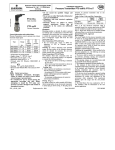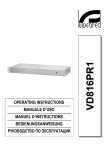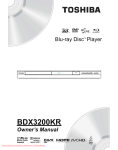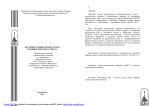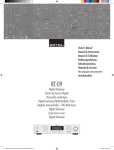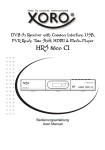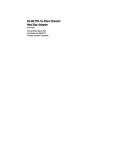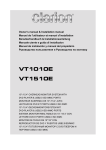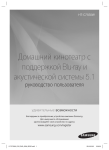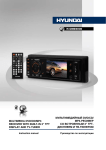Download Abspielen - Disc Players
Transcript
HSD 8550
MPEG-4 DVD-Player with HDMI (upscaling to
1080p), USB & CD-Ripping
OPERATION MANUAL
BEDIENUNGSANLEITUNG
Downloaded From Disc-Player.com Xoro Manuals
Downloaded From Disc-Player.com Xoro Manuals
Inhaltsangabe
4
13
13
13
14
14
15
15
Fernbedienung
Einlegen der Batterie
Bedienung
Tastenbelegung
16
16
17
Abspielen
Titel / Abspielen / Pause / Stopp / schneller Vor– u. Rücklauf
Schrittweise / Audiosprache / Kapitel - Track / Untertitel
Kameraperspektive / Suche / Stumm / PBC / Slow
Wiederholfunktion / A-B Segment / Lautstärke
Vergrößern / Information / NTSC-PAL
Videoausgabe / HD Auflösung
Programmwiedergabe / USB
JPEG-Dateien
Musikdateien
CD Ripping
MPEG-1 / MPEG-2 / MPEG-4 Videodateien
USB
18
19
20
21
22
23
24
25
26
27
28
30
Einstellungen
System
Sprache
Audio
Videoeinstellungen
Digital
Lautsprecher
Fehlerbehebung
Spezifikationen
Glossar
31
34
35
36
37
38
39
41
42
8
9
9
9
10
Deutsch
Sicherheitshinweise
Hinweise
Recycling
Zubehör
Eigenschaften
Standardeinstellungen
Schnellstartanleitung
Bedienelemente
Vorderseite
Rückseite
Verbinden
CVBS
SCART
S-Video
YUV
HDMI
AV-Verstärker (Digital optisch oder koaxial)
Stereo Audioverbindung
11
12
HSD 8550
Downloaded From Disc-Player.com Xoro Manuals
3
SICHERHEITSHINWEISE
ACHTUNG
Deutsch
STROMSCHLAGGEFAHR!
Das Dreieckszeichen mit Blitzsymbol verweist auf gefährliche Spannungen im Gerätegehäuse, die so hoch sein können, dass sie eine Gefahr von Stromschlägen bilden.
Das Dreieckszeichen mit Ausrufungszeichen verweist auf wichtige Funktions- und
Wartungshinweise (Reparatur) in der dem Gerät beigelegten Bedienungsanleitung.
DIESES GERÄT ERFÜLLT DIE ANFORDERUNGEN DES PARAGRAFEN 15 DER
FCC-VERORDNUNG. ZUM BETRIEB DES GERÄTS MÜSSEN FOLGENDE BEDINGUNGEN ERFÜLLT SEIN: (1) DIESES GERÄT DARF KEINE SCHÄDLICHE
INTERFERENZ VERURSACHEN, UND (2) DIESES GERÄT MUSS SÄMTLICHE
EMPFANGENDE INTERFERENZ AUFNEHMEN, MIT EINGESCHLOSSEN INTERFERENZ DIE MÖGLICHERWEISE FUNKTIONSSTÖRUNGEN VERURSACHEN
KÖNNTE.
Bedienungsanleitung
1.
Folgen Sie den Sicherheitshinweisen und Instruktionen dieses Handbuches.
2.
Dieses Handbuch sollte für späteres Nachschlagen sicher aufbewahrt werden.
3.
Alle Hinweise und Warnungen, die in diesem Handbuch erwähnt werden, müssen eingehalten werden.
Laser
Dieses Gerät enthält ein Lasersystem der Klasse 1.
1.
Um austretende Strahlung zu vermeiden, sollte das Gerät nicht geöffnet werden.
2.
Die Laserstrahlung kann Augenschäden hervorrufen.
3.
Sollten Reparaturarbeiten notwendig sein, kontaktieren Sie einen Fachmann oder wenden
Sie sich an Ihren Händler.
4.
Das Gerät ist nur von Servicemitarbeitern zu öffnen.
5.
Sollte das Gerät in anderer Weise als der hier beschriebenen genutzt werden, könnte dies
zum Austritt von gefährlicher Laserstrahlungen führen.
Verwendung
1.
Verwenden Sie das Gerät nur zu dem Abspielen von Video-DVD, Video-CD und Audio-CD.
2.
Abspielen von Video-, Musik– und Bilddateien von Diskmedien entsprechend der Vorgaben.
3.
Abspielen von Video-, Musik– und Bilddateien von USB-Speichermedien entsprechend der
Vorgaben.
4.
Umwandeln von eigenen Audio-CD‘s (ohne Kopierschutz) in das MP3 Format und speichern auf USB Flashspeicher.
5.
Jede andere Verwendung ist nicht gestattet.
4
HSD 8550
Downloaded From Disc-Player.com Xoro Manuals
SICHERHEITSHINWEISE
Deutsch
Stromversorgung
1.
Fassen Sie das Gerät niemals mit feuchten oder nassen Händen an.
2.
Das Gerät kann nur mit der auf der Rückseite beschriebenen Voltzahl betrieben werden.
Sollten Sie die Stromstärke nicht kennen, fragen Sie bitte einen Elektriker.
3.
Dieses Gerät darf nicht in der Nähe von Feuchtigkeit und Wasser positioniert werden.
4.
Stellen Sie das Gerät nicht auf eine instabile Fläche. Der DVD-Player könnte beschädigt
oder Personen verletzt werden. Jegliche Befestigungen sollten nur nach den Herstellerinformationen angebracht werden oder von dem Hersteller bezogen werden.
5.
Das Kabel ist ummantelt und isoliert den Strom. Stellen Sie bitte keine Gegenstände auf
das Kabel, da dadurch die Schutzfunktion verloren gehen könnte. Vermeiden Sie große
Belastungen des Kabels, insbesondere an Buchsen und Steckern.
6.
Wenn Sie den Stecker aus der Steckdose herausziehen wollen, ziehen Sie immer am Stecker und nicht am Kabel. Das Kabel könnte ansonsten reißen.
7.
Das Gerät hat einen Überladungsschutz. Sollte dieser vom Fachmann ausgetauscht werden, vergewissern Sie sich, dass das Gerät wieder sicher funktioniert. Um das Gerät vor
einem Blitzeinschlag zu schützen, sollten Sie es aus der Steckdose entfernen. Dies gilt
auch für den Fall, dass das Gerät längere Zeit nicht genutzt wird.
8.
Für zusätzlichen Schutz des Gerätes während eines Gewitters oder wenn es längere Zeit
unbeaufsichtigt ist: Ziehen Sie den Stecker aus der Steckdose und der Antenne/Kabel .
Dies verhindert Schäden aufgrund von Blitzschlägen.
9.
Eine Außenantenne sollte nicht in der Nähe von Stromleitungen oder sonstigen Stromkreisen angebracht werden. Beim Anbringen solcher Antennen ist extreme Vorsicht geboten,
da der Kontakt mit solchen Leitungen tödlich enden kann.
10.
Überspannen Sie keine Steckdosen, Verlängerungskabel oder sonstige Leitungen, da dies
zu Bränden oder elektrischen Schocks führen kann.
11.
In die Öffnungen des Gerätes dürfen keine Gegenstände eingeführt werden, da an einigen
Stellen Strom fließt und der Kontakt Feuer oder einen Stromschlag hervorrufen kann.
12.
Ziehen Sie für die Reinigung den Netzstecker aus der Steckdose.
13.
Benutzen Sie keine Flüssigreiniger oder Reinigungssprays. Das Gerät darf nur mit einem
feuchten Tuch gereinigt werden.
Disk-Kompatibilität
1.
Abhängig von den Bedingungen bei dem Brennen, der DVD-Player unterstützt eine Reihe
von selbst erstellten Medien. Zum Beispiel CD-R, CD-RW, DVD-R, DVD+R, DVD-RW,
DVD+RW, DVD+R DL, DVD-R DL, DVD-ROM, CD-ROM und CD-DA.
2.
Manche oben genannten Medien werden hier nicht erkannt. Bitte nutzen Sie deshalb immer
nur Markenrohlinge, wie z. B. Ricoh, Verbatim, TDK oder Maxell.
3.
Kleben Sie keine Aufkleber oder Labels auf die Disk, weder auf die beschreibbare noch auf
die andere Seite.
4.
Benutzen Sie immer nur runde Disk und keine anders geformten Scheiben.
5.
Manche Funktionen bei Video-DVD, VCD oder SVCD werden nicht erkannt, weil die entsprechende Authoringsoftware nicht kompatibel arbeitet.
HSD 8550
Downloaded From Disc-Player.com Xoro Manuals
5
Deutsch
SICHERHEITSHINWEISE
Betrieb und Aufstellung
1.
Während der Wiedergabe dreht sich die Disk sehr schnell. Bitte öffnen und bewegen Sie
den Player nicht, sonst könnte die CD beschädigt werden.
2.
Schließen Sie keine Zusatzgeräte an, die nicht vom Hersteller empfohlen sind.
3.
Stellen Sie das Gerät nicht auf eine instabile Fläche. Der DVD-Player könnte beschädigt
oder Personen verletzt werden. Jegliche Befestigungen sollten nur nach den Herstellerinformationen angebracht werden oder von dem Hersteller bezogen werden.
4.
Dieses Produkt sollte in einem TV-Regal mit Rollen vorsichtig bewegt werden. Ruckartige
Stopps, unebene Flächen könnten dafür sorgen, dass der Wagen evtl. umkippt.
5.
Der Player kann auf unbeschränkte Zeit ein Standbild auf dem Bildschirm bzw. auf dem
Fernseher anzeigen. Hierbei können Schäden am Bildschirm entstehen. Aktivieren Sie den
Bildschirmschoner oder schalten Sie das Gerät aus.
6.
Betreiben Sie den Player nie permanent im 4:3 Modus. Dies könnte bei längere Benutzung
zu Schäden am Bildschirm führen.
7.
Erhöhen Sie nicht die Lautstärke, wenn gerade eine leise Passage abgespielt wird. Dies
könnte zu Schäden an den Lautsprechern führen, wenn eine laute Passage kommt.
8.
Legen Sie ausschließlich CDs oder DVDs in das Laufwerk.
9.
Schalten Sie das Gerät aus und trennen Sie die Stromverbindung, wenn Sie den Player
länger nicht nutzen.
10.
Ziehen Sie den Stecker während eines Gewitters aus der Steckdose.
11.
Die Öffnungen des Gehäuses dienen der Lüftung, damit das Gerät nicht überhitzt. Diese
müssen immer frei gehalten werden.
12.
Das Gerät sollte nicht in der Nähe von Hitzequellen, wie z.B. Öfen, Heizungen positioniert
werden.
13.
Vermeiden Sie Hitzestau am Gerät.
14.
Schützen Sie das Gerät vor Feuchtigkeit und Witterungseinflüssen.
15.
Stellen Sie keine Gefäße mit Flüssigkeiten auf das Gerät.
16.
Setzen Sie das Gerät und die Fernbedienung nicht direkter Sonnenstrahlung aus. Dies
beeinträchtigt die Funktion und könnte zu Schädigungen führen.
17.
Sollten Sie das Gerät in Verbindung mit einer Außenantenne nutzen, vergewissern Sie sich,
dass diese oder das Kabel geerdet sind.
18.
Das DVD-Laufwerk hat eine maximale Lebensdauer von 50.000 Stunden.
USB Anschluss
Am USB Anschluss darf aufgrund von CE-Richtlinien nur ein USB-Stick (Flashspeicher) angeschlossen werden.
6
HSD 8550
Downloaded From Disc-Player.com Xoro Manuals
SICHERHEITSHINWEISE
Deutsch
Servicefall
1.
Führen Sie Reparaturen niemals selber durch, bitte überlassen Sie dies immer qualifiziertem Personal.
2.
Kontaktieren Sie den Reparaturdienst bei folgenden Fehlern:
a.
Wenn das Netzteil oder Netzkabel defekt ist.
b.
Wenn Gegenstände in das Gerät gefallen sind.
c.
Wenn das Gerät mit Wasser in Berührung gekommen ist.
d.
Wenn das Gerät trotz richtiger Anwendung nicht funktioniert. Ändern Sie nur
die
Einstellungen, die hier beschrieben werden. Das Ändern anderer Ein- stellung zieht eine
kostspielige Instandsetzung eines Technikers nach
sich.
e.
Wenn das Gerät fallen gelassen wurde und wenn das Produkt Leistungsschwankungen aufweist.
3.
Verwenden Sie originale Ersatzteile oder Teile, die die selben Eigenschaften besitzen. Falsche Ersatzteile können zu Kurzschlüssen oder Feuer und anderen Pannen führen.
4.
Nach jeder Reparatur sollte der Techniker Sicherheitschecks durchführen, um die richtige
Funktionsweise sicherzustellen.
5.
Bitte beachten Sie im Abschnitt Fehlerbehebung unsere Serviceadressen und Telefonnummern.
Dies ist jedoch keine Garantie dafür, dass diese Störungen nie auftreten können. Sollten diese Störungen bei Ihnen auftreten, probieren Sie bitte folgendes:
•
Positionieren oder richten Sie die Empfangs-Antenne anders aus.
•
•
•
Vergrößern Sie den Abstand zwischen dem DVD-Player und dem gestörten Gerät.
Stecken Sie den Netzstecker des DVD Players in eine andere Steckdose als das gestörte
Gerät.
Setzen Sie sich mit dem Händler oder einem Radio/Fernsehtechniker in Verbindung.
Macrovision
U.S. Patens Nos. 4,631,603; 4,577,216; 4,819,098; 4,907,093; 5,315,448 and 6,516,132
"This product incorporates copyright protection technology that is protected by U.S. patents and
other intellectual property rights. Use of this copyright protection technology must be authorized by
Macrovision, and is intended for home and other limited viewing uses only unless otherwise
authorized by Macrovision. Reverse engineering or disassembly is prohibited."
Dolby
Manufactured under license from Dolby Laboratories. “Dolby” and the double-D symbol are
trademarks of Dolby Laboratories. Confidential Unpublished works. 1992-1997 Dolby Laboratories,
Inc. All rights reserved.
HSD 8550
Downloaded From Disc-Player.com Xoro Manuals
7
Hinweise
Deutsch
Recycling Informationen
Wiederverwertung von Elektrogeräte
Das Produkt wurde mit hochwertigen Materialien und Komponenten entwickelt und
hergestellt, die recylingfähig sind und wieder verwendet werden können. Diese
durchkreuzte Mülltonne auf dem Produkt oder auf der Verpackung bedeutet, dass
das Produkt der Europäischen Richtlinie 2002/96/EC entspricht.
Informieren Sie sich über die vor Ort geltenden Bestimmungen zur separaten Entsorgung elektronischer Geräte. Beachten Sie die örtlichen Bestimmungen und entsorgen Sie keine alten Produkte mit dem normalen Hausmüll. Durch eine richtige Entsorgung alter Produkte tragen Sie zum Umweltschutz und zur Gesundheit der Menschen bei.
Wiederverwertung von Papier und Pappe
Das Materialwiederverwertungssymbol auf dem Verpackungskarton und Benutzerhandbuch bedeutet, dass sie recyclingfähig sind. Entsorgen Sie diese nicht mit
dem normalen Hausmüll.
Wiederverwertung von Kunststoffen
Das Materialwiederverwertungssymbol auf Kunststoffteilen bedeutet, dass sie
recyclingfähig sind. Entsorgen Sie diese nicht mit dem normalen Hausmüll.
Der Grüne Punkt
Der Grüne Punkt auf Kartons bedeutet, dass die MAS Elektronik AG eine Abgabe
an die Gesellschaft für Abfallvermeidung und Sekundärrohstoffgewinnung zahlt.
Hinweis:
Entsorgen Sie das Verpackungsmaterial entsprechend den geltenden Vorschriften. Trennen Sie
das Verpackungsmaterial nach Papier/Pappe und Plastik.
8
HSD 8550
Downloaded From Disc-Player.com Xoro Manuals
Hinweise
Packungsinhalt
Ihr neuer DVD-Player Xoro HSD 8550 ermöglicht Ihnen den vollen Genuss aller CD-Formate. Er ist
mit modernster Audio/Video Technologie ausgestattet, um ein optimales optisches und klangliches
Erlebnis zu ermöglichen.
HSD 8550
Fernbedienung mit Batterien
Bedienungsanleitung
Deutsch
•
•
•
•
Garantiekarte
Wenn der Lieferumfang nicht komplett sein sollte, kontaktieren Sie bitte Ihren Händler. Bewahren
Sie die Verpackung auf. Sie könnten sie noch benötigen.
Hinweise:
•
Veränderungen oder Modifizierungen der Bestandteile des Lieferumfangs führen zum Erlöschen der Garantie.
•
Transportieren und Versenden Sie das Gerät ausschließlich in der Originalverpackung.
•
Bitte benachrichtigen Sie Ihren Händler, wenn Sie Transportschäden feststellen.
Eigenschaften
•
•
•
•
•
•
•
•
MPEG-4 DVD Player
HDMI Schnittstelle
Skaliert auf 1080p
SCART Anschluss (RGB fähig)
Video Komponentenanschluss für Y Cb/Pb Cr/Pr
USB Schnittstelle
Koaxialer digitaler Audioausgang (elektrisch)
Wandelt Audio-CD ohne Kopierschutz in das MP3 Format
Standardeinstellungen
Sprache:
TV System:
Videoausgang:
Seitenverhältnis:
Englisch
PAL
SCART RGB
HDMI
16:9
HSD 8550
Downloaded From Disc-Player.com Xoro Manuals
9
Deutsch
Schnellstartanleitung
1.
2.
3.
4.
5.
6.
7.
8.
9.
10.
10
Verbinden Sie das Netzkabel mit einer Steckdose.
Betätigen Sie die STAND-BY Taste auf der linken Seite (Nr. 1).
Drücken Sie die OPEN/CLOSE Taste rechts am Gerät (Nr. 5).
Legen Sie eine DVD ein (Nr. 2). Richten Sie die Mitte der Disc entsprechend dem DiscLadefach aus.
Drücken Sie die OPEN/CLOSE Taste (Nr. 5) wieder und die Lade schließt.
Nun startet die DVD. Falls nicht, bitte drücken Sie die PLAY Taste (Nr. 6).
Zum Stoppen drücken Sie die STOP-Taste (Nr. 7).
Wenn Sie den Inhalt eines USB Speicher abspielen möchten, schließen Sie den USB Speicher am USB Steckplatz an (Nr. 8). Wenn nur ein USB Speicher angeschlossen und keine
Disk im Laufwerk befindet, dann wechselt der DVD-Player automatisch zu dem USB Anschluss. Andernfalls, drücken Sie die USB Taste auf der Fernbedienung. Wählen Sie die
Option USB und bestätigen Sie mit der ENTER Taste. Der Player wechselt von dem DVD in
dem USB Modus.
Um das Gerät auszuschalten, drücken Sie die POWER Taste auf der Fernbedienung oder
die STAND-BY Taste (Nr. 1) auf der linken Seite des Gerätes.
Um das Gerät vollständig vom Stromnetz zu trennen, entfernen Sie ggf. auch den Netzstecker vom Stromnetz.
HSD 8550
Downloaded From Disc-Player.com Xoro Manuals
Bedienelemente
Vorderseite
Deutsch
Bedienelemente
1.
An/Aus–Schalter (STAND-BY)
2.
DVD Laufwerk
3.
Infrarot-Sensor
4.
LED-Anzeige
5.
Öffnen / Schließen-Taste (OPEN/CLOSE)
6.
PLAY/PAUSE Taste
7.
Stopp-Taste
8.
USB Anschluss
Bemerkungen:
Bitte überprüfen Sie, ob alle Verkabelungen korrekt sind, bevor Sie das Gerät einschalten.
•
•
•
•
•
Wenn das Gerät ordnungsgemäß angeschlossen ist, kann es trotzdem zu Interferenzen mit
anderen elektronischen Geräten im selben Stromkreis kommen. Bitte wählen Sie dann
einen anderen Stromkreis für eines der Geräte aus.
Am USB Anschluss des Xoro HSD 8550 darf aufgrund von CE-Richtlinien nur ein
USB-Flashspeicher (USB-Stick) angeschlossen werden.
USB Speicher können bis zu 8 GB unterstützt werden. Leider gibt es eine Vielzahl von unterschiedlichen USB-Sticks und nicht alle können unterstützt werden.
Bitte beachten Sie, dass bei jeglichen Speichermedium nur FAT unterstützt wird. Falls ein
Medium mit NTFS formatiert ist, dann wird dieses nicht erkannt.
HSD 8550
Downloaded From Disc-Player.com Xoro Manuals
11
Bedienelemente
Deutsch
Rückseite
Elemente der Rückseite
1.
Linker Tonausgang Cinch
2.
Rechter Tonausgang Cinch
3.
HDMI Audio- / Video-Ausgang
4.
Koaxialer digitaler Audioausgang (elektrisch)
5.
Video Komponentenausgang Y Pb/Cb Pr/Cr
6.
CVBS Videoausgang
7.
S-Video Ausgang
8.
SCART Audio/Video Ausgang
Verbinden
Sie können den DVD-Player auf verschiedene Weise mit einem TV-Fernsehgerät verbinden. Folgende Anschlussmöglichkeiten bestehen:
•
SCART
•
•
•
•
12
Komponentenanschluss YPbPr/YCbCr
CVBS Video
S-Video
HDMI
HSD 8550
Downloaded From Disc-Player.com Xoro Manuals
Verbinden
Video Ausgänge
Deutsch
Der Anschluss über ein Video (CVBS) Kabel
Mit diesem Video-Anschlusskabel werden die Signale für Helligkeit (Y-Signal) und Farbe (C-Signal)
kombiniert übertragen. Diese Anschlussart sollte nur dann gewählt werden, wenn keine andere
Anschlussart genutzt werden kann. Schließen Sie das eine Ende des Cinch-Kabels an den Anschluss VIDEO (CVBS) auf der Rückseite des DVD-Players an. Das andere Ende schließen Sie an
den Video-Eingang des TV-Geräts an. (Der Eingang ist normalerweise mit „VIDEO IN“ oder 'AV IN'
gekennzeichnet).
Da über Video kein Ton übertragen wird, müssen Sie nun noch eine separate Verbindung für die
Audiosignale herstellen. Schließen Sie das eine Ende des Audiokabels (Cinch) an den rot/weißen
Cinch-Anschluss L/R am Stereo Tonausgang auf der Rückseite des DVD-Players an. Das andere
Ende schließen Sie an den Audioeingang des TV-Geräts an. (Dieser ist normalerweise auch mit
rot/weiß und der Aufschrift „AUDIO IN“ oder „AV IN“ gekennzeichnet.)
Der Anschluss über ein S-Video (Y/C) –Kabel
Mit diesem S-Video (S-VHS)-Anschlusskabel werden die Signale für Helligkeit (Y-Signal) und Farbe
(C-Signal) separat übertragen. Hierdurch wird eine bessere Bildqualität als bei CVBS oder SCART
erreicht.
Schließen Sie das eine Ende des S-Video-Kabels an den Anschluss S-VIDEO (Y/C) auf der Rückseite des DVD-Players an. Das andere Ende schließen Sie an den S-Video-Eingang des TV-Geräts
an.
(Der Eingang ist normalerweise mit „S-VIDEO IN“ oder „SVHS IN“ gekennzeichnet. Bitte beachten
Sie auch die Bedienungsanleitung Ihres TV-Gerätes.)
Da über S-Video kein Ton übertragen wird, müssen Sie nun noch eine separate Verbindung für die
Audiosignale herstellen. Schließen Sie das eine Ende des Audiokabels (Cinch) an den rot/weißen
Cinch-Anschluss L/R am Stereo Tonausgang auf der Rückseite des DVD-Players an. Das andere
Ende schließen Sie an den Audioeingang des TV-Geräts an. (Dieser ist normalerweise auch mit
rot/weiß und der Aufschrift „AUDIO IN“ oder 'AV IN’ gekennzeichnet.
Der Anschluss über ein SCART–Kabel
Das SCART–Kabel (oder EURO-AV-Kabel) dient der gleichzeitigen Übertragung von Ton und Bild.
Schließen Sie das eine Ende des Scart-Kabels an den Anschluss SCART auf der Rückseite des
DVD-Players an. Das andere Ende schließen Sie an den entsprechenden Scartanschluss Ihres TVGeräts an. Bitte beachten Sie dabei auch die Bedienungsanleitung Ihres TV-Geräts. Schalten Sie
das TV-Gerät ein und wählen Sie die entsprechende Eingangsquelle für diese Anschlussart. Bitte
beachten Sie hierzu auch die Bedienungsanleitung Ihres TV-Geräts).
Hinweis:
Sie können über den SCART-Ausgang Ihres DVD-Players auch RGB-Signale übertragen. Im RGBModus wird die Bildqualität deutlich verbessert. Den RGB-Modus können Sie im Video-Einstellmenü
Ihres Players aktivieren. Um diese Funktion zu nutzen, muss Ihr Fernsehgerät RGB-fähig sein,
ansonsten wird das Bild mit den falschen Farben dargestellt.
HSD 8550
Downloaded From Disc-Player.com Xoro Manuals
13
Verbinden
Deutsch
Video Ausgänge
Der Anschluss über ein YUV (Y Pb Pr) Kabel
YUV (Y Pb Pr) ist ein Videosignal, bei dem in der Signalübertragung Farb- und Helligkeitsinformationen getrennt werden. Ähnlich der RGB Übertragungstechnik werden die Signale über 3 CinchLeitungen übertragen. Diese Übertragungsart wird auch als Komponenten-Signal bezeichnet. Über
YUV erhält man die bei analogen Videosignalen bestmögliche Signalübertragung.
Schließen Sie das eine Ende des YUV-Kabels an den Anschluss „Y Pb Pr“ auf der Rückseite des
DVD-Players an. Sie können die Anschlüsse leicht über die drei Farben rot, grün und blau erkennen. Das andere Ende schließen Sie an den entsprechenden Eingang des TV-Geräts an. (Der Eingang ist normalerweise mit „Y Pb Pr“ oder „HDTV IN“ gekennzeichnet. Bitte beachten Sie auch die
Bedienungsanleitung Ihres TV-Gerätes.)
Wechseln Sie in den Einstellungen des DVD-Players zu YUV. Falls Ihr TV-Fernsehgerät auch progressive Scan unterstützt, können Sie durch die Auswahl der Auflösung (z.B. 576p oder 720p) in
den Einstellungen aktivieren.
Da über YUV kein Ton übertragen wird, müssen Sie nun noch eine separate Verbindung für die
Audiosignale herstellen. Schließen Sie das eine Ende des Audiokabels (Cinch) an den rot/weißen
Cinch-Anschluss L/R am Stereo Tonausgang auf der Rückseite des DVD-Players an. Das andere
Ende schließen Sie an den Audioeingang des TV-Geräts an. (Dieser ist normalerweise auch mit
rot/weiß und der Aufschrift „AUDIO IN“ oder 'AV IN’ gekennzeichnet. Bitte beachten Sie auch die
Bedienungsanleitung Ihres TV-Gerätes.)
Schalten Sie das TV-Gerät ein und wählen Sie die entsprechende Eingangsquelle für diese Anschlussart. Bitte beachten Sie hierzu auch die Bedienungsanleitung Ihres TV-Gerätes).
Hinweis:
Achten Sie auf die Farben der drei Anschlüsse, wenn Sie das Gerät mit dem TV-Gerät verbinden.
Wenn die Farben vertauscht werden, wird kein Bild oder ein Bild mit falschen Farben angezeigt.
Der Anschluss über HDMI
HDMI ist eine digitale Übertragungsschnittstelle für Bild und Ton. Schließen Sie den DVD-Player an
das Display mit einem HDMI Kabel an. Bitte beachten Sie, dass einige Fernsehgeräte kein RAW
Audio wiedergeben können. In diesem Fall stellen Sie den digitalen Audioausgang des DVDPlayers bitte auf PCM.
Falls Ihr Fernsehgerät nicht mit einem HDMI-Eingang ausgestattet ist, aber über einen DVI-Eingang
verfügt, können Sie ein Adapterkabel oder einen entsprechenden Adapterstecker HDMI auf DVI
verwenden.
Da über DVI im Gegensatz zu HDMI kein Ton übertragen wird, müssen Sie nun noch eine separate
Verbindung für die Audiosignale herstellen. Schließen Sie das eine Ende des Audiokabels (Cinch)
an den rot/weißen Cinch-Anschluss L/R am Stereo Tonausgang auf der Rückseite des DVDPlayers an. Das andere Ende schließen Sie an den Audioeingang des TV-Geräts an. (Dieser ist
normalerweise auch mit rot/weiß und der Aufschrift „AUDIO IN“ oder 'AV IN’ gekennzeichnet.) Bitte
beachten Sie auch die Bedienungsanleitung Ihres TV-Gerätes. Schalten Sie Ihr Fernsehgerät ein
und wählen HDMI bzw. DVI als Signalquelle. Bitte beachten Sie auch die Bedienungsanleitung
Ihres TV-Gerätes.
14
HSD 8550
Downloaded From Disc-Player.com Xoro Manuals
Verbinden
Audio Ausgänge
Deutsch
Anschluss an AV-Verstärker mit S/PDIF (koaxiales Kabel)
Dieser Player enthält einen Dolby Digital- bzw. MPEG2-Decoder. Somit können Sie DVDs, die in
Dolby Digital, MPEG1/2-Audio oder linearem PCM aufgenommen wurden, ohne Hilfe eines externen Decoders wiedergeben. Wenn der Player an einen AV-Verstärker mit 5.1 Kanal-Eingängen
angeschlossen wird, können Sie Discs wiedergeben, die in Dolby Digital, MPEG1/2 oder linearem
PCM aufgenommen wurden.
Die “S/PDIF”-Spezifikationen erlauben die Nutzung unterschiedlicher Kabel– und Anschlusstypen,
solange sie zum verwendeten Gerät passen. Schlüsselwörter für die elektrische Methode sind
"koaxial" und "Cinch-Stecker". Der andere Typ heißt "optisch" oder auch "TOSLINK".
Schließen Sie den DVD-Player am AV-Verstärker mit einem Koaxial-Kabel an. Der koaxiale Anschluss ist normalerweise orangefarben und befindet sich rechts neben dem HDMI Ausgang.
Wählen Sie am AV-Verstärker den entsprechenden Eingang (koaxial).
Hinweise:
1.
Wählen Sie nach dem Anschließen die korrekte Audio-Einstellung, die gemäß Ihres AudioSystems für diesen Player erforderlich ist.
2.
Wenn der Typ der angeschlossenen Lautsprecher nicht den Kanälen entspricht, die für eine
MPEG2- oder lineare PCM-Disc aufgezeichnet wurden, wird die Disc nicht auf allen Kanälen ausgegeben, sondern nur auf zwei Kanälen (d. h. selbst wenn die vorderen Lautsprecher und der mittlere Lautsprecher angeschlossen sind, wird eine Disc, die im 5.1-Format
aufgenommen wurde, nur über zwei Kanäle ausgegeben).
3.
Schließen Sie keinen Verstärker mit einem Koaxial-Anschluss an, der nicht Dolby Digitaloder MPEG-Audiodecoder unterstützt, da dies zu Schäden an Ihrem Gehör und/oder Lautsprechern führen könnte.
Stereo Analog Ausgang
Schließen Sie die eine Seite des zweipoligen Cinch-Kabels an den roten und
weißen Anschluss L/R am Stereo Tonausgang auf der Rückseite des Gerätes.
Die andere Seite des Cinch-Kabels wird in den Stereo-Eingang des Verstärkers angeschlossen, welcher manchmal mit AUX IN oder mit Stereo IN bezeichnet wird. Achten Sie immer auf die Farbkodierung des Kabels und der
Anschlüsse. Schalten Sie den Verstärker ein und wählen Sie den entsprechenden Eingang.
HSD 8550
Downloaded From Disc-Player.com Xoro Manuals
15
Fernbedienung
Deutsch
Batterie und Bedienung
1.
2.
3.
4.
5.
6.
7.
Öffnen Sie das Batteriefach.
Die Batterien für die Fernbedienung sind in Folie eingepackt. Bitte entfernen Sie die Folie.
Benutzen Sie nur Batterien des Typs AAA/R03 (1,5 V).
Legen Sie die Batterien in das Fach ein. Achten Sie bitte beim Einlegen der Batterie auf die
richtige Polarität (+/-).
Schieben Sie die Batterieklappe wieder auf.
Richten Sie die Fernbedienung immer auf das Sensor-Feld des DVD-Players. Die Entfernung zu dem Gerät sollte nicht mehr als 5 Meter betragen und der Operationswinkel nicht
größer als 60° sein.
Entfernen Sie die Batterien aus der Fernbedienung, wenn Sie den DVD-Player eine längere
Zeit nicht benutzen.
Hinweise:
1.
Entfernen und erneuern Sie alte Batterien. Sie können auslaufen und die Fernbedienung
beschädigen.
2.
Austretende Batterieflüssigkeit mit einem Tuch entfernen.
3.
Wenn die Batterieflüssigkeit mit der Haut in Kontakt kommt, bitte die betroffene Stelle sofort
säubern/waschen.
4.
Bei Verschlucken der Batterie oder Batterieflüssigkeit suchen Sie sofort einen Arzt auf.
5.
Bei Augenkontakt die Augen auswaschen und einem Arzt aufsuchen.
6.
Setzen Sie die Batterien der Fernbedienung nicht starken Hitzequellen wie Sonnenlicht,
Hitze, Feuer oder ähnlichem aus. Die Batterien könnten beschädigt werden und Flüssigkeit
austreten.
16
HSD 8550
Downloaded From Disc-Player.com Xoro Manuals
Fernbedienung
Tasten
Tasten der Fernbedienung:
8.
9.
10.
11.
12.
13.
14.
15.
16.
17.
18.
19.
20.
21.
22.
23.
24.
25.
26.
27.
28.
29.
30.
31.
32.
33.
34.
35.
36.
37.
38.
HSD 8550
Downloaded From Disc-Player.com Xoro Manuals
Stand-By Taste (POWER)
USB Taste
Einstellungsmenü (SETUP)
Informationstaste (DISPLAY)
Video-DVD Titel Taste (TITLE)
Audio Taste (AUDIO)
Taste Oben (Einstellungsmenü oder Dateibrowser)
Taste Links (Einstellungsmenü oder Dateibrowser)
Taste Unten (Einstellungsmenü oder Dateibrowser)
Schneller Rücklauf (<</REV)
Schneller Vorlauf (>>/FWD)
Schritt Taste (||>)
Stopp Taste (STOP)
Lautstärke verändern (VOLUME -/+)
L/R Taste
NTSC/PAL Taste (N/P)
Langsam Abspielen Taste (SLOW)
Video-Ausgang wechseln (V.MODE)
HD/RES Taste
Öffnen/Schließen Taste (OPEN/CLOSE)
Löschen Taste (CLEAR)
Numerische Tasten (0 - 9)
Video-DVD Menü Taste (MENU)
Untertitel Taste (SUB/MP3)
Suche Taste (SEARCH)
Taste Rechts (Einstellungsmenü oder
Dateibrowser)
Abspielen bzw. Bestätigen Taste (ENTER)
Nächstes Stück / Kapitel (>>|)
Vorheriges Stück / Kapitel (|<<)
Abspielen/Pause Taste (>||)
Wiederholen Taste (REPEAT)
A-B Segment Wiedergabe (A-B)
Stummschaltung (MUTE)
Kamerawinkel Taste (ANGLE)
PBC Taste
Zurück Taste (RETURN)
Vergrößern Taste (ZOOM)
Programm Taste (PROGRAM)
Deutsch
1.
2.
3.
4.
5.
6.
7.
17
Deutsch
Abspielen
Ein Titel auf einer Video-DVD ist ein definierter und bestimmter Sektor.
Wie in der neben stehenden Abbildung gezeigt, kann eine Video-DVD
vier Titel enthalten. Hinter jedem Titel befindet sich zum Beispiel ein
Film oder Dokumentation. Die einzelnen Titel können natürlich auch
weiter mit Kapitel unterteilt werden.
1.
2.
3.
4.
5.
6.
Drücken Sie die OPEN/CLOSE Taste und legen Sie eine
Video-DVD ein. Richten Sie die Mitte der Disc entsprechend
dem Disc-Ladefach aus. Schließen Sie das Laufwerk in dem
Sie die OPEN/CLOSE Taste wieder drücken.
Drücken Sie TITLE Taste, um zum DVD-Menü zu gelangen.
Drücken Sie die MENU Taste, um in das Kapitelmenü zu
gelangen.
Drücken Sie Navigationstasten oder die numerischen Tasten, um zu dem Titel/Kapitel zu
springen.
Drücken Sie PLAY Taste zum Abspielen des Videos.
Der Player startet vom ausgewählten Titel.
Hinweis:
Sie können auch die vorgegebene Titelnummer eingeben, um direkt auszuwählen.
Pausieren (im Wiedergabemodus)
Drücken Sie PLAY/PAUSE einmal während der Wiedergabe. Das Bild friert an der Stelle ein.
Drücken Sie PLAY/PAUSE, um wieder in den normalen Modus zurückzukehren.
Wiedergabe unterbrechen
Drücken Sie die STOP Taste, um die Wiedergabe zu unterbrechen. Bei einer Video-DVD wird die
Wiedergabe angehalten. Drücken Sie noch einmal auf die Taste PLAY, um die Wiedergabe von der
letzten Position fortzusetzen. Drücken Sie noch mal auf die Taste STOP, um die Wiedergabe vollständig zu stoppen.
Schneller Rück- / Schneller Vorlauf
Drücken Sie << (REV) oder >> (FWD) während des Abspielens auf der Fernbedienung und der
Player wechselt die Abspielgeschwindigkeit. Die Abspielgeschwindigkeit verdoppelt sich mit jedem
weiteren Drücken der Taste. Die Sequenz ist:
Normal —> x2 —> x4 —> x8 —> x20 —> Normal
Sie können während des Spulens auch mit der PLAY/PAUSE Taste direkt in die normal
Abspielgeshwindigkeit zurückkehren.
Hinweis:
Manche Disk unterstützen diese Funktion nicht.
18
HSD 8550
Downloaded From Disc-Player.com Xoro Manuals
Abspielen
Schrittweise Wiedergabe
Kapitel / Stück
Wenn eine DVD ein Kapitelmenü besitzt, können Sie damit die Kapitel auswählen.
1.
Drücken Sie MENU und das Kapitelmenü erscheint auf dem Fernseher.
Knöpfe, um den gewünschten Kapitel zu wählen. Man kann die
2.
Drücken sie die
Titel auch direkt über die Nummern der Tastatur auswählen.
3.
Drücken Sie PLAY. Dann fängt der Player mit der Wiedergabe in Kapitel 1 des
ausgewählten Tracks an.
4.
Während der Wiedergabe kann das gewünschte Kapitel ebenfalls gesucht werden. Drücken
Sie hierzu die |<< oder >>| Taste um zu dem ausgewählten Kapitel zu gelangen.
Deutsch
Drücken Sie die STEP (||>) Taste während des Abspielens auf der Fernbedienung und der Player
pausiert. Erneutes Drücken der STEP-Taste wird das nächste Bild angezeigt. Sie können Bild für
Bild die Wiedergabe steuern mittels der STEP Taste.
Drücken Sie die PLAY Taste und beenden Sie das schrittweise Abspielen.
Hinweise:
1.
Bei Audio-CD oder MP3-Disk werden mit den |<< (PREV) oder >>| (NEXT) Tasten die
vorherigen oder nächsten Stücke angesteuuert.
2.
Bei JPEG-Disk wird so das vorherige oder nächste Bild angezeigt.
3.
Bei MPEG-1/2/4 Disk wird so der vorherige oder nächste Film gestartet.
Audiosprache ändern
Drücken Sie die AUDIO Taste während des Abspielens und der Player wechselt zu dem nächsten
Audiospur bzw. Audiosprache (wenn diese verfügbar ist). Meistens sind auf einer Video-DVD
mehrere Sprachen hinterlegt. Sie können jede einzelne Audiosprache durch mehrmalige Drücken
der AUDIO Taste ansteuern.
Bei dem Abspielen einer MPEG-4 Datei mit z.B. Zwei Audiosprachen wechselt der Player auch die
Sprache mit dem Drücken der AUDIO Taste.
Hinweis:
Drücken Sie mehrmals die AUDIO Taste und dann gelangen Sie in der Regel zu der ursprünglichen
Audiospur zurück.
Untertitel wählen
Sie können mithilfe der SUB/MP3 Taste Untertitel einer DVD in der gewünschten Sprache anzeigen,
sofern diese von der DVD unterstützt werden.
•
•
Betätigen Sie während der Wiedergabe die SUB/MP3 Taste.
Betätigen Sie während der Wiedergabe ggf. mehrmals die SUB/MP3 Taste, bis die Untertitel verschwinden.
HSD 8550
Downloaded From Disc-Player.com Xoro Manuals
19
Abspielen
Deutsch
Kameraperspektive ändern
Wenn die DVD aus mehreren Perspektiven aufgenommen wurde, haben Sie die Möglichkeit, den
Szenenwinkel zu wechseln. Drücken Sie ANGLE (WINKEL) während Sie eine Szene abspielen, die
aus mehreren Perspektiven aufgenommen wurde.
Sie müssen auf die ANGLE-Taste drücken, wenn das Angle-Symbol auf dem Display erscheint.
Jedes Mal, wenn Sie erneut die ANGLE-Taste drücken, ändert sich der Winkel.
Hinweis:
Die Angle Funktion arbeitet nicht bei DVD's, die nicht aus mehreren Winkeln aufgenommen wurden.
Suche oder Gehe-Zu Funktion
Über das Bildschirmmenü können Sie komfortabel beliebige Passagen eines Mediums ansteuern.
Drücken Sie die SEARCH Taste und das Auswahlmenü erscheint. Eine Informationsleiste erscheint
auf dem Bildschirm. Mit den Pfeiltasten RECHTS und LINKS können Sie sich innerhalb dieser Leiste bewegen. Tragen Sie dort entweder bei dem Titel, Kapitel oder der Zeit mit den numerischen
Tasten die gewünschten Werte ein und bestätigen Sie die Eingabe mit der OK Taste. Der Player
springt dann zu diesem ausgewählten Punkt und setzt die Wiedergabe fort.
Video-DVD:
Videodateien:
Titel, Kapitel und Zeit
Stück und Zeit
Stummschaltung
Drücken Sie die MUTE Taste um den Player stumm zu schalten. Zum aktivieren des Tones, drücken
Sie MUTE erneut.
PBC
PBC bedeutet Playback Control und ist bei VCD (Version 2.0) oder SVCD verfügbar. PBC ermöglicht verschiedene Option bei dem Abspielen einer solchen Disc, wie z.B. Menü oder Suchfunktion.
Video-CDs in einer älteren Version (1.1), welche kein PBC enthalten werden wie eine Audio-CD
behandelt.
Langsame Wiedergabe
Starten Sie die langsame Wiedergabe mit der SLOW Taste. Jedes weitere Drücken der SLOW
Taste bewirkt eine Veränderung der Abspielgeschwindigkeit. Die Sequenz ist: x1/2, x1/3, x1/4, x1/5,
x1/6, x1/7 und Normal. Mit der PLAY/PAUSE Taste können Sie direkt in die normale Wiedergabe
zurückkehren.
20
HSD 8550
Downloaded From Disc-Player.com Xoro Manuals
Abspielen
Wiederholfunktion
DVD-Video - Wiederhole Kapitel / Titel / Alle / Aus
Kapitel:
Wiederholt das aktuelle Kapitel
Titel:
Wiederholt den aktuellen Titel
Aus:
Schaltet die Wiederholfunktion ab
Deutsch
Dieses DVD-Gerät gibt Ihnen die Möglichkeit, bestimmte Titel in Endlosschleife wiederzugeben.
1.
Drücken Sie REPEAT während der normalen Wiedergabe.
2.
Der REPEAT Modus wechselt jedesmal, wenn Sie den Knopf drücken.
Abhängig von der Art der Disc (Video-DVD, VCD, oder Daten) ändert sich die Wiederholfunktion
(REPEAT).
Video-CD - Wiederhole Kapitel / Disc / Aus
Kapitel:
Wiederholt das aktuelle Kapitel
Disk:
Wiederholt die komplette Disk
Aus:
Schaltet die Wiederholfunktion ab
MPEG-1, MPEG-2, MEG-4, JPEG Disc - Wiederhole Einzel / Ordner / Alle / Aus
Einzel:
Wiederholt das aktuelle Stück
Ordner:
Wiederholt alle Tracks/Titel einer Disc.
Alle:
Wiederholt alle Dateien auf dem Medium
Aus:
Schaltet die Wiederholfunktion ab.
Musik-Disc - Einzel / Alle / Aus
EInzel:
Wiederholt das aktuelle Stück
Alle:
Wiederholt den aktuellen Ordner
Aus:
Schaltet die Wiederholfunktion ab.
Hinweise:
1.
Bei einer VCD mit PBC muss zuerst PBC deaktiviert werden, um die Wiederholfunktion zu
nutzen.
2.
Die Wiederholfunktion endet, wenn die Tasten |<< oder >>| gedrückt wird.
A—B Segment Wiederholung
Zur Wiederholung eines bestimmten Abschnitts können Sie die A-B Abschnittswiederholung benutzen. Betätigen Sie die Taste A-B.
1.
2.
3.
Benutzen Sie die A-B Taste zum Markieren des Anfangspunkts des gewünschten Abschnitts, den Sie wiederholen wollen (Punkt A).
Betätigen Sie die A-B Taste erneut, um den Endpunkt (Punkt B) des gewünschten Abschnitts zu markieren. Die Wiederholung des markierten Abschnitts (A-B) startet dann automatisch.
Betätigen Sie die A-B Taste, um die Abschnittswiederholung zu stoppen. Der DVD-Player
fährt dann mit der normalen Wiedergabe fort.
Lautstärke
Ändern Sie die Lautstärke in dem Sie die VOLUME -/+ Tasten auf der Fernbedienung nutzen.
HSD 8550
Downloaded From Disc-Player.com Xoro Manuals
21
Abspielen
Deutsch
Vergrößern
Drücken Sie ZOOM während der Wiedergabe.
Der DVD Player vergrößert das Bild im Zentrum.
Während des
Drücken Sie
Zoomens und der Zoompunkt verändert sich.
Bei mehrmaligem Drücken der ZOOM Taste ändert sich die Vergrößerungsfunktion in folgender
Weise:
Normal —> x2 —> x3 —> x4 —> x1/2 —> x1/3 —> x1/4 —> Normal
Hinweis:
Diese Funktion ist bei manchen Disc nicht verfügbar.
Informationen
Es wird eine OSD-Anzeige (On Screen Display) auf dem oberen Teil des Bildschirms eingeblendet,
wenn bestimmte Funktionen ausgeführt werden oder die DISPLAY Taste auf der Fernbedienung
gedrückt wird. Das OSD ist eine benutzerfreundliche Oberfläche zum Anzeigen des Wiedergabetyps. Die OSD-Darstellung variiert nach den unterschiedlichen Speichermedien (DVD, CD, MusikDisc).
Bei einer Video-DVD erscheint folgende OSD Informationsleiste mit folgenden Infos: Anzahl der Titel,
aktueller Titel (TT 1/2), der Anzahl von Kapitel in einem Titel (CH 33/35) und der bis dahin abgelaufenen Abspielzeit im aktuellen Kapitel.
Beim erneuten Drücken der DISPLAY Taste erscheint
bei einer Video-DVD folgendes Bild:
(Aktive Tonspur / Format der Tonspur DD 5.1 CH (Kanal) / Untertitel (hier im Beispiel sind keine
vorhanden (OFF) / Weitere Perspektiven (in diesem Beispiel sind zur Zeit keine andere Perspektiven aktiv).
Bei einer MPEG-4 Video Datei werden andere Informationen angezeigt als bei einer Video-DVD. Wichtige Information bei einer ISO Datendisk mit MPEG-4
Dateien sind:
Disk Format (hier CDROM) / Anzahl der Stücke oder Tracks und der aktuell abgespielte Track (TRK
1/12) / Mit oder ohne Ton / Abgelaufene Zeit
Hinweis:
Drücken Sie DISPLAY während der Wiedergabe, um das On-Screen Display zu starten. Zum
Beenden bitte wieder DISPLAY drücken.
PAL/NTSC
Wenn Sie während er Wiedergabe die N/P Taste drücken, dann wechselt der DVD-Player von PAL
Modus in den NTSC Modus oder andersherum. Sie können die Änderungen in der Darstellung des
Bildes erkennen. Die meisten hier käuflich erhältlichen Videos sind im PAL Format. Nutzen Sie
immer die PAL Einstellung. Falls Sie ein Video in NTSC anschauen möchten, dann können Sie
bequem den Bildmodus wechseln, ohne das Einstellungsmenü zu starten.
22
HSD 8550
Downloaded From Disc-Player.com Xoro Manuals
Abspielen
Video Ausgabe wechseln
Während der Wiedergabe von Videos haben Sie die Möglichkeit die Art der Videoausgabe und des
Videoausganges zu ändern. Drücken Sie dazu die V.MODE Taste. Jedes Betätigen der V.MODE
Taste ändert die Videoausgabe. Der jeweilige aktuelle Modus wird kurz oben links eingeblendet. Die
Umschaltsequenz von der Standardeinstellung RGB ist:
Wenn Sie den DVD-Player mit SCART an dem TV-Gerät verbunden haben, so ändert sich die Bildqualität nur geringfügig. Wenn Sie die YUV (576i) oder PSCAN (576p) Ausgabe nutzen möchten,
dann sollten Sie auch eine Videokomponentenverbindung tu dem TV-Gerät etablieren.
Deutsch
TV-RGB —> P-SCAN —> S-Video —> Interlace VUV —> TV-RGB
Wichtiger Hinweis bei der Nutzung von Videokomponentenausgang mit Vollbildwiedergabe
(PSCAN oder YPbPr):
Nutzen Sie eine Videokomponentenverbindung mit PSCAN (576p) zu dem TV-Gerät und drücken
Sie dann die V.MODE Taste, dann verschwindet das Bild von dem Fernseher. Drücken Sie erneut
die V.MODE Taste und warten Sie immer einige Sekunden bis der nächste Modus geschaltet wird.
Nach dreimaligen Drücken der Taste sollte ein Bild auf dem Fernseher wieder erscheinen.
Wichtiger Hinweis bei der Nutzung von Videokomponentenausgang (YUV oder YCbCr):
Ihr Fernseher unterstützt kein Progressive Scan (Vollbildwiedergabe / 576p)!!!
Nutzen Sie eine Videokomponentenverbindung mit YUV (576i) zu dem TV-Gerät und drücken Sie
dann die V.MODE Taste, dann verschwindet das Bild von dem Fernseher (wenn der Fernseher den
PSCAN/576p Modus nicht unterstützt). Drücken Sie erneut die V.MODE Taste und warten Sie immer einige Sekunden bis der nächste Modus geschaltet wird. Nach dreimaligen Drücken der Taste
sollte ein Bild auf dem Fernseher wieder erscheinen.
Hinweise:
•
Wenn Bild und Ton über HDMI übertragen wird, dann hat die V.MODE Taste keinen Einfluss.
•
Falls Sie kein Bild mehr auf dem Fernseher erhalten, überprüfen Sie immer auch den aktuellen Videoeingang am Fernseher. Ggf. verbinden Sie den DVD-Player und das TV-Gerät
mit einer reinen Video-Verbindung (CVBS) mit dem gelben Kabel. Über CVBS sollten Sie
immer ein Bild auf dem Fernseher erhalten. Schalten Sie auch den Fernseher auf den entsprechenden Eingang (AV oder Video). Jetzt können Sie über das Einstallungsmenü wieder
die gewünschte Verbindung einstellen.
HD Auflösung
Wenn Sie das Gerät mittels einem HDMI oder eines 3-poligen Komponentenkabel verbunden haben, können Sie auch die Upscaling Funktion des Gerätes nutzen. Unterstützt wird eine Ausgabe
bis zu 1080p. Zum Wechsel der Auflösung können Sie die HD RES Taste drücken, ohne das eigentliche Einstellungsmenü aufzusuchen. Die Änderungssequenz ist
YUV(S-VIDEO/RGB/P-SCAN)->720p->1080i->1080p->YUV(S-VIDEO/RGB/P-SCAN)
Bei dem Wechsel von 576p zu den höheren Auflösungen erscheint eine Sicherheitsabfrage auf dem
Bildschirm. Wenn Ihr Fernsehgerät 720p oder mehr unterstützt, so können Sie dies bestätigen.
Falls bei dem Wechsel dennoch mal kein Bild (schwarz) erscheint, drücken Sie erneut die HD RES
Taste bis ein Bild sichtbar wird.
HSD 8550
Downloaded From Disc-Player.com Xoro Manuals
23
Abspielen
Deutsch
Programmwiedergabe
Drücken Sie die PROGRAM Taste. Das Programm-Menü erscheint auf dem Bildschirm.
Benutzen Sie die Ziffertasten. Wählen Sie die Menüpunkte in der Reihenfolge, in der Sie diese programmiert haben möchten. Die Nummer des gewählten Menüpunkts wird in das Programmvolumen
eingegeben.
1.
2.
3.
Geben Sie bitte bei einstelligen Stücknummern
immer am Anfang eine „0“ ein, z.B. „05“.
Bewegen Sie den Cursor zu dem PLAY Feld und
drücken Sie ENTER, um die Wiedergabe zu starten.
Um die Programmierung zu löschen, bewegen Sie
den Cursor zu STOP und drücken Sie dann ENTER, um zu bestätigen.
Hinweise:
1.
Der Programmmodus kann nur dann aktiviert werden, wenn sich eine Disc im Laufwerk
befindet.
2.
Wenn der Programmmodus aktiv ist, können die SETUP Funktion nicht aufgerufen werden.
USB
Wenn Sie den USB Anschluss benutzen möchten, stecken Sie einen USB Flashspeicher in den
USB Anschluss ein. Drücken Sie die USB Taste und der DVD-Player zeigt ein Auswahlmenü an.
Die Optionen sind DVD und USB. Wählen mit den Pfeiltasten OBEN oder
UNTEN die gewünschte Option USB aus, von dem Sie etwas abspielen
möchten. Der Inhalt des Speicher wird ausgelesen und in dem Dateibrowser angezeigt.
Falls Sie keine Disk im Laufwerk eingelegt haben, dann wird nach dem Anschluss des Speichers
automatisch der Inhalt gelesen. Andernfalls drücken Sie die USB Taste.
Sicherheitshinweis
Wenn Sie den USB Speicher entfernen möchten, drücken Sie die USB Taste und wechseln Sie zu
“DVD”. Sie haben auch die Möglichkeit die OPEN/CLOSE Taste zu drücken und damit das DVD
Laufwerk zu öffnen. Wenn das DVD Laufwerk aktiv ist, dann können Sie den USB Speicher oder
Speicherkarte entfernen.
Am USB Anschluss des Xoro HSD 8550 darf aufgrund von CE-Richtlinien nur ein USBFlashspeicher (USB-Stick) angeschlossen werden.
24
HSD 8550
Downloaded From Disc-Player.com Xoro Manuals
Abspielen
Deutsch
Sie können mit Ihrem DVD-Player Fotos, Video
anschauen oder Musik hören, die auf einer Disk
oder USB Speicher sind. Nachdem der Inhalt
geladen ist, erscheint ein Browser mit einer
Dateien- oder Ordnerübersicht auf dem
Bildschirm.
Wechseln Sie mit der Navigationstaste RECHTS
bis in die untere Zeile und dort können Sie den
Dateifilter ändern. Das linke Piktogramm filter nur
Musikdateien, das mittlere nur Bilder und das
rechte filtert Videodateien.
JPEG-Dateien
Der Player unterstützt die Wiedergabe von JPEG Bilder.
Navigieren im Dateibrowser
•
Bewegen Sie den Cursor innerhalb der Datei– und Ordneranzeige nach oben oder Unten mit
den Pfeiltasten OBEN/UNTEN.
•
Sie können in der Übersicht die nächste Seite mit Dateien anzeigen, in dem Sie die >>| (NEXT)
Taste drücken. Mit den Tasten >>| (NEXT) und |<< (PREV) können Sie immer zu der nächsten
bzw. vorherigen Seite im Dateibrowser blättern.
•
Drücken sie 1-9 für die entsprechenden Dateien. Wenn sie eine Datei mit der Nummer 10 oder
höher auswählen möchten drücken sie die entsprechenenden Zahlen hintereinander. Zum
Beispiel 1 - 0 - 9 für die Datei 109.
Abspielen
Wählen Sie eine Bilddatei aus und drücken Sie PLAY-Taste, um das Bild auf dem Bildschrim
anzuzeigen. Nun startet eine Slideshow und die Bilder werden für einige Sekunden angezeigt.
Danach wird das nächste Bild geladen und angezeigt.
Pause
Möchten Sie ein Bild länger betrachten, dann drücken Sie die PAUSE/STEP-Taste während der
Anzeige. Die Anzeige wird angehalten und Sie können das Bild länger betrachten.
Erneutes Drücken der PLAY-Taste beendet den Pause-Modus.
Stopp
Die Wiedergabe kann durch das Drücken der STOP-Taste unterbrochen werden.
Vergrößern oder Verkleinern (Zoom)
Mit dem DVD-Player haben Sie die Möglichkeit die Bilder vergrößert darzustellen. Drücken Sie die
ZOOM Taste auf der Fernbedienung. Oben links erscheint nun ein Information “Zoom 100%”. Um
den Vergrößerungsgrad zu verändern drücken Sie dazu die >> Taste und das Bild wird vergrößert.
Mehrmaliges Drücken der >> / << Taste ändert den Zoomfaktor in den Schritten
Normal —> x2 —> —> x3 —> x4 —> x1/2 —> x1/3 —> x1/4 — > Normal
HSD 8550
Downloaded From Disc-Player.com Xoro Manuals
25
Deutsch
Abspielen
Vorschau-Anzeige
DrückenSie die PBC Taste und der Player wechselt in die Vorschauanzeige. Es werden jeweils 6
Bilder inn der Vorschau angezeigt. Mit den Tasten RECHTS und LINKS können Sie innnerhalb der
Vorschau weiterblättern.
Übergänge während der Diavorstellung
Während der Diavorstellung können Sie die Übergangseffekte ändern. Drücken Sie dazu die
PROGRAM Taste.
Musik-Dateien
Sie können mit Ihrem DVD-Player Musik anhören, die auf den unterschiedlichen Medien
gespeichert ist. Die Musik auf der Disk muss in komprimierter Form oder als Audio-CD gespeichert
sein. Legen Sie die CD in das Diskfach oder verbinden Sie den externen Speicher (USB).
Nachdem der Inhalt geladen ist, erscheint ein Browser mit einer Dateien- oder Ordnerübersicht auf
dem Bildschirm.
Navigieren im Dateibrowser
•
Bewegen Sie den Cursor innerhalb der Datei– und Ordneranzeige nach oben oder unten mit
den Pfeiltasten OBEN/UNTEN.
•
Sie können in der Übersicht die nächste Seite mit Dateien anzeigen, in dem Sie die >>| (NEXT)
Taste drücken. Mit den Tasten >>| (NEXT) und |<< (PREV) können Sie immer zu der nächsten
bzw. vorherigen Seite im Dateibrowser blättern.
•
Wenn Sie die 10+-Taste im Dateibrowser drücken, können Sie direkt eine Nummer eingeben,
zum Beispiel 99. Dann spingt der DVD-Player zu dem 99. Eintrag in der Dateien- oder
Ornderstruktur. Haben Sie vorher mit der PROG Taste eine Dateiliste aller vorhandenen
Dateien erstellt, dann wird das 99. Musikstück abgespielt.
Abspielen
Wählen Sie eine Musikdatei aus und drücken Sie PLAY-Taste. Die Wiedergabe startet.
Pause
Möchten Sie das Abspielen kurzzeitig unterbrechen, drücken Sie die PAUSE/STEP-Taste. Erneutes
Drücken der PLAY Taste beendet den Pause-Modus.
Stopp
Die Wiedergabe kann durch das Drücken der STOP-Taste beendet werden.
Suche
Drücken Sie die SEARCH Taste, dann können Sie zu einem anderen Musik-Stück springen, welches in der Reihenfolge später kommt. Geben Sie eine Nummer ein, zum Beispiel 10 und dann wird
das 10. Musikstück gestartet.
Hinweis:
Bei Musikdateien mit kleinen Bitraten kann es vorkommen, dass die Zeitangabe der Laufzeit und
die Abspielgeschwindigkeit falsch sein. Diese falschen Informationen haben keinen Einfluß auf die
Wiedergabequalität.
26
HSD 8550
Downloaded From Disc-Player.com Xoro Manuals
Abspielen
CD-Ripping
Der Player verfügt über eine CD Ripping Funktion. Damit können Sie Audio-CD ohne Kopierschutz
in das MP3 Format überführen.
Schließen Sie einen USB Speicher an dem USB Anschluss an. Legen Sie eine Audio-CD ein. Drücken Sie während der Wiedergabe die SUB/MP3 Taste und das CD-Ripping Menu erscheint auf
dem Bildschirm. Mit den Richtungstasten Taste (UP, DOWN, LINKS, RECHTS), können Sie Ihre
gewünschten Optionen in der Schnittstelle angezeigt. Wechseln Sie mit der LINKEN Taste zu den
Encoder Optionen.
Deutsch
Hinweis:
Bitte beachten Sie die entsprechenden Gesetze der Urheberrechtsnovelle Korb 2.
Drücken Sie die ENTER Taste wiederholt und Sie
können die Geschwindigkeit von x1 auf x4 wechseln.
Navigieren Sie zu Bitrate und ändern Sie diese mit der
ENTER Taste. Die Optionen sind 128k, 160k, 192k,
256k und 320k.
Die weitere Optionen sind ID Tag und Playliste erstellen. Ferner wird noch der Speicherort zur Auswahl
angegeben (hier jedoch nur USB).
Drücken Sie die LINKE Navigationstaste und Sie gelangen wieder ins linke Bildschirmmenü.
Auf der rechten Seite erkennen Sie oben den Punkt
TRK. Drücken Sie die ENTER-Taste und Sie können
alle Titel auswählen und erneut drücken, können Sie
alle Titel aufzuheben.
Verwenden Sie die UNTEN und OBEN Richtungstasten und bestätigen Sie mit der ENTER Taste die einzelne Tracks, die Sie wählen oder abwählen möchten.
Drücken Sie die LINKE Navigationstaste und Sie gelangen wieder ins linke Bildschirmmenü. Verwenden Sie die NACH Richtung drücken, können Sie die Option Start, wählen Sie die folgende
Schnittstelle wird angezeigt.
Drücken Sie auf der Option START die ENTER Taste
und der Vorgang beginnt. Ein weiteres Fenster zeigt
den Fortschritt der Umwandlung an.
Wenn die Umwandlung fertig ist, erhalten Sie ein
Bestätigungsfenster. Bestätigen Sie dieses mit der
ENTER Taste und Sie gelangen wieder im Hauptfenster.
Beenden Sie das CD-Ripping Fenster indem Sie den Cursor
auf dem QUIT Feld bewegen und mit ENTER bestätigen.
HSD 8550
Downloaded From Disc-Player.com Xoro Manuals
27
Abspielen
Deutsch
MPEG-1, MPEG-2 und MPEG-4 Video-Dateien
Der DVD Player kann Filmdateien in den Formaten MPEG-1, MPEG-2 oder MPEG-4 abspielen ,
die auf einer CD-R gespeichert sind. Legen Sie
die CD in das Diskfach. Nachdem die CD
geladen ist, erscheint ein Browser mit einer
Dateien- oder Ordnerübersicht auf dem
Bildschirm.
Navigieren im Dateibrowser
•
Bewegen Sie den Cursor innerhalb der Datei– und Ordneranzeige nach oben oder Unten mit
den Pfeiltasten OBEN/UNTEN.
•
Sie können in der Übersicht die nächste Seite mit Dateien anzeigen, in dem Sie die >>| (NEXT)
Taste drücken. Mit den Tasten >>| (NEXT) und |<< (PREV) können Sie immer zu der nächsten
bzw. vorherigen Seite im Dateibrowser blättern.
•
Drücken sie 1-9 für die entsprechenden Dateien. Wenn sie eine Datei mit der Nummer 10 oder
höher auswählen möchten drücken sie die entsprechenenden Zahlen hintereinander. Zum
Beispiel 1 - 0 - 9 für die Datei 109.
Abspielen:
Legen Sie eine Disc ins Laufwerk und wählen Sie nach dem Laden des Inhaltes der Disc eine Datei
aus. Drücken Sie die PLAY Taste und dann startet die Wiedergabe.
Stopp
Mit der STOP Taste wird Sie die Wiedergabe beendet.
Hinweis:
Weitere Abspielfunktionen wie schnelles Spulen, schrittweise Wiedergabe oder Wiederholungsfunktionen sind ebenfalls möglich.
Audiosprache
Falls eine MPEG-4 Videodatei zwei unterschiedliche Audiosprachen enthält, dann können Sie mit
der AUDIO Taste zu der zweiten Audiosprache wechseln.
28
HSD 8550
Downloaded From Disc-Player.com Xoro Manuals
Abspielen
MPEG-1, MPEG-2 und MPEG-4 Video-Dateien
•
•
•
MPEG-1/2:
MP2 / MPA
Sampling Frequenz:
8 - 48 kHz (MP3) oder 32 - 48 kHz (WMA)
Bitrate:
8 bis 320 kbps (MP3) oder 32—192 kbps (WMA)
Deutsch
Bitte beachten Sie die folgenden Regeln:
1.
Die Auflösung der Filmdateien sollten maximal 720x576 Pixel betragen.
2.
Der Dateiname sollte nicht mehr als 10 Zeichen enthalten.
3.
Falls ein Zeichen nicht richtig erkannt wird (z.B. Sonderzeichen), so erscheint an der Stelle
dieses „_“ Zeichen.
4.
Falls bei MPEG-4 Dateien der Abstand der einzelnen I-Frames mehr als 30 Sekunden beträgt, dann kann es zu Störungen während des Abspielens kommen.
5.
Bitte beachten Sie bei dem Erstellen der MPEG-4 Dateien, dass Video und Audio nur mit
der „interleave“ Option abgespielt werden können.
6.
Dateien mit der Endung *.avi, *.mpg und *.mpeg werden angezeigt und ggf. abgespielt.
Andere Formate sind unbekannt und werden ggf. auch nicht angezeigt.
7.
Verschiedene MPEG-4 Codices werden unterstützt. Sie müssen/sollten nach dem anerkannten Standard MPEG-4 Part 2 (MPEG-4 SP/ASP) erstellt worden sein. Andernfalls kann
es zu Fehlern bei der Darstellung kommen.
8.
Container Formate wie MKV, MP4 oder ähnliche werden nicht unterstützt.
9.
Der Codec H.264 oder VC1 wird nicht unterstützt.
10.
Unterstütze Audioformate in den MPEG-x Dateien sind:
•
MPEG-4:
AC3, PCM, MP3, WMA
Untertitel
Für MPEG-4-Dateien steht diese Funktion in Kombination mit SRT-Untertiteldateien zur Verfügung.
Die Dateinamen sollten folgendermaßen beschaffen sein:
•
Movie.avi
•
Movie.eng.srt
•
Movie.ger.srt
Die Anzeige der Untertitel erfolgt automatisch, wenn entweder das Untertitelformat oder die Notation (siehe oben) richtig ist. Drücken Sie die SUB Taste um entweder die Untertitel zu wechseln oder
um die Anzeige der Untertitel zu beenden.
Hinweise:
1.
Folgende Untertitelformate können unterstützt werden: Sub Station Alpha (SSA), Sami
(smi), Micro DVD (sub), Subrip (srt) und Subviewer Version 2 (sub).
2.
Bis zu 46 Zeichen können in einer Zeile angezeigt werden.
3.
Zwei Zeilen mit Untertitel werden unterstützt.
4.
Falls die Untertitel nicht starten kann das entweder an dem falschen Format oder dem falschen Dateinamen liegen.
HSD 8550
Downloaded From Disc-Player.com Xoro Manuals
29
Abspielen
Deutsch
USB
USB Anschluss
Wenn Sie den USB Anschluss benutzen möchten, stecken Sie einen USB Flashspeicher in den
USB Anschluss ein. Drücken Sie die USB Taste auf der Fernbedienung und ein Auswahlmenü mit
den Optionen DVD, Karte (CARD) und USB erscheint.
Wählen Sie mit den Pfeiltasten OBEN oder UNTEN die gewünschte Option (USB) aus und bestätigen Sie die Auswahl mit der ENTER Taste.
Wenn der Speicher erkannt wurde, dann erscheint der Inhalt des Speichers in dem Dateibrowser.
Hinweis:
Entfernen Sie den USB Speicher erst dann, wenn das DVD Laufwerk aktiv ist. Andernfalls kann es
zu einer Beschädigung des Mediums kommen.
Navigieren im Dateibrowser und Abspielfunktionen
Von USB Speicher stehen Ihnen die gleichen Optionen bei der Navigation zur Verfügung. Es richtet
sich nur nach dem Imhalt des Speichermediums, ob nun Bilder, Musikdateien oder Videodateien
vorliegen.
Unterstützte Formate von USB
Sie können von USB Speichermedien die gleichen Formate abspielen wie von Disks. Dies wären
zum Beispiel JPEG, Musikdateien (kompremierte Formate) oder Videodateien (MPEG-1, MPEG-2
oder MPEG-4 Format).
Unterstützte Medien
Der USB-Anschluss unterstützt eine Reihe von USB-Sticks mit unterschiedlichen Größen (bis zu 8
GB getestet).
Sicherheitshinweis
Wenn Sie den USB Speicher entfernen möchten, drücken Sie die USB Taste und wechseln Sie zu
“DVD”. Wenn das DVD Laufwerk aktiv ist, dann können Sie den USB Speicher entfernen.
Hinweise USB Anschluss
Am USB Anschluss darf aufgrund von CE-Richtlinien nur ein USB-Stick (Flashspeicher) angeschlossen werden.
30
HSD 8550
Downloaded From Disc-Player.com Xoro Manuals
Einstellungen
Deutsch
Hinter den Einstellungen (SETUP) befinden sich vielfältige Optionen, welche die Ausgabe, Anzeige,
Navigation einer Video-DVD und mehr beeinflussen.
1.
Drücken SETUP auf der Fernbedienung, um ins Einstellungsmenü zu gelangen.
2.
Drücken Sie PLAY, um in die einzelnen Optionen und Submenüs zu gelangen.
3.
Navigieren Sie mit den Pfeiltasten zu den einzelnen Einstellungen.
4.
Drücken Sie SETUP wiederholt, dann werden die Einstellungen übernommen und Sie können das Einstellungsmenü verlassen.
Das Einstellungsmenü hat vier übergeordnete Kategorien:
System Einstellungen, Audioeinstellungen, Digital Einstellungen, Videoeinstellungen und Spracheinstellungen.
System Einstellungen
Das Allgemeine Setup enthält folgende Untermenüs: TV System, BILDSCHIRMSCHONER, HD
AUSGABE, VIDEO, TV TYPE, PASSWORT,
KINDERSICHERUNG und STANDARD.
TV System
Hier stellen Sie bei der Videoausgabe das entsprechende TV System ein. Zwischen den beiden TV Systemen PAL und NTSC gibt es eine
Reihe von Unterschieden wie z. B Farbraum,
Auflösung und mehr.
PAL
Wählen Sie die Option PAL, wenn Sie den DVD-Player mit einem PAL Fernseher verbinden. Dabei
wird im Falle einer NTSC Video-DVD die Videoausgabe nach PAL gewandelt.
NTSC
Benutzen Sie die Option NTSC, wenn Sie den DVD-Player mit einem NTSC Fernseher verbinden.
Dabei wird im Falle einer PAL Video-DVD die Videoausgabe nach NTSC gewandelt.
Bildschirmschoner
Der Bildschirmschoner wird immer dann aktiv (wenn dieser eingeschaltet ist), wenn das Abspielen
einer Disc unterbrochen (PAUSE), beendet (STOPP) wurde oder sich keine Disc im Laufwerk befindet. In diesen Fällen startet der Bildschirmschoner nach ca. 3 Minuten.
Der Bildschirmschoner kann auch deaktiviert werden.
Hinweis:
Um ein Einbrennen in den Bildschirm zu verhindern, bitte aktivieren Sie den Bildschirmschoner.
HSD 8550
Downloaded From Disc-Player.com Xoro Manuals
31
Einstellungen
Deutsch
System-Einstellungen
Video
Die Einstellung Video definiert die Art des Videoausganges.
TV-RGB
Wenn Sie den DVD-Player mit einem SCART-Kabel zu einem TV-Fernsehgerät verbinden und das
TV-Gerät eine RGB-fähige SCART-Schnittstelle hat, dann nutzen Sie die Einstellung RGB, um die
beste Qualität über SCART-Kabel zu gewährleisten.
INTERLACE-YUV
Wenn Sie den DVD-Player mit einem dreipoligen Komponentenkabel verbinden und eine Darstellung mit Zeilensprungverfahren (Interlace) wünschen, dann nutzen Sie die Einstellung INTERLACEYUV.
P-SCAN YPBPR
Wenn Sie den DVD-Player mit einem dreipoligen Komponentenkabel verbinden und eine Darstellung mit Vollbildwiedergabe (Progressive Scan) wünschen, dann nutzen Sie die Einstellung PSCAN YPBPR.
S-VIDEO
Wenn Sie den DVD-Player mit einem S-Video Kabel zu einem TV-Fernsehgerät verbinden, dann
nutzen Sie die Einstellung S-Video.
TV Typ
Im Setup Ihres DVD-Players können Sie Einstellungen zum gewünschten Bildformat vornehmen,
die sich nach dem angeschlossenen TV-Gerät richten. Bei 16:9 Bildschirmen sollten Sie immer die
Einstellung "16:9" oder "Widescreen" aktivieren. Bei 4:3 Geräten haben Sie die Auswahl zwischen
verschiedenen Bildformaten:
4:3 Letterbox
Das Bild wird vollflächig dargestellt, dafür geht ein großer Teil der
Bildinformation verloren, da gewissermaßen nur der wichtige Bereich einer Szene gezeigt wird.
4:3 PANSCAN
Alle Bildinhalte werden dargestellt, allerdings wirkt das Bild durch
die schwarzen Balken am oberen und unteren Bildrand beengt.
WIDE / 16:9
Die Begriffe Breitbild oder Widescreen (engl. für Breitbild) wird
allgemein, für alle Bildformate verwendet, die breiter als das Standardfernsehformat von 1,33:1
(4:3) sind, in der Regel in Formaten ab etwa 1,66:1, häufig 2,35:1 und bis hin zu 2,76:1. Als
„Breitbildfernseher“ werden meist Geräte mit einem Seitenverhältnis von 16:9 (ca. 1,78:1, nahezu
dem ebenfalls gängigen Kinoformat von 1,85:1 entsprechend) bezeichnet.
HD Ausgabe
Mit dieser Option können Sie die Auflösung einstellen, wenn Sie den Player mit HDMI oder einem
dreipoligen Komponentenkabel (YUV / Y Pb Pr / Y Cb Cr) verbunden haben. Das Gerät bietet eine
Upscaling-Funktion an, so dass die Videoausgabe auf eine Vielzahl von Auflösungen hochgerechnet werden kann. Sie können die Auflösung bis zu 1080p wählen. Beachten Sie bei den Einstellungen, dass die Auflösung entsprechend der Fernsehnorm oder dem Quellmaterial angepasst wird.
Wählen Sie bitte 720p, 1080i oder 1080p aus.
Nutzen Sie am besten diejenige Auflösung aus, welcher von dem Fernseher unterstützt wird.
32
HSD 8550
Downloaded From Disc-Player.com Xoro Manuals
Einstellungen
System-Einstellungen
Passwort
Mit dieser Option können Sie das Passwort ändern und damit auch die Änderung bei dem Rating
der Kindersicherung blockieren. Das Standardpasswort ist 0 0 0 0.
Deutsch
1.
2.
Die Option mit ENTER aktivieren
Passwort eingeben
Kindersicherung / Jugendschutz
DVDs werden von einer Jugendschutz-Organisation nach ihrem Inhalt bewertet. Die Art der
Kontrolle variiert von DVD zu DVD. Zum Beispiel können Sie, wenn es die DVD erlaubt,
gewalttätige Szenen für Kinder oder das Abspielen der DVD komplett sperren. Wenn Sie die
Einstellungen wechseln möchten, dann ändern Sie den Kinderschutzlevel und bestätigen die
Auswahl mit der PLAY Taste. Es erscheint nun die Passwortabfrage. Damit die Änderung wirksam
ist, müssen Sie zuerst das Passwort eingeben. Drücken Sie 0 0 0 0 auf der Fernbedienung.
Die Optionen sind:
Level
Bedeutung
1 Kinder (1 Kid Safe)
Für Kinder geeignet
G
FSK-0
PG
FSK-6 - Für Kinder ab 6 Jahre
PG 13
FSK-12 - Für Kinder ab 12 Jahre
PG-R
FSK-12 - Für Kinder ab 12 Jahre, jedoch nur mit Erwachsenen
R
FSK-16 - Für Jugendliche ab 16 Jahre
NC-17
FSK-18 - Nur für Erwachsene
Adult (Erwachsene)
Nur für Erwachsene
Hinweis:
Einige Video-DVD enthalten keinerlei gespeicherte Ratings. Daher kann die Kindersicherung auch
nicht wirksam sein. Ebenso kann es vorkommen, dass die gedruckten Angaben zu den Jugendschutz-Bestimmungen nicht mit dem tatsächlichen Rating übereinstimmen.
Default
Diese Einstellung stellt die Grundwerte des DVD-Players zurück. Alle persönlichen Einstellungen
werden gelöscht.
Hinweis!
Wenn diese Funktion aktiviert ist, werden alle persönlich veränderten Einstellungen zurückgesetzt.
HSD 8550
Downloaded From Disc-Player.com Xoro Manuals
33
Einstellungen
Spracheinstellungen
Deutsch
Die Sprach-Einstellungen enthalten einige grundlegende Parameter, wie OSD SPRACHE, AUDIO
SPRACHE, UNTERTITEL SPRACHE, MENÜ SPRACHE und MPEG4 UNTERTITEL.
OSD Sprache
Mit dieser Option legen Sie fest, in welcher
Sprache das Gerät Meldungen bzw. Einstellungsmenü angezeigt werden.
Audio, Untertitel und Disk Menü
Mit diesen Optionen legen Sie fest, mit welcher
Sprache das Startmenü einer Video-DVD startet
(Disk Menü), welche Untertitelsprache angezeigt
wird und welche Audiosprache bevorzugt wird. Diese Einstellungen werden nur dann ausgeführt,
wenn die entsprechenden Sprachen auch auf der Video-DVD zur Verfügung stehen.
MPEG4 Untertitel
Mit dieser Option legen Sie die Sprachunterstützung externer Untertitel bei AVI Dateien fest.
Mit der Einstellung West EU werden Deutsche, Französische oder z.B. Spanische Sonderzeichen
unterstützt.
Mit der Einstellung Central EU werden Tschechische, Ungarische, Slowenische Sonderzeichen
angezeigt.
Mit der Einstellung Kyrillisch werden Russische Zeichen unterstützt.
34
HSD 8550
Downloaded From Disc-Player.com Xoro Manuals
Einstellungen
Audioeinstellungen
Dieses Menü enthält die Möglichkeit die digitale
Tonausgabe zu konfigurieren.
Deutsch
Audio Ausgabe
SPDIF OFF:
Digitales Audio deaktivieren
SPDIF/PCM: Ausgabe von digitalem Audio im PCM-Format
SPDIF/Raw:
Ausgabe von allen digitalen Audio-Formaten, zum Beispiel über optisches oder k o axiales Kabel an einem AV-Receiver.
Ton (Key)
Mit dieser Option regulieren Sie die Bass-Ausgabe, speziell wenn
der Player mit einem Sound-System verbunden ist.
Höhere Werte (positive Werte) dämpfen den Bass.
Niedrigere Werte (negative Werte) verstärken den Bass.
Hinweis:
Bitte justieren Sie diese Option vorsichtig, um den Bass Lautsprecher nicht zu beschädigen.
HSD 8550
Downloaded From Disc-Player.com Xoro Manuals
35
Einstellungen
Deutsch
Videoeinstellungen
In dem Menü Video haben Sie die Möglichkeit,
weitere Modifikationen der Videoausgabe zu
beeinflussen. Unteroptionen sind SCHÄRFE,
HELLIGKEIT, KONTRAST, SÄTTIGUNG und
DEEPCOLOR.
Helligkeit und Kontrast
Die beiden Einstellungen können mit den OBEN/UNTEN Tasten verändert werden und
erlauben individuelle Einstellungen. Mit der LINKS Taste gelangen Sie zu den Einstellungen der Videoqualität.
Farbton (HUE)
Hiermit können Sie die Farbtöne beeinflussen. Höhere Werte (Pluswerte) bewirken
kräftigere Rotfarben und kleinere Werte (Minuswerte) bewirken stärkere Blaufarben. Mit
den OBEN/UNTEN Tasten verändern Sie die Werte. Mit der LINKS Taste gelangen Sie
zu den Einstellungen der Videoqualität.
Sättigung
Hiermit können Sie die Farbsättigung beeinflussen. Höhere Werte (Pluswerte) bewirken
immer kräftigere und intensivere Farben. Mit den OBEN/UNTEN Tasten verändern Sie
die Werte.Mit der LINKS Taste gelangen Sie zu den Einstellungen der Videoqualität.
Schärfe
Die Einstellung Schärfe beeinflussen. Höhere Werte (Pluswerte) bewirkt eine Zunahme
der Schärfe. Mit den OBEN/UNTEN Tasten verändern Sie die Werte. Mit der LINKS
Taste gelangen Sie zu den Einstellungen der Videoqualität.
DEEPCOLOR
Der Standard Deep Color stellt eine Erweiterung der Farbtiefe von den bisher verwendeten 8 Bit je
Farbkanal dar. Die Spezifikation HDMI 1.3 unterstützt diesen Standard, der vor allem eine deutlich
höhere Bandbreite erfordert. Während True Color bei einer Farbtiefe von 24 Bit 16.777.216 Farbnuancen darstellen kann, bringt es Deep Color mit Farbtiefen von 30 Bit, 36 Bit und 48 Bit auf wesentlich höhere Farbauflösungen. Deep Color erreicht bei 36 Bit eine Farbauflösung von 68,7 x 10exp9
(Giga) Farben und bei 48 Bit Farbtiefe können theoretisch sogar bis zu 281,4 x 10exp12 (Tera)
Farbnuancen dargestellt werden. Mit dieser enormen Farbauflösung kann beispielsweise HDTV
Farben von einzigartiger Qualität und Natürlichkeit mit hohem Kontrast darstellen. Bedingt durch die
unendlich vielen Farbnuancen entfallen Interpolationen zwischen einzelnen Pixeln. Auch in der
Schattierung und den Grauwerten bietet Deep Color eine wesentlich nuancenreichere Darstellung
gegenüber den 16 Bit von High Color oder den 24 Bit von True Color.
Die Optionen sind Aus, 30 bit oder 36bit.
36
HSD 8550
Downloaded From Disc-Player.com Xoro Manuals
Einstellungen
Digital Einstellungen
Die Unteroptionen sind OP MODE, DYNAMISCHER BEREICH und DUAL MONO.
Deutsch
Dual Mono
Die Optionen bei Dual Mono sind:
Stereo:
Der linke Monosound wird zu dem linken Lautsprecher gesendet und der
rechte Monosound zu dem rechten Lautsprecher.
L-Mono:
Der linke Monosound wird zu beiden Lautsprechern gesendet.
R-Mono:
Der rechte Monosound wird zu beiden Lautsprechern gesendet.
Mix-Mono:
Linker und rechter Monosound wird vermischt an beide Lautsprecher gesendet.
OP Mode
Diese Einstellung enthält die Optionen LINE OUT und RF REMOD.
Line Out
Diese Einstellung (eine Art von Nachtmodus) ist geeignet für das Abspielen in der Nacht, denn die
Lautstärkeeinstellung wird begrenzt.
RF Remod
Diese Einstellung begrenzt nicht die Lautstärke.
Dynamischer Bereich (Dynamic Range)
In Kombination mit der obigen Einstellung Line Out kann die Dämpfung
der Lautstärke viel feiner justiert werden. Der Wert Voll (Full) bewirkt
die stärkste Dämpfung der Lautstärke und der Wert Aus (OFF) bewirkt
keine Limitierung der Lautstärke.
HSD 8550
Downloaded From Disc-Player.com Xoro Manuals
37
Einstellungen
Lautsprecher Einstellungen
Deutsch
Die Lautsprechereinstellungen enthält die Option für den DOWNMIX.
Downmix
Diese Einstellung definiert die Art der analogen Tonausgabe.
L T/ RT:
Wenn Sie den DVD-Player an einem externen Dolby Pro Logic Decoder anschließen. Dolby Pro
Logic ist eine analoges Mehrkanalsystem. Dabei wird aus einer Stereoquelle der Mehrkanalton
dekodiert.
Stereo:
Wählen Sie diese Option, wenn Sie den Tonausgang direkt an einem 2.0 aktiven Lautsprechersystem anschließen.
VSS:
Mit dieser Option wird ein räumlicher Klang auf zwei Lautsprechern erzeugt.
38
HSD 8550
Downloaded From Disc-Player.com Xoro Manuals
Fehlerbehebung
Bitte beachten Sie die folgende Liste zur Behebung möglicher Probleme, bevor Sie den Kundenservice kontaktieren. Technischer Kundenservice von Xoro/MAS:
•
Tel.: 040/77 11 09 17
Internet: www.xoro.de/support.htm
Symptom
Deutsch
•
Kein Strom
Korrektur
•
Stecken Sie den Stecker vorsichtig in die Steckdose
•
Schalten Sie den Netzschalter (STAND-BY-Taste) ein.
Keine Wiedergabe
•
•
•
•
•
•
•
•
Schwarz/Weiß
wechselnd
•
•
Legen Sie eine bespielte Disk ein (überprüfen Sie DiskTyp und Filesystem).
Kontrollieren Sie den Inhalt auf abspielbare Dateien
Legen Sie eine Disk mit der bespielten Seite nach unten
ein.
Reinigen Sie die Disk.
Die Disk hat zuviele Kratzer.
Die DVD+/-RW muss finalisiert sein.
Flascher Regionalcode bei der Video-DVD
Entfernen Sie die Kindersicherung oder ändern Sie die
Sicherheitsstufe.
Vergewissern Sie sich, dass NTSC/PAL umgestellt
wurde.
Die Vertikaleinstellungen des Fernsehers überprüfen.
Keine Untertitel
•
•
•
Stellen Sie sicher, dass die Video-DVD Untertitel hat.
Falsches MPEG-4 Untertitelformat.
Bitte benennen Sie die MPEG-4 Untertitel mit dem
gleichen Dateinamen wie den Film (Film.avi und Film.srt).
Kein Bild
•
Wählen Sie den richtigen Video-Eingang am TV aus,
damit das Bild des DVD-Players zu sehen ist.
Stecken Sie das Video-Kabel richtig ein.
Konsultieren Sie den Abschnitt für den Anschluss an den
TV
•
•
Kein Ton
•
•
•
Kennwort vergessen
Schließen Sie das Audio-Kabel am entsprechenden Anschluss an.
Schalten Sie das entsprechende Gerät ein.
Legen Sie die Audio-Einstellungen korrekt fest.
Gehen Sie während des Stop-Modus des Geräts in den Einstellungsmodus (Setup). Masterkennwort ist 0000.
HSD 8550
Downloaded From Disc-Player.com Xoro Manuals
39
Deutsch
Fehlerbehebung
Symptom
Korrektur
Fernbedienung funktioniert nicht einwandfrei
•
Tasten funktionieren
nicht
•
Winkel lässt sich nicht
ändern
Befindet sich keine Tonspur in der Sprache, die bei den
Anfangsstellungen festgelegt wurde, auf der Disc, lässt sie
sich nicht wiedergeben/anzeigen.
•
Als alternative Tonspur lässt sich nur eine auswählen.
Auf einer Disc wurden u. U. nur für bestimmte Szenen mehrere
Winkel aufgezeichnet.
Keine Wiederholung;
keine A-B-Funktion
•
•
Sprache der Tonspur
lässt sich nicht festlegen
Y Pb Pr (YUV)
(Progressive Scan)
CVBS, S-Video, SCART
Kein Bild oder schlechte
Bildqualität
USB Anschluss oder
Karteleser nicht aktiv
Ruckeln bei der Videowiedergabe von USB
40
Richten Sie die Fernbedienung direkt auf den Empfangssensor des DVD-Players.
•
Gehen Sie näher zum Player (Reichweite maximal 5 m).
•
Ersetzen Sie die Batterien durch neue.
Schalten Sie mit der Taste STANDBY den Strom aus und wieder ein, oder nehmen Sie den Stecker aus der Steckdose und
stecken Sie ihn dann wieder ein.
Bei einigen Discs sind diese Funktionen nicht möglich.
Bei der Programmwiedergabe sind die Wiederholungsund A-B-Funktion nicht verfügbar.
•
Stecken Sie das Video-Kabel richtig ein.
•
Legen Sie für die Video-Ausgabe auf YUV fest
•
Legen Sie die Einstellung auf Progressive Scan fest.
•
Achten Sie auf die richtige Auflösung
•
Wählen Sie den richtigen Video-Eingang am TV aus, damit
das Bild des DVD-Players zu sehen ist.
Sie haben möglicherweise versehentlich die V.MODE Taste
gedrückt. Drücken Sie die V.MODE Taste auf der Fernbedienung erneut bis die richtige Art des Videoausganges wieder
aktiv ist.
•
RGB für SCART
•
YUV für dreipoligen Komponentenausgang
•
Aus für CVBS (FBAS), S-Video oder SCART (FBAS)
•
Schließen Sie einen USB Speicherstick am USB Anschluss an.
•
Drücken Sie die USB Taste und wählen Sie die Option
USB (Pfeiltaste nach Unten) und bestätigen Sie die Auswahl mit der PLAY Taste.
•
Versuchen Sie ein anderes Speichermedium (USB-Stick)
mit einer anderen Größe bzw. einen anderen Hersteller.
Möglicherweise liegt eine Inkompatibilität vor.
•
Bitte beachten Sie die Videoparameter bei der Umwandlung in den verschiedene Formaten.
HSD 8550
Downloaded From Disc-Player.com Xoro Manuals
Spezifikation
AC 110-240 V ~ 50 / 60 Hz
< 12 Watt
< 1 Watt
Umgebungsbedingung:
Temperaturbereich:
Luftfeuchtigkeit:
Ausrichtung:
- 5° ~ + 40° C
5 ~ 90 % (nicht kondensierend)
Horizontal
Video:
Video DAC:
TV System:
Ausgangslevel:
CVBS
S-Video
Deutsch
Strom:
Spannung:
Strom Verbrauch:
Strom Verbrauch im Stand-By Modus:
108 MHz / 10 Bit
PAL / NTSC
1 ± 0,2 Vp-p (75 Ohm)
Helligkeit (Y): 1 ± 0,2 Vp-p (75 Ohm)
Chrominanz (C): 0,286 Vp-p (75 Ohm)
0,7 Vp-p (75 Ohm)
bis 1080 Linien
≥ 90 dB
YUV
Horizontale Auflösung:
Signal-zu-Rauschverhältnis:
Audio:
Audio DAC:
Frequenzbereich:
Harmonische Verzerrung:
Dynamischer Bereich:
Signal-zu-Rauschverhältnis:
192 kHz / 24 Bit
20 Hz - 20 kHz CD
20 Hz - 48 kHz DVD
Analog 1,8 ± 0,2 Vrms (10 K Ohm)
Digital 0,5 Vp-p (75 Ohm)
≥ 40 dB (JIS-A 1KHz, typisch)
≥ 80 dB (JIS-A 1KHz, typisch)
≥ 90 dB (JIS-A 1KHz, typisch)
Sonstiges:
USB:
Kapazität USB:
Version 2.0
Bis zu 8 GB
Gerät:
Abmessung:
Gewicht:
Video Ausgänge:
Audio Ausgänge:
255 x 38 x 190 mm
1,5 kg
CVBS, S-Video, SCART (RGB), YUV, HDMI
Stereo Cinch, Koaxial digital Cinch,
Ausgangslevel:
HSD 8550
Downloaded From Disc-Player.com Xoro Manuals
41
Deutsch
Glossar
CD
Eine CD (Compact Disc) ist eine mit Metall beschichtete Kunststoffscheibe. Sie hat einen Durchmesser von 12 cm und eine Stärke von ca. 1,2 mm. Die Entwicklung dieses Speichermediums erfolgte 1985 von Sony und Phillips. Die Vorteile liegen in der digitalen Verarbeitung der Musiksignale, was eine nahezu originalgetreue Wiedergabe ermöglichte. Darüber ist war bei der CD die Speicherdichte höher, das Handling einfacher, die Lebensdauer deutlich länger und sie ist nahezu verschleißfrei.
Mittlerweile sind aus der CD zwölf verschiedene Datenträger entstanden. Die geläufigsten sind die
CD-DA (Compact Disc - Digital Audio) , CD-ROM (Compact Disc - Read Only Memory, Speicher mit
Lesezugriff) und die DVD (Digitale Versatile Disk).
Man kann auf einer CD (-DA) zwischen 74 - 80 Minuten Musik speichern. Dies entspricht einer Datenmenge von ca. 650 - 700 MB. Die Signalübertragung bei der CD erfolgt berührungslos mittels
Laserlicht. Die CD wird von der Mitte zum Rand ausgelesen. Die Daten/Musik sind in einer spiralförmigen Bahn von innen nach außen angelegt.
Eine CD im Querschnitt hat Vertiefungen "Pits" und Erhebungen "Lands". Sie sind in der vorher
erwähnten Spirale angeordnet. Der Abstand zwischen den Pits ist ungefähr 1,6 mm. Das Laserlicht,
das durch eine Laserdiode erzeugt wird, wird durch verschiedene Spiegel und Prismen umgeleitet
und dann durch eine Linse zu einem Laserstrahl gebündelt. Dieser Laserstrahl tastet in der spiralförmigen Laufbahn die CD-Oberfläche ab. Bei Pits werden die Laserstrahlen gebrochen. Dieses
gebrochene Licht wandert auf dem Laserstrahl zurück und wird an einen Fotosensor geleitet. Der
Fotosensor schickt die Informationen an den Mikroprozessor weiter. Dieser übersetzt die Informationen (Ein/Aus) in Tonsignale zurück. Den Rest übernimmt die Stereo-Anlage.
CVBS
Composite Video Schnittstelle. Das Videosignal wird über eine einzige Leitung übertragen. Diese
Schnittstelle sollten Sie nur dann verwenden, wenn Ihr Wiedergabegerät keine andere von ihrem
Xoro Fernseher unterstützte Schnittstelle hat, da die Übertragung über CVBS prinzipiell ein deutlich
schlechteres Bild liefert als andere Übertragungsarten (siehe hierzu auch YUV, S-Video, SCART
und RGB). Zu erkennen ist die CVBS-Schnittstelle an der gelben Farbe des Cinch-Steckers.
DSP
Digital Signal Processor. Abkürzung für Mikrochips, die Signale (z.B. den Ton) digital weiterverarbeiten (z.B. wird Virtual Surround durch einen DSP erzeugt).
DVD
Die DVD (Digital Versatile Disk) kam 1995 auf den Markt und ist ein Datenträger mit grosser Speicherkapazität. Eine gewöhnliche CD-ROM, die einen Speicherplatz von 650 MB aufweist, wird
durch den Speicherplatz der DVD von bis zu 9 GB in den Schatten gestellt. Gerade bei der Wiedergabe von Videoformaten spielt die Speicherkapazität eine große Rolle. Neben dem hohen Speicherplatz genießt der Konsument bei der Wiedergabe von DVDs zusätzlich hochwertige digitale
Bild- und Tonqualität. Bis zu acht Audiokanäle kann eine DVD ansteuern. Das heißt im besten Fall,
das ein Film in 8 Sprachen gehört werden kann.
JPEG CD
Eine JPEG-CD ist ein Disk zur Speicherung von Fotos auf einer CD-R, CD-RW, DVD-R, DVD-RW,
DVD+R oder DVD+RW in einer plattformenabhängigen Struktur (Unterstützung verschiedener Auflösungen). Bitte erstellen Sie die Disk nicht im Multi-Sessionverfahren.
42
HSD 8550
Downloaded From Disc-Player.com Xoro Manuals
Glossar
GUI
Graphic User Interface Siehe OSD.
Deutsch
HDCD
Pacific Microsonics hat eine digitale Audiotechnologie entwickelt, die das volle Potenzial einer CD
ausschöpft. Der HDCD-Prozess (High Definition Compatible Digital) ist ein patentierter Kodierungsund Dekodierungs-Prozess, der die gesamte Fülle und Detailgenauigkeit eines hoch auflösenden
"Master Recordings" auf die CD übertragen kann. Es gab schon verschiedene Versuche, die Klangqualitäten von CDs zu verbessern, jedoch gibt es keine, die mit dem HDCD-Prozess vergleichbar
wären.
Helligkeit
Das Wort Helligkeit wird meist für die subjektive Lichtempfindung benutzt. Sie kann aber bei verschiedenen Personen etwas unterschiedlich sein. Sie hängt insbesondere von der spektralen Empfindlichkeit der Sehzellen ab.
Hosiden-Buchse
4-poliger Anschluß für S-Video-Verdindungen
Interlaced
Bildaufbauverfahren im Zeilensprungverfahren. Hierbei werden nacheinander zwei um eine Bildzeile versetzte Halbbilder erzeugt. Dies ist das übliche Verfahren bei herkömmlichen 50 Hz TV Geräten.
Komponenten-Signal
siehe YUV
Kontrast
Bezeichnet die Höhe des Helligkeitsunterschiedes zwischen hellstem und dunkelstem darstellbaren
Bildpunkt.
LPCM
Die Abkürzung LPCM steht für: Linear Pulse Code Modulation.
Digitale, unkomprimierte Audio-Aufnahme; Standardverfahren für konventionelle Audio-CDs.
MP3
Der MPEG 1 Layer 3 Codec, kurz MP3, wurde 1987 vom Fraunhofer Institut für Integrierte Schaltungen erfunden und war damals ein revolutionärer Komprimierungsalgorithmus. 1992 wurde dieser
Teil des MPEG 1-Formats. Da es aber eine erstaunlich gute Qualität bei sehr kleinen Dateigrößen
hatte, popularisierte es sich schnell als eigener Standart. Man kann mit diesem Codec AudioDateien auf eine Größe von 1 MB / Minute verkleinern.
MPEG-4
MPEG-4 ist ein MPEG-Standard (ISO/IEC-14496), der unter anderem Verfahren zur Video- und
Audiokompression beschreibt. Ursprünglich war das Ziel von MPEG-4, Systeme mit geringen Ressourcen oder schmalen Bandbreiten (Handy, Videophone, ...), bei relativ geringen Qualitätseinbußen zu unterstützen. Jedoch deckte der H.263 Standard der ITU diesen Bereich bereits sehr gut ab,
so dass die MPEG-Entwickler in MPEG-4 für reine Videokompression H.263 fast vollständig überHSD 8550
Downloaded From Disc-Player.com Xoro Manuals
43
Glossar
Deutsch
nahmen und sich mit MPEG-4 der weiteren Funktionalität auf Bildkomponenten (z.B. audiovisuelle
Objekte, etwa Buttons für Perspektivwahl) widmeten. Kombiniert wird MPEG-4 meistens mit den
populären Audiokompressionsverfahren MP3 oder mit Dolby Digital Verfahren AC-3.
NTSC
Vor allem in Amerika und Asien verbreiteter Fernsehstandard. 525 (480 sichtbare) Zeilen und 60
Hertz Bildwiederholfrequenz. Bezeichnet die Art, wie die Bildinformationen (Helligkeit, Farbe, Art
des Bildaufbaus, Bildwiederholfrequenz usw.) übertragen werden. In Europa findet man diesen
Standard in der Regel nur auf importierten Medien (z.B. amerikanischen DVD‘s).
OSD
Als OSD (On Screen Display) bezeichnet man die auf dem Bildschirm angezeigten Menüs und
Optionen. Das GUI stellt die Schnittstelle zwischen der Gerätehardware und dem Benutzer her.
PAL
Europäischer Fernsehstandard. Steht für Phase Alternation Line; Bildwiederholfrequenz: 50 Hz,
Zeilenauflösung: 625 Zeilen, davon 576 sichtbar. Bezeichnet die Art, wie die Bildinformationen
(Helligkeit, Farbe, Art des Bildaufbaus, Bildwiederholfrequenz usw.) übertragen werden.
PBC
PBC ist die „Play Back Control“ (Wiedergabekontrolle). Diese Funktion kann man bei einer Video
CD zum Anzeigen des Menüs benutzen, wenn ein solches auf der VCD vorhanden ist. In diesem
Menü können Sie sich dann mit den Pfeiltasten bewegen und mit "ENTER" die gewünschte Funktion anwählen.
Pro Logic®
Dolby Pro Logic® ist ein Matrix-Decoder, der die vier Surround-Sound-Kanäle, die in der StereoTonspur von im Dolby Surround® -Verfahren codierten Programmen (wie z. B. VHS-Filmen oder TVShows) enthalten sind, wieder decodiert. Bei Dolby Surround handelt es sich um ein MatrixCodierverfahren, das vier Kanäle (Links, Center, Rechts, Surround) auf Stereo-Tonspuren abmischt. Ein Pro Logic-Decoder "trennt" die vier Kanäle bei der Wiedergabe wieder. Ohne einen Pro
Logic-Decoder werden in dieser Weise codierte Programme im normalen Stereoton wiedergegeben.
Progressive Scan
Im Gegensatz zur Halbbildwiedergabe (interlaced) arbeitet Progressive Scan mit Vollbildtechnik und
liefert eine weitaus höhere Bildqualität, insbesondere in Verbindung mit Projektoren oder PCMonitoren.
RGB
engl. Red Green Blue. Übertragungs- und Anzeigeart von Videosignalen getrennt nach den im TVBereich üblichen Einzelfarben rot, grün und blau. Als Verbindung zum TV-Gerät bietet RGB eine
ähnlich gute Qualität wie YUV.
S/PDIF
S/PDIF (Sony/Philips Digital Interface) ist ein Standard-Übertragungsformat für Audiodateien. S/
PDIF ermöglicht die Übertragung von Audiodaten aus einer Datei in eine andere, ohne hierzu eine
Konvertierung in ein analoges Format durchführen zu müssen, worunter die Signalqualität leiden
würde.
44
HSD 8550
Downloaded From Disc-Player.com Xoro Manuals
Glossar
Seitenverhältnis: 4:3 und 16:9
"Vollbildformat" ("Full Frame") bezieht sich auf Inhalte, die für die Darstellung auf TVs mit einem
Seitenverhältnis von 4:3 entwickelt wurden. "Breitbildformat" ("Widescreen") bezieht sich auf Inhalte, die für die Darstellung auf Bildschirmen mit einem Seitenverhältnis von 16:9 (wie z. B. BreitbildFernsehgeräte) entwickelt wurden. Werden Inhalte im Breitbildformat auf einem 4:3-Bildschirm angezeigt, so erscheinen im entstehenden Leerraum am oberen und unteren Bildrand schwarze Streifen.
Deutsch
S-Video
Übertragungsart für Videosignale, bei der Helligkeit- und Farbinformationen voneinander getrennt
übertragen werden. Der S-Video-Port ist an dem vierpoligen Hosiden-Anschluss zu erkennen.
Schärfe
Mit Bildschärfe oder Schärfe ist ein Kriterium bezeichnet, das sich an Kanten sehen und messen
lässt. Je abrupter die Übergänge von Dunkel zu Hell sind, messtechnisch gesprochen: je enger die
Grauzone ist im Verhältnis zu einer vorgegeben Linienstärke, umso schärfer ist die Abbildung.
Super Video CD (SVCD)
SVCD steht für "Super VideoCD". SVCDs sind den VCDs sehr ähnlich; sie fassen (auf 650- bzw.
700-MB-CDs) etwa 35 bis 60 Minuten sehr hochwertige Videodaten sowie bis zu 2 StereoTonspuren und 4 wählbare Untertitel. SVCDs können auf allen Xoro DVD-Playern abgespielt werden.
Video CD(VCD)
VCD steht für "Video Compact Disc". VCDs bauen auf dem CD-Format auf und enthalten Bewegtbilder mit Ton. Eine VCD fasst bis zu 74 bzw. 80 Minuten (650- bzw. 700-MB-CDs) Video mit Stereosound. Zur Speicherung der Video- und Audiodaten verwenden VCDs einen Komprimierungsstandard namens MPEG. VCDs können auf allen Xoro DVD-Playern abgespielt werden.
YPbPr / YCbCr / YUV
Videosignal, bei dem in der Signalübertragung Farb- und Helligkeitsinformationen getrennt werden.
Ähnlich der RGB Übertragungstechnik werden die Signale über 3 Cinch-Leitungen übertragen. Wird
auch als Komponenten-Signal bezeichnet. Über YUV erhält man die bei analogen Videosignalen
bestmögliche Signalübertragung.
HSD 8550
Downloaded From Disc-Player.com Xoro Manuals
45
Deutsch
Glossar
46
HSD 8550
Downloaded From Disc-Player.com Xoro Manuals
Downloaded From Disc-Player.com Xoro Manuals
Downloaded From Disc-Player.com Xoro Manuals
Table of Content
3
4
8
9
10
Control Elements
Front Side
Rear Side
11
12
Connection
Video Outputs
Audio Outputs
13
15
Remote Control
Insert Batteries and Operation Range
Buttons
16
17
Playback
Title / Menu / Pause / Stop / Fast playback / Stepwise /Slow
Angle / Audio / Chapter or Track / Clear
Repeat / A-B Segment playback / Volume / Mute
Zoom / Information
Search / Subtitle / USB button
Video Output / HD resolution
Program / PAL or NTSC / PBC
JPEG Files
Music
CD Ripping
MPEG-1, MPEG-2 or MPEG-4 video files
USB
18
19
20
21
22
23
24
25
26
27
28
30
Setup
System
Language
Audio
Video
Digital
Speaker
31
34
35
36
37
38
Troubleshooting
39
Specification
41
Glossary
42
HSD 8550
Downloaded From Disc-Player.com Xoro Manuals
English
Table of Content
Safety Information
Recycling Information
Accessories / Features
Quick Start Guide
3
Safety Information
English
The lightning flash with an arrowhead symbol within an equilateral triangle is
intended to alert the user of the presence of uninsulated
"dangerous voltage" within the product's enclosure that may be of sufficient
magnitude to constitute a risk of electric shock to persons.
The exclamation point within an equilateral triangle is intended to alert the user of
the presence of important operating and
maintenance (servicing) instructions in the literature accompanying the appliance.
THIS DEVICE COMPLIES WITH PART 15 OF THE FCC RULES. OPERATION IS
SUBJECT TO THE FOLLOWING TWO CONDITIONS: (1)THIS DEVICE MAY NOT
CAUSE HARMFUL INTERFERENCE, AND (2) THIS DEVICE MUST ACCEPT ANY
INTERFERENCE RECEIVED. INCLUDING INTERFERENCE THAT MAY CAUSE
UNDESIRED OPERATION.
User Manual
1.
All the safety and operating instructions should be read before the product is operated.
2.
Retain Instructions - The safety and operating instructions should be retained for
future reference.
3.
All warnings on the product and in the operating instructions should be adhered to.
4.
All operating and use instructions should be followed.
Laser
This Digital Video Disc Player employs a Laser System of the class 1.
1.
Make sure the device is shut down prior to opening player lid.
2.
Do not open the appliance. Do not attempt to dismantle the appliance.
3.
In order to avoid any danger: Have service work only carried out by the manufacturer or an
authorized service workshop.
4.
Visible laser radiation when open and interlocks defeated.
5.
Use of controls or adjustments or performance of procedures other than those specified
herein may result in hazardous radiation exposure.
Operation
1.
Playing of Video DVD or Video CD
2.
Playing of Audio-CD
3.
Playing of Audio-, Picture and Video files from Disc
4.
Playing of Audio-, Picture and Video files from USB storages
5.
Convert Audio-CD’s without copy protection into MP3 Format and store them on USB Flash
disc.
6.
No other operation are allowed.
4
HSD 8550
Downloaded From Disc-Player.com Xoro Manuals
Safety Information
English
Power Supply
1.
Never touch the plug with wet hands.
2.
If you want to pull the plug out of the plug socket, always pull directly on the plug. Never pull
on the cable as it could tear.
3.
Make sure that the power cable is not bent, caught or run over and that it does not come
into contact with heat sources.
4.
Make sure that the power cable is not wound around the device while in operation.
5.
Never place the machine on the power cable while it is being operated.
6.
Only use extension cables that are designed for the power consumption level of the
machine.
7.
Keep the appliance away from rain and any moisture.
8.
Only operate the machine if the electrical voltage stated on the type plate beneath the
machine agrees with the voltage on your plug socket. The wrong voltage can destroy the
machine.
9.
Do not stand vases etc. on the appliance. Water could seep into the appliance.
10.
Do not open the appliance.
11.
Pull out the mains plug if the appliance is not to be used over a longer period of time.
12.
Take care that nobody can trip over the power supply cable.
Disc Compatibility
1.
Depending on the conditions of the recording equipment or the CD-R/RW (or DVD -R, DVD
+R, DVD -RW, DVD +RW) disc itself, some CD-R/RW (or DVD -R, DVD +R, DVD -RW,
DVD +RW) discs cannot be played on the unit.
2.
Do not attach any seal or label to either side (the labelled side or the recorded side) of a
disc.
3.
Do not use irregularly shaped CDs (e.g., Heart shaped or octagonal) since they may result
in malfunctions.
4.
Some playback operations of DVDs and Video CDs may be intentionally programmed by
software manufacturers. This unit plays DVDS and Video CDs according to disc content
designed by the software manufacturer, therefore some playback features may not be
available or other functions may be added.
USB Port
Due to the legal requirements of CE-conformity, the customer is asked to only connect USB-Sticks
to the USB port.
HSD 8550
Downloaded From Disc-Player.com Xoro Manuals
5
English
Safety Information
6
Operation and Position
1.
During playback, the disc rotates very fast. Do not open or do not move the player during
playback. Otherwise the disc can be damaged.
2.
Do not connect accessories on the player which are not defined by the manufacture.
3.
Do not place this product on an unstable cart, stand, tripod, bracket, or table. The product
may fall, causing serious injury to a child or adult, and serious damage to the product. Use
only with a cart, stand, tripod, bracket, or table recommended by the manufacturer, or sold
with the product.
4.
Any mounting of the product should follow the manufacturer's instructions, and should use a
mounting accessory recommended by the manufacturer.
5.
A product and cart combination should be moved with care. Quick stops, excessive force,
and uneven surfaces may cause the product and cart combination to overturn.
6.
The player is able to show a still image on the TV screen or monitor over an unlimited
period of time. This can cause damage to the screen. It is therefore advisable to activate the
screen saver. Or switch the player off, if the device is not in use.
7.
Do not uses the player permanent in the 4:3 mode. This can cause damage to the screen.
8.
Do not increase the volume when the player is just playing very quiet sections. This cold
damage the speaker if very loud passages starts all of a sudden after the quiet section.
9.
Place only CDs or DVDs into the tray.
10.
Switch the player off by the Off/On switch if it is not going to used for a longer period of time.
11.
Disconnect the main plug during thunderstorms.
12.
Slots and openings in the cabinet are provided for ventilation and to ensure reliable
operation of the product and to protect it from overheating, and these openings must not be
blocked or covered.
13.
The openings should never be blocked by placing the product on a bed, sofa, rug, or other
similar surface.
14.
This product should not be placed in a built-in installation such as a bookcase or rack
unless proper ventilation is provided or the manufacturer's instructions have been adhered
to.
15.
Protect the device against weather influences, moistures and high temperature.
16.
Never spill liquid of any kind on the product.
17.
Do not expose the device and the remote control to direct sunlight.
18.
The DVD-loader offers a certified (technical) life expectancy of 50.000 hours.
HSD 8550
Downloaded From Disc-Player.com Xoro Manuals
Safety Information
English
Defect
1.
Servicing - Do not attempt to service this product yourself as opening or removing covers
may expose you to dangerous voltage or other hazards. Refer all servicing to qualified
service personnel.
2.
Damage Requiring Service - Unplug this product from the wall outlet and refer servicing to
qualified service personnel under the following conditions:
a.
When the power-supply cord or plug is damaged.
b.
If liquid has been spilled, or objects have fallen into the product.
c.
If the product has been exposed to rain or water.
d.
If the product does not operate normally by following the operating instructions.
Adjust only those controls that are covered by the operating instructions as an improper
adjustment of other controls may result in damage and will often require extensive work by a
qualified technician to restore the product to its normal operation.
e.
If the product has been dropped or damaged in any way, and
3.
When the product exhibits a distinct change in performance this indicates a need for
service.
4.
When replacement parts are required, be sure the service technician has used replacement
parts specified by the manufacturer or have the same characteristics as the original part.
Unauthorized substitutions may result in fire, electric shock, or other hazards.
5.
Please read in the section Troubleshooting our service address and phone number.
Macrovision
U.S. Patens Nos. 4,631,603; 4,577,216; 4,819,098; 4,907,093; 5,315,448 and 6,516,132
"This product incorporates copyright protection technology that is protected by U.S. patents and
other intellectual property rights. Use of this copyright protection technology must be authorized by
Macrovision, and is intended for home and other limited viewing uses only unless otherwise
authorized by Macrovision. Reverse engineering or disassembly is prohibited."
Dolby
Manufactured under license from Dolby Laboratories. “Dolby” and the double-D symbol are
trademarks of Dolby Laboratories. Confidential Unpublished works. 1992-1997 Dolby Laboratories,
Inc. All rights reserved.
HSD 8550
Downloaded From Disc-Player.com Xoro Manuals
7
Recycling Information
English
Recycling of electronic devices
This product is designed and manufactured with high quality materials and
components which can be recycled and reused.
This symbol means that electrical and electronic equipment, at their end-of-life,
should be disposed of separately from your household waste.
Please, dispose of this equipment at your local community waste collection/recycling
centre. In the European Union there are separate collection systems for used
electrical and electronic product. Please, help us to conserve the environment we live
in!
Recycling of paper and carton
The material recycling symbol on the carton and user manual denotes that they are
recyclable. Dispose them not with the normal household waste.
Recycling of plastic parts
The material recycling symbol on the plastic parts denotes that they are
recyclable. Dispose them not with the normal household waste.
Green Dot
The “Grüne Punkt” denotes that the MAS Elektronik AG pays a duty to the
“Gesellschaft für Abfallvermeidung und Sekundärrohstoffgewinnung“.
8
HSD 8550
Downloaded From Disc-Player.com Xoro Manuals
Accessoires
When opening the package of this Portable-DVD player please make sure that the following
accessories are included:
•
HSD 8550
•
•
•
•
Remote Control
Batteries for the Remote Control
User Manual
International Warranty Card
•
•
•
•
If any item should be damaged or missing, please contact your dealer without delay.
Keep the packaging materials, you may need them to transport your player in the future.
English
Notes:
Always transport or send the player in its original packing.
Do not change or modify any components of the device or accessories.
Features
•
•
•
•
•
•
•
•
•
•
•
MPEG-4 DVD Player
HDMI port
Upscaling to 1080p
USB connector on the front panel
Converts Audio-CD into MP3 format
SCART with RGB video output
YPbPr RCA video output
CVBS Video RCA jack
S-Video out
Coaxial digital audio out
Stereo RCA Audio output
Standard Settings
Languages:
TV System:
Video output:
Aspect Ratio:
English
PAL
SCART RGB
HDMI with off
4:3 PS
HSD 8550
Downloaded From Disc-Player.com Xoro Manuals
9
Quick Start Guide
1.
2.
3.
4.
English
5.
6.
7.
8.
9.
10.
10
Connect the power adapter (supplied with the player) to the side input and to a wall outlet.
Press the STAND-BY button (Please refer No. 1).
Press the OPEN/CLOSE button (Please refer No. 5).
Inserting a DVD disc (Please refer No. 2 - Disc Loader). Align the center of the DVD disc
with the center of the disc guide.
Then press the OPEN/CLOSE button again (Please refer No. 5).
In general, the DVD already inserted into the player will start reading automatically. If not,
press the PLAY button (Please refer No. 6).
When you want to stop, press the STOP button (Please refer No. 7).
If you want to playback content from USB flash storage, please put the USB flash storage
into the USB plug (No. 8) of the DVD player. Press the USB button on the remote control
and choose the option USB and press the ENTER button. The player changes into the USB
mode.
To power off the unit, press the POWER button on the remote control or the STAND-BY
button (Please refer No. 1). The device goes into Stand-By mode.
To power off completly the device, please disconnect the power plug from the wall outlet.
HSD 8550
Downloaded From Disc-Player.com Xoro Manuals
Control Elements
Front Panel
English
Control elements
1.
STANDBY button
2.
DVD Loader
3.
Infra-red sensor
4.
LED display
5.
OPEN / CLOSE button
6.
PLAY / PAUSE button
7.
STOP button
8.
USB connector
Notes:
•
•
•
•
•
Before you plug the power cord into the AC outlet, please check to make sure that all of the
connections have been properly completed. Plug the power cord carefully into the outlet.
When the unit is initially powered, a brief surge of electricity may cause interference with
other electronic equipment on the same circuit. If this occur, connect the unit to an outlet on
different circuit.
Due to the legal requirements of CE-conformity, the customer is asked to only
connect USB-Sticks to the USB port.
USB-Sticks are supported until a sizes of 8 GB. Due to the multitude of different USN-Sticks
a complete support can not be warranted.
Please uses only FAT file system for USB-Sticks or Memory Cards. The NTFS file system is
not supported and this media will be ignored.
HSD 8550
Downloaded From Disc-Player.com Xoro Manuals
11
Control Elements
English
Rear Panel
Control Elements
1.
Left Audio Output (Stereo RCA)
2.
Right Audio Output (Stereo RCA)
3.
HDMI video and audio output
4.
Coaxial digital audio output (electrical)
5.
Components Y Pb/Cb Pr/Cr video output
6.
CVBS video output
7.
S-Video output
8.
SCART connector
Connecting
The HSD 8550 provides different ways to output video and audio signals. Please refer the below
picture which shows the different Audio and Video outputs:
•
•
•
•
•
12
HDMI
CVBS
S-Video
SCART
Component Y Pb/Cb Pr/Cr
HSD 8550
Downloaded From Disc-Player.com Xoro Manuals
Connection
Video Output
Connecting with a VIDEO (CVBS) cable
The video (CVBS) cable transmits the signals for brightness (Y-signal) and colour (C-signal) in a
combined way. You should only use this connection if no other connection type can be used. Plug a
cable into the VIDEO (CVBS) socket on the rear side of your DVD player. The other side of the
cable must be connected to the VIDEO input socket of the TV-set (usually labelled “VIDEO IN” or
“AV IN”. Please also refer to your TV set’s user manual). As VIDEO (CVBS) does not transmit
sound, you also must add an audio connection.
English
Insert one end of the supplied audio (Cinch [RCA]) cable into the white/red Cinch [RCA] socket L/R
AUDIO OUT at the back of the DVD player and the other end into the audio input socket (usually
white/red) on the TV set (usually labelled “AUDIO IN” or “AV IN”. Please also refer to your TV set’s
user manual)
Switch on the TV set and select the s-video input or the respective channel number. For channel
number and input selection please also refer to your TV operating instructions.
Connecting with a S-Video cable
S-Video (S-VHS) cable transmits the signals for brightness (Y-signal) and colour (C-signal)
separately. This connection type offers a better picture quality as CVBS or SCART connection. Plug
a cable into the s-video socket on the rear side of your DVD player. The other side of the cable
must be connected to the s-video input socket of the TV-set (usually labelled “S-VIDEO IN” or
“SVHS IN”. Please also refer to your TV set’s user manual). As S-Video does not transmit sound,
you also must add an audio connection.
Insert one end of the supplied audio (Cinch [RCA]) cable into the white/red Cinch [RCA] socket L/R
AUDIO OUT at the back of the DVD player and the other end into the audio input socket (usually
white/red) on the TV set (usually labelled “AUDIO IN” or “AV IN”. Please also refer to your TV set’s
user manual).
Switch on the TV set and select the s-video input or the respective channel number. For channel
number and input selection please also refer to your TV operating instructions.
Connecting with a SCART cable
The SCART or Euro AV cable serves as the universal connector for picture, sound and control
signals. Plug a cable into the SCART socket at the back of the DVD player and the SCART IN
socket on the rear side of the TV set. Please also refer to your TV set’s user manual. Switch on the
TV set and select the SCART input or the respective channel number. For channel number and
input selection please also refer to your TV operating instructions.
Note:
The SCART interface of this DVD recorder is RGB enabled. In RGB mode, the picture quality is
much better than in standard SCART mode. You can activate RGB mode on the video settings
page of your DVD recorder. You only can use this mode if it is supported by your TV set. Otherwise,
the use of RGB will result in wrong colour display. Please also refer to your TV set’s user manual.
HSD 8550
Downloaded From Disc-Player.com Xoro Manuals
13
Connection
English
Video Output
Connecting with a YUV (Y Pb Pr) cable
YUV (Y Pb Pr) is a transmission technology separating colour and brightness information in the
signal. Similar to RGB, the signals are transmitted on a 3 wire cinch [RCA] cable. This way of
transmission is also called “component”. This connection offers best picture quality available with
analogue signal transmission.
Plug a cable into the Y Pb Pr socket on the rear side of your DVD player. You can recognize the
sockets by their colours red, green and blue easily. The other side of the cable must be connected
to the Y Pb Pr input socket of the TV-set (usually labelled „Y Pb Pr“ or „HDTV IN“.
Please change the video output in the Setup settings to “YUV”. In case, that your TV set supports
progressive Scan, you can choose by the settings “Resolution” by the option “Video Settings”.
Please uses a resolution of 576p or 720p and than the player transmit a progressive signal to the
TV set.
As YUV does not transmit sound, you also must add an audio connection. Insert one end of the
supplied audio (Cinch [RCA]) cable into the white/red Cinch [RCA] socket L/R AUDIO OUT at the
back of the DVD player and the other end into the audio input socket (usually white/red) on the TV
set (usually labelled “AUDIO IN” or “AV IN”. Please also refer to your TV set’s user manual). Switch
on the TV set and select the YUV input or the respective channel number. For channel number and
input selection please also refer to your TV operating instructions.
Note:
Make sure you observe the colours of the three sockets when you establish the connection. When
the colours are connected in a wrong way, no picture or a picture with wrong colours will be
displayed.
Connecting with a HDMI Cable
HDMI is a digital transmission technology for both audio and video. Connect the DVD player and
display with a HDMI-HDMI cable. Please note that some TV set can not support RAW audio. In this
case, please set the DVD player audio digital output to PCM.
If your TV set is not equipped with HDMI, but with DVI input, you can use a conversion cable or an
adapter to DVI.
As DVI does not transmit sound, you also must add an audio connection. Insert one end of an audio
(Cinch [RCA]) cable into the white/red Cinch [RCA] socket ML/MR AUDIO OUT at the back of the
DVD player and the other end into the audio input socket (usually white/red) on the TV set (usually
labelled “AUDIO IN” or “AV IN”. Please also refer to your TV set’s user manual)
You can choose in the settings “Resolution” by the option “System Settings” the resolution which
you want or which the TV set supports.
Switch on the TV set and select the HDMI or DVI input. For input selection please also refer to your
TV operating instructions.
14
HSD 8550
Downloaded From Disc-Player.com Xoro Manuals
Connection
Audio Output
English
Digital Output
This player contains a Dolby Digital or MPEG2 decoder. This enables the playback of DVD
recorded in Dolby Digital, MPEG1/2 audio or linear PCM without an external decoder supports.
When the player is connected to an AV amplifier with 5.1 channel input connectors, theatre quality
audio could be enjoyed at your home at the time of playing disc recorded in Dolby digital, MPEG1/2
audio or linear PCM.
The "S/PDIF" specifications allow several different types of cables and connectors which must
match the device being used. Key words for the electrical type are "coaxial" and "RCA jack." The
other type is called "optical" with the word "TOSLINK" often used.
1.
Insert the audio plug into the orange socket on the rear side of the device (right from the
HDMI jack), marked with the label “COAXIAL”.
2.
Plug the Audio jack into the corresponding socket on your playback device or your amplifier.
3.
Choose on the amplifier the correspondent input (coaxial).
Notes:
1.
The cable is not part of the accessories.
2.
Choose right audio setting for this player according to your audio system requirement after
connection is made.
3.
If the type of the speaker connected does not satisfy the channels recorded in a MPEG-2 or
Linear PCM disc, the disc will not be played in all channels but only in 2 channels (i.e. even
if the front speakers and the centre speakers are connected, a disc recorded in 5.1
channels will be played only in 2 channels.
Caution for the coaxial digital audio output connector:
Do not connect an amplifier with a Coaxial digital input connector which does not contain the Dolby
digital or MPEG audio decoder otherwise it may be harmful to your ears and damage your
speakers.
Stereo Analogue Output
Insert one end of the audio (Cinch [RCA]) cable into the white/red Cinch [RCA]
socket L/R AUDIO OUT at the back of the DVD player and the other end into
the audio input socket (usually white/red) on the amplifier set (usually labelled
“AUX IN” or “Stereo IN”. Please also refer to your Amplifier user manual).
Switch on the Amplifier and select the AUX or Stereo input.
HSD 8550
Downloaded From Disc-Player.com Xoro Manuals
15
Remote Control
Insert batteries and Operation radius
English
•
•
•
•
•
•
•
•
Opens the battery cover of the remote control.
Insert the battery into the receptacle and insert the receptacle into the remote.
Please uses only batteries of the type AAA/R03 (1.5 V)
Please pay attention to the right polarity, which are given with the label + or –.
Close the battery cover of the remote control.
For the best results, aim the remote towards at the player, screwing window. Stay within 5
metre and angles of 60 degrees or less.
Under normal use the battery will last for one year.
Remove battery during storage or when you are not using the DVD player for a long time.
Notes:
1.
Weak batteries can leak and several damage by the remote control.
2.
Leaking out battery acid can damage your health.
3.
Remove the battery from the battery compartment as soon as it is exhausted or if the
remote control is not going to be used for a longer period of time.
4.
Wipe up leaked out battery acid with a cloth.
5.
In case of skin contact immediately wash the affected area.
6.
Seek medical advice if battery acid has been swallowed. In case of contact with your eyes
wash out the eyes and seek medical advice.
7.
The battery of the remote control should be not exposed excessive heat such as sunshine,
fire or similar.
16
HSD 8550
Downloaded From Disc-Player.com Xoro Manuals
Remote Control
Buttons of the remote control:
1.
2.
3.
4.
5.
6.
7.
9.
10.
11.
12.
13.
14.
15.
16.
17.
18.
19.
20.
21.
22.
23.
24.
25.
26.
27.
28.
29.
30.
31.
32.
33.
34.
35.
36.
37.
38.
HSD 8550
Downloaded From Disc-Player.com Xoro Manuals
English
8.
STANDBY button
USB button
SETUP button
Information button (DISPLAY)
Video-DVD TITLE button
Audio button (AUDIO)
Navigation button UP (Setup menu and file
browser)
Navigation button LEFT (Setup menu and
file browser)
Navigation button DOWN (Setup menu
and file browser)
Fast backward button (<</REV)
Fast forward button (>>/FWD)
STEP button (||>)
STOP button
Volume button (Vol- /VOL+)
Sound mode button (L/R)
PAL/NTSC button (N/P)
Slow motion button (SLOW)
Video output button (V.MODE)
HD resolution button (HD RES)
OPEN / CLOSE button
CLEAR button
Numeric buttons 0 .. 9)
Video-DVD MENU button
Subtitle and CD Ripping button (SUB/MP3)
Search button (SEARCH)
Navigation button RIGHT (Setup menu and
file browser)
PLAY and ENTER button
Next button (>>|)
Previous button (|<<)
Play/Pause button (>||)
REPEAT button
A—B Segment button (A-B)
MUTE button
ANGLE button
PBC button
RETURN button
ZOOM button
PROGRAM button
17
PLAYBACK
How to start playback from the MENU screen
English
A title is generally a distinct section of a DVD disc. For example the
main feature could be title 1, a documentary describing how the film
was made could be title 2, and cast interviews could be title 3. Each
title is assigned a reference number enabling you to locate it easily.
1.
2.
3.
4.
5.
Insert a Video-DVD disc into the loader and close them.
Press TITLE or to access the menu screen.
Press navigation or the number buttons to select the title.
Press the PLAY button.
The DVD video player will start playback from the title
selected.
Note:
You also can input the assigned number of the title to select it
directly.
How to pause playback ?
Press one times PLAY/PAUSE button during playback, and the player goes into pause mode.
Press the PLAY button to continue the playback.
How to stop playback ?
Press the STOP button. The player is pre-stopped. Two times pressing STOP and the player stopps
completly.
Fast Forward or Fast Backward
Press << or >> during playback on the remote control and the DVD player changes the speed of
playback. The playback speed becomes double the normal speed. The playback speed changes,
each time you press the REV or FWD button.
Normal —> x2 —> x4 —> x8 —> x20 —> Normal
Note:
The function is invalid on some DVD discs.
Stepwise playback
Press the STEP button during playback and the player goes into pause mode. Pressing again the
STEP button the player shows the next frame. Each pressing of the STEP button the player shows
frame after frame. Press the PLAY button and the stepwise playback is cancelled. The player
restarts the normal playback.
Slowmotion playback
Press SLOW button to enter Slow Motion Playback mode. Slow Motion Playback has six speeds:
x1/2, x1/3, x1/4, x1/5, x1/6, x1/7. Press PLAY/PAUSE button to resume normal playback.
18
HSD 8550
Downloaded From Disc-Player.com Xoro Manuals
PLAYBACK
How to change the camera angle?
Press the ANGLE button while playing back a scene recorded with multiple angles.
You may only press the ANGLE button when the angle icon is flashing on the DVD display. Press
the corresponding number of your desired angle.
English
Note:
The angle function will not work on DVD video discs that does not contains recorded with multiple
angles.
How to change the Audio languages?
Press the AUDIO button repeatedly during playback to hear a different audio channel.
By playback of a Video-DVD or a MPEG-4 file with multi-audio you can change the audio track
respectively the audio languages.
Chapter / Track
A chapter is a segment of a title such as a scene in a film or one interview in a series. Each chapter
is assigned a chapter number, enabling you to locate the chapter you want. Depending on the disc,
chapters may not be recorded.
When a title on a disc has more than one chapter |<< or >>| a disc has more than one track, you
can move to another chapter/track as follows:
1.
Press |<< or >>| or briefly during playback to select the next (or previous) chapter/track or to
return to the beginning of the current chapter/track.
2.
Press |<< or >>| twice briefly to step back to the previous chapter/track.
3.
To go directly to any chapter during DVD playback, input the chapter/track number.
Notes:
1.
By AUDIO-CD or MP3 disc the next or previous track will be selected.
2.
By JPEG disc the next or previous picture will be showed.
3.
By MPEG-1/2/4 disc the next or previous movie will be started.
Clear
To delete incorrect input by Program playback or by the search function you can press the CLEAR
button.
HSD 8550
Downloaded From Disc-Player.com Xoro Manuals
19
PLAYBACK
REPEAT
You can play a title/chapter/all/track on a disc repeatedly. Press REPEAT during playback to select
a desired repeat mode. Depend on the kind of disc (Video-DVD, VCD or Data files) you have
different Repeat modes.
English
DVD Video Discs - "Repeat Chapter / Title / All / Off"
Chapter:
repeats the current chapter. Chapter
Title:
repeats the current title.
All:
repeats all the tracks on a disc.
Off:
does not play repeatedly.
MPEG-4, MPEG-1, MPEG-2, JPEG discs - "Single / Folder / All / Off"
One:
repeats the current track.
Folder:
repeats all tracks in the folder.
All:
repeats all files on the medium
Off:
does not play repeatedly.
Music disc - Single / All / Off
Single:
repeats the current track.
Folder:
repeats the current folder.
Off:
does not play repeatedly.
Notes:
1.
On a Video CD with PBC, you must set PBC to Off to use the repeat function.
2.
If you press SKIP/NEXT (|<< or >>|) once during playback, the repeat function will be
cancelled.
Howto Repeat a specific Segment
To repeat a specific segment you can use the A-B repeat function. The function is by pressing A-B
available.
1.
2.
3.
Press the A-B button at the beginning of the segment in which you want to repeat playback
(point A) (To be set SHIFT on).
Press the A-B button again at the end of the segment (point B) The DVD video player will
automatically return to point A and start to repeat playback of the selected segment (AB).
Press the A-B button to cancel the A-B repeat function The DVD video player will resume to
normal playback.
Change the Volume
For changing the volume, please press the VOL - for decreasing the or VOL + for increasing the
volume level.
Mute
You can mute the player by pressing the MUTE button. The sound switches off. A sign will
displayed on the screen. To activate the sound, press again the MUTE button.
20
HSD 8550
Downloaded From Disc-Player.com Xoro Manuals
PLAYBACK
ZOOM
This DVD video player allows you to zoom into a picture as well as shift the zoom point.
Press ZOOM during normal playback. The player magnifies in the center of the picture. If you press
during zoom playback, the zoom point shifts.
English
Pressing more than one time the ZOOM button the Zoom function changes in the following
sequences´: Normal —> x2 —> —> x3 —> x4 —> x1/2 —> x1/3 —> x1/4 — > Normal
Note:
Zoom may not work on some disc.
Checking the operational status
An On Screen Display (OSD) indicator will be displayed at the upper part TV screen when certain
functions are executed, or when pressing the OSD button on the remote control.
The OSD indicator is a user friendly interface designed to display the status of playback type .
When a different disc is loaded (DVD, CD, Music ready); the OSD indicator bar will be different.
The OSD bar will appear automatically if it is activated by pressing the DISPLAY button, Press the
DISPLAY again and a new status bar will appear. Press DISPLAY a third time and the OSD bar will
disappear. When OSD indicator bar appears, press
other button, the OSD indicator bar will disappear
automatically.
By pressing the DISPLAY button again the following picture is shown by Video –DVD:
1.
2.
3.
4.
Active sound track
Format of sound track DD 5.1 CH (channel)
Subtitle (not included in this example) (OFF)
More aspects (in this example there are no aspects activate at moment)
By MPEG-4 video files the information is a bit different than with a video DVD.
Important information for a ISO Data disk with MPEG-4 files are:
1.
2.
3.
4.
Disc Format (here CDROM)
Number of tracks and which one is just played
With or without sound
Running time
HSD 8550
Downloaded From Disc-Player.com Xoro Manuals
21
PLAYBACK
English
Search or GoTo
The on-screen menu enables comfortable access to any sections of a medium. To do this, proceed
as follows:
1.
Press the button SEARCH button and select the rubric which you need by pressing the
DOWN button on the navigation cross.
2.
Press the PLAY button to select track or chapter and insert with the numeric buttons the
track or chapter which you want to start. The player starts from the insert point. Press
SEARCH again to exit the search mode.
3.
If you want to start from a special time index than choose the option TT Time by using the
DOWN button until the option is highlighted with yellow. Press the PLAY button to activate
them. Insert with the numeric buttons the time index. The player starts automatically from
this time index. Press the SEARCH button again to exit the search function.
Selecting Subtitles
You have the option to select a preferred subtitle from those included on the DVD video disc by
pressing the SUB/MP3 button.
•
•
Press the SUB/MP3 button during playback.
Press the SUB/MP3 button during playback until the subtitles disappears.
USB
If you want to playback pictures, music or video from USB storage, please insert the USB flash
storage into the USB jack on the front side of the player. Press USB button and the DVD Player
appears a menu on the screen. Choose by using the navigation button UP or DOWN the kind of
media, USB and press the ENTER button to activate them. The player reads the content from the
storage and displays them in the file browser.
If there is no disc in the loader and you connect a storage (USB ) to the
plug, than the storage will be recognizes automatically. If not, please press
the USB button.
The player shows after in the file browser the supported content on the screen.
Security Notes:
If you want disconnect the USB flash media, press at first the USB button and change to “DVD”.
When the DVD loader is active than you can disconnect the USB flash media.
Due to the legal requirements of CE-conformity, the customer is asked to only connect USBSticks to the USB port.
22
HSD 8550
Downloaded From Disc-Player.com Xoro Manuals
PLAYBACK
Change Video putput
With the V.MODE button you can change the video output without using the setup settings. The
sequence is:
TV-RGB —> P-SCAN —> S-Video —> Interlace YUV —> TV-RGB
By using a SCART connection the picture quality changes slightly but visible during pressing the
V.MODE button.
English
Important Note by using 3-wire component cable with progressive Scan (YUV PSCAN or Y
Pb Pr):
If you uses 576p with an 3-wire component cable and you press the V.MODE button the picture
disappears from the screen. Don’t worry about it, because you can restore the picture by pressing
the V.MODE button more times. Please wait several seconds after one pressing the button before
you press again the V.MODE button. After three-times pressing a picture shall be appear on the
screen.
Important Note by using 3-wire component cable with progressive Scan (YUV or Y Cb Cr):
Your TV set doesn’t support PSCAN!!!
If you uses 576i with an 3-wire component cable and you press the V.MODE button the picture
disappears from the screen. Don’t worry about it, because you can restore the picture by pressing
the V.MODE button more times. Please wait several seconds after one pressing the button before
you press again the V.MODE button. After three-times pressing a picture shall be appear on the
screen.
Notes:
•
By using a HDMI connection the V.MODE button has no influence on the picture quality.
•
In case of no picture on the screen, please control the cable connection between HSD 8550
and the TV set. If all cables are connected successful, please install an CVBS video
connection between DVD-Player and TV. Change by the TV set to the AV or CVBS input
and the picture shall be appear on the screen. Than you can set the video output of the
DVD-Player until your current connection has a picture again.
HD Resolution
If you have connected the device using an HDMI or a 3-pin component cable, you can also use the
upscaling feature of the device. Support will be an output up to 1080p. To change the resolution,
you can press the button RES HD without visiting the actual setup menu. The change sequence is
YUV(S-VIDEO/RGB/P-SCAN)->720p->1080i->1080p->YUV(S-VIDEO/RGB/P-SCAN)
When changing to higher resolutions of 576p a security prompt appears on the screen. If your TV
supports 720p or more, so you can confirm this.
If the change in time but no image (black) appears, press the HD RES button until a picture is
visible.
HSD 8550
Downloaded From Disc-Player.com Xoro Manuals
23
PLAYBACK
Playing in Favorite Order
Press the PROG button. The Program menu displays on the screen.
Using the numbered button, select the items you want in the order you want them programmed in.
Single track number with digit „0“ in front, for example „05“.
English
Move the cursor by pressing the navigation buttons to
select PLAY.
To resume normal playback from programmed playback,
please press the PROG button again and navigate to the
STOP field in the program menu and confirm by ENTER.
Notes:
1.
Program menu can be activated only when a disc is in the player.
2.
When the program menu appears, the setup menu setting is forbidden.
PAL/NTSC
If you press the N/P button during playback of a video, the DVD-Player changes into the PAL or
NTSC mode. You can recognizes the changes directly. If the picture is distorted or with wrong
colours, please press the N/P button again until the picture is normal.
You can change the video mode PAL or NTSC without using the SETUP settings if you want watch
a movie in this kind of video mode.
PBC
Playback control is available for Video CD (VCD) version 2.0 disc formats. PBC allows you to
interact with the system via menus, search functions, or other typical computer-like operations.
Moreover, still pictures of high resolution can be played if they are included in the disc. Video CDs
not equipped with PBC (Version 1.1) operate in the same way as audio CDs.
Please press the PBC button for activating or deactivating the PBC function by VCD.
24
HSD 8550
Downloaded From Disc-Player.com Xoro Manuals
PLAYBACK
You can use your DVD player to watch photos,
video or listen to songs it there are on a disc or
USB memory. Once the content is loaded, a
browser with a file or folder listing on the screen.
Change the navigation key to RIGHT up to the
bottom line and there you can change the file
filter. The left thumbnail filter only music files,
images, and the mean only the right filter video
files.
English
Playback JPEG files
The pictures must have the JPEG format.
Navigation in the file browser
Press UP or DOWN to select a folder or a file.
•
•
•
•
Press PLAY to open a folder or start the playback of the selected file.
To see the next page in the file browser, please press the |<< or >>| navigation button. The
player scrolls the next entries in the file browser.
To select tracks from 1 to 9, press corresponding numeric buttons(1-9) when selecting tracks
of 10 and above 10, press numeric buttons(0-9) continuously. eg: track 109, press numeric
buttons 1-0-9.
Playback or Slideshow
The pictures will be displayed in a style of a slideshow, when you choose a file and press the PLAY
button on the remote control. Every pictures appears a few second on the screen and than the next
picture started.
Pause
If you want to watch on picture a longer time, please press the PAUSE/STEP button during the
playback or slideshow. The viewing paused by the actually picture. If you want go ahead with the
playback, than press the PLAY button.
Stop
If you want to cancelled the playback, press the STOP button.The DVD-Player changes the view
into the file browser.
Zoom
Press the ZOOM button during playback a picture and the player increases the view of the picture. If
you press more than one time the ZOOM button, the player zoom-in or zoom-out the pictures. The
sequence is
Normal —> x2 —> —> x3 —> x4 —> x1/2 —> x1/3 —> x1/4 — > Normal
HSD 8550
Downloaded From Disc-Player.com Xoro Manuals
25
PLAYBACK
Playback JPEG files
English
Thumbnail Preview
When a picture stop, press the PBC button, the screen displays small pictures. Up to 6 small
pictures are displayed per screen. To view the next 6 pictures, press the >>| button or the RIHGT
button to go forward and the |<< button or the LEFT button to go to the previous page.
Transition effects during a Slideshow
When playing JPEG pictures, press the Program button to choose the pictures switched mode.
There are 17 switch modes; Press Program repeatedly to activate the function and choose the
required switch mode: Spread from Up to Down, Spread from Down to Left, Spread from Left to
Right, Spread from Right to Left, Spread from Left Up to Right Down, Spread from Right Up to Left
Down, Spread Left Down to Right Up, Spread from Right Down to Left Up, Spread from Center to
Up / Down, Fold from Up / Down to Center, Fold from Left / Right to Center, Horizontal Shutter,
Vertical Shutter, Fold from the Corners to the Center, Random Play, Off.
Playing back Music files
Inser the disc on the tray or plug the external memory to the port and the content will be start
automatically (Audio-CD) or displayed in the file browser.
Navigation in the file browser
Press UP or DOWN to select a folder or a file.
•
•
•
Press PLAY to open a folder or start the playback of the selected file.
To see the next page in the file browser, please press the |<< or >>| navigation button. The
player scrolls the next entries in the file browser.
Playback
When you choose a file and press the PLAY button on the remote control, the next music starts to
playback.
Note:
You can uses also fast rewind, fast forward, stepwise playback or the repetition functions during the
playback of music files.
Pause
If you press the PAUSE/STEP button during the playback or slideshow, the playback paused. If you
want go ahead with the playback, than press the PLAY button again.
Stop
If you want to cancelled the playback, press the STOP button and the player stops the playback and
go back to the file browser.
Note:
By compressed music files with a low bit rate of less than 96 kbps the duration time or elasped time
cuold be wrong displayed on the screen. These wrong information have not any influence on the
playback quality.
26
HSD 8550
Downloaded From Disc-Player.com Xoro Manuals
PLAYBACK
CD-Ripping
The player features a CD ripping function. This allows you to convert audio cd to MP3 format
without copy protection.
Note:
Please refer to the relevant laws of copyright amendment 2nd Basket.
English
Press the SUB/MP3 button on the remote control
during playback on an AUDIO-CD, the following
interface will be display. Use the direction button (UP,
DOWN, LEFT, RIGHT), you can select your desired
options displayed in the interface.
Press the ENTER button repeatedly, you can select
different speed (x1 or x4), different bit rate (128k,
160k, 192k, 256k or 320k), create or cancel playlist.
Use the DOWN direction button, you can select
TRACKS option, the following interface will be
displayed.
On the top of the picture, press the ENTER button
repeatedly, you can select all the tracks, and press
again, you can unselect all the tracks.
Use the DOWN and UP direction button, and press
ENTER button, you can select or unselect your
desired tracks.
Use the DOWN direction button ,you can select
START option, the following interface will be
displayed.
Press the ENTER button, the CD-RIPPING will begin.
In the CD-RIPPING progress, you can change the
speed by pressing ENTER button and also you can
cancel the current operation.
Use the DOWN direction button ,you can select QUIT
option, the following interface will be displayed.
Press ENTER button, you can exit the CD-RIPPING
interface.
HSD 8550
Downloaded From Disc-Player.com Xoro Manuals
27
PLAYBACK
MPEG-1, MPEG-2 and MPEG-4 files
English
Using this DVD Player you can play MPEG-1,
MPEG-2 and MPEG-4 disc. Insert a disc into the
DVD loader and close the tray. The player shows
all supported file formats in the file browser.
Navigation in the file browser
• Press UP or DOWN to select a folder or a
file.
• Press PLAY to open a folder contents or
start the video file.
• To see the next page in the file browser, please press the |<< or >>| navigation button. The
player scrolls the next entries in the file browser.
• To select tracks from 1 to 9, press corresponding numeric buttons(1-9) when selecting tracks
of 10 and above 10, press numeric buttons(0-9) continuously. eg: track 109, press numeric
buttons 1-0-9
MPEG-4 disc compatibility with this player is limited as follows:
1.
Available resolution size of the MPEG-4 file is under 720x576 (W x H) pixel.
2.
The file name of the MPEG-4 subtitle is available by 10 characters.
3.
If there is impossible code to express in the MPEG-4 file, it may be displayed as " _ "mark
on the display.
4.
If the number of the screen frame is over 30 per second, this unit may not operate normally.
5.
If the video and audio structure of recorded file is not interleaved, either video or audio is
outputted.
6.
Playable MPEG-4 file ".avi ", ".mpg ", ".mpeg".
7.
Different MPEG-4 codices are supported. There must be encoded with are MPEG-4 part 2
(MPEG-4 SP/ASP) standard.
8.
No video files with a codec VC-1, H.264 or any container of MP4, MKV, 3GP or QT care not
supported by the player.
9.
Unterstütze Audioformate in den MPEG-x Dateien sind:
•
MPEG-4:
AC3, PCM, MP3, WMA
•
•
•
MPEG-1/2:
MP2 / MPA
Sampling Frequency:
8 - 48 kHz (MP3) or 32 - 48 kHz (WMA)
Bit rate:
8 bis 320 kbps (MP3) or 32—192 kbps (WMA)
Playback
When you choose a file and press the PLAY button on the remote control, the next music starts to
playback.
Pause
If you press the PLAY/PAUSE button during the playback or slideshow, the playback paused. If you
want go ahead with the playback, than press the PLAY button again.
28
HSD 8550
Downloaded From Disc-Player.com Xoro Manuals
PLAYBACK
MPEG-1, MPEG-2 and MPEG-4 files
Stop
If you want to cancelled the playback, press the STOP button and the player stops the playback
completely and go back to the file browser.
Audio language
If the MPEG-4 file includes two different audio tracks, than you can change the audio track by
pressing the AUDIO button.
•
•
•
English
Subtitles
You can display MPEG-4 subtitles during playback of the MPEG-4 video if the file name for the
subtitle is similiar to the video file name:
Movie.avi
Movie.ger.srt
Movie.eng.srt
By pressing the SUB button you can switch to a second subtitle or to disappear the subtitle
displaying.
Notes:
1.
Following subtitle formats are supported: Sub Station Alpha (ssa), Sami (smi), Micro DVD
(sub), Subrip (srt) and Subviewer Version 2 (sub).
2.
Up to 40 characters can be displayed in one line.
3.
Two lines with subtitles are suported.
4.
If any subtitle can not display on the screen, so the reason may a wrong subtitle format or a
wrong file notation.
HSD 8550
Downloaded From Disc-Player.com Xoro Manuals
29
PLAYBACK
USB & Card Reader
English
USB Port
When you want to uses the USB port, please connect the USB storage
into the USB port. Press one time the USB button on the remote control
and the player appears a menu on the screen where you can choose the
option USB. Press PLAY button to start the option. The stored content
from the USB memory appears in the file browser.
Note:
Before you want to disconnect the USB memory from the USB port, you need to change into the
DVD loader by pressing one or more time the DVD/USB button.
Navigation in the file browser and Playback functions
From USB storages or from memory card you have the same operation for navigation like from data
disc. Depend on the content (JPEG, Music or Video files) which is stored on the external media, the
operation are slightly different.
Supported formats from USB Flash Memory
You can playback from USB storage the same kind of contents as from disc. For example, MPEG-4
videos, MPEG-1 and MPEG-2 videos, JPEG pictures and music files (compressed music formats).
Supported Media
The DVD Player supports different types and different sizes of USB Flash Memories. Up to 8 GB
can be supported.
Note:
If you disconnect the USB Flash when the USB is active, than the USB Flash could be damage.
30
HSD 8550
Downloaded From Disc-Player.com Xoro Manuals
SETUP
Press the SETUP button to enter the player's setup menu. Setup menu is a facility for the owner to
adjust the detail setting of the player. For the detail of Setup menu see "SET UP MENU" of this
instruction manual. Various features of the player can be adjusted in the SETUP menu.
1.
2.
3.
Press SETUP button SETUP menu appears.
Press the LEFT/RIGHT button to highlight the desired menu.
Press the UP/DOWN button to enter the desired menu.
English
System Setup
The options in the System Setup page are: TV
SYSTEM, SCREEN SAVER, HD OUTPUT,
VIDEO, TV TYPE, PASSWORD, RATING and
DEFAULT.
TV Type
Selecting the colour system that corresponds to your TV when AV outputs. This DVD Player is
compatible with both NTSC and PAL. In order for a DVD disc to play on this Player, the colour
system of the Disc, the TV and the DVD Player should match.
PAL
Select this if the connected TV is PAL system. It will change the video signal of a NTSC disc and
output in PAL format.
NTSC
Select this if the connected TV is NTSC system. It will change the video signal of a PAL disc and
output in NTSC format.
Screen Saver
This function is used to turn the screen saver On or Off.
On:
Off:
In STOP, PAUSE or No DISC mode, if no actions are performed about 3 minutes, the
Screen Saver will be activated.
Screen Saver is disabled.
HD OUTPUT
In this option, you can select different resolution (Off, 720p, 1080i or 1080p). The default set is HD
OFF.
When you change to the HDMI output with different resolution from the normal video output, a
interface will be displayed. Select “yes” to confirm change, select “no” to exit.
HSD 8550
Downloaded From Disc-Player.com Xoro Manuals
31
SETUP
System Setup
Video
The setting component specify the kind of video output.
English
TV-RGB
This setting is useful, when you connect the DVD player with your TV set and the TV set has a
SCART connector which supports RGB signals. With RGB signals on SCART you can get a better
picture quality compare to FBAS signals (YUV setting).
INTERLACE-YUV
If you connect the DVD player with a 3-wire component cable to your TV set and can use only
Interlace mode (Y Cb Cr), than please choose the INTERLACE-YUV setting.
P-SCAN YPBPR
If you connect the DVD player with a 3-wire component cable to your TV set and can use
Progressive Scan mode (Y Pb Pr), than please choose the P-SCAN YPBPR setting.
S-VIDEO
If you connect the DVD player by S-VIDEO cable with your TV set, than uses the setting S-Video.
TV Type
Set the aspect ratio of the DVD Player according to the TV you have connected.
Normal/PS
If you have a normal TV and want both sides of the picture to
be trimmed or formatted to fit your TV screen.
Normal/LB
If you have a normal TV. In this case , a wide picture with
black bands on the upper and lower portions of the TV
screen will be displayed.
Wide
If you have a wide-screen TV.
Password
Move the cursor the PASSWORD item and press OK button to confirm and then input the secret
code “0 0 0 0” (if it is the first use). After confirmation, you are required to input new secret code and
then press OK button to confirm.
Warning:
Please remember the new secret code, otherwise you will not be able to change the parental
control. Please contact the agent or our company if you forget the secret code.
32
HSD 8550
Downloaded From Disc-Player.com Xoro Manuals
SETUP
System Setup
RATING
There are total eight levels of this control. Eight levels as follow::
KID-SAFE
G
PG
PG13
PG-R
R
NC-17
ADULT
The first level discs are open to people of average and eight level only suitable for the adult . If you
want to change the Parental control setting, enter the user’s age control item and then enter four
digital secret code. The default secret code is 0000 (if you are using this player for the first time, just
input this code). If the input code has been confirmed, the level setting up menu will appear. Move
the cursor to choose the expected level and press ENTER button to confirm and store it.
English
1.
2.
3.
4.
5.
6.
7.
8.
Default
This is the factory default setting up . When choose “RESTORE”, the previous setting up, by the
user will be cancelled and the player will come to the factory setting up state.
Caution!
When this function is activated, all settings will be reset to factory defaults.
HSD 8550
Downloaded From Disc-Player.com Xoro Manuals
33
SETUP
Language Setup
In STOP mode, press DVD SETUP button and Highlight LANGUAGE.
•
•
English
•
Press UP/DOWN button
Press OK button, the screen displays
submenu.
Press UP/DOWN button to highlight the
desired item in the LANGUAGE menu.
The options are: OSD LANGUAGE, AUDIO
LANGUAGE, SUBTITLE LANGUAGE, MENU
LANGUAGE and MPEG-4 SUBTITLE.
OSD Lang
You can select your own preferred language settings. This DVD system will automatically switch to
the selected language whenever you load a disc. If the language selected is not available on the
disc, the disc's default language will be used instead. The OSD language in the system menu will
remain once selected.
Audio, Subtitle and Disc menu
These options set the Audio, Subtitle and Disc menu language fit for you.
•
Audio (disc 's soundtrack / languages)
•
Subtitle (disc 's subtitles / languages)
•
Disc Menu (disc 's menu / languages)
MPEG4 Subtitle
With this option, you specify the language of external subtitles in AVI files.
With the setting Western EU German, French or for example Spanish special characters supported.
With the setting Central EU Czech, Hungarian, Slovene characters will be displayed.
With the setting Russian Cyrillic characters are supported.
34
HSD 8550
Downloaded From Disc-Player.com Xoro Manuals
SETUP
Audio Setup
This menu includes the options for AUDIO OUT
and KEY.
SPDIF OFF:
SPDIF/PCM:
SPDIF/RAW:
Deactivates the digital output
Output of digital audio in the PCM format
Output of all kind of digital audio formats.
English
Audio Out
The setting is responsible for the digital audio
output like Dolby Digital or DTS by the coaxial or
optical audio output to the AV Receiver or AV
Amplifier.
Key
The setting “KEY” adjust the bass audio output.
Positive values for decreasing the bass.
Negative values for increasing the bass.
HSD 8550
Downloaded From Disc-Player.com Xoro Manuals
35
SETUP
Video Setup Page
English
The Video settings included options for
SHARPNESS, BRIGHTNESS, CONTRAST,
HUE, SATURATION and DEEPCOLOR.
Brightness and Contrast
The two settings can use the UP / DOWN keys to change and allow individual settings.
The LEFT button will take you to the settings of the video quality
Hue
The setting can use the UP / DOWN keys to change and allow individual settings.
Positive value produces more powerful red colours and negative value produces more
powerful blue colours in the picture.
The LEFT button will take you to the settings of the video quality.
Saturation
The setting can use the UP / DOWN keys to change and allow individual settings.
Higher value produces more powerful colours in the picture.
The LEFT button will take you to the settings of the video quality.
Sharpness
The setting can use the UP / DOWN keys to change and allow individual settings.
Higher value produces more shaprness in the picture.
The LEFT button will take you to the settings of the video quality.
DEEPCOLOR
The Standard Deep Colour is an extension of the depth of the previously used 8 bits per colour
channel. The specification for HDMI 1.3 supports this standard, which requires, above all, a much
higher bandwidth. While true colour can represent at a depth of 24 bits 16,777,216 colours, it brings
Deep Colour with 30 bit colour depth, 36-bit and 48 bit to much higher colour resolutions. Achieved
at 36-bit Deep Colour, a colour resolution from 68.7 x 10exp9 (Giga) colours and 48-bit colour can
theoretically be shown as high as 281.4 x 10exp12 (Tera) shades. With this high colour resolution,
for example, HDTV colours of unsurpassed quality and naturalness of pose with high contrast. Due
to the infinite number of shades represent interpolations between individual pixels. Even in the
shade of gray tones and Deep Colour offer a much nuances representation over the 16 bits of the
24-bit High Colour or True Colour.
The options are: Off, 30bit and 36bit.
36
HSD 8550
Downloaded From Disc-Player.com Xoro Manuals
SETUP
Digital Setup Page
The Digital Setup Page includes the options for
OP MODE, DYNAMIC and DUAL MONO.
Stereo:
L-Mono:
R-Mono:
Mix-Mono:
English
Dual Mono
To select the setting that matches the number of speakers you have connected.
Left mono sound will send output signals to Left speaker and Right mono sound will
send output signals to Right speaker.
Left mono sound will send output signals to Left speaker and Right speaker.
Right mono sound will send output signals to Left speaker a. Right speaker.
Left and Right mixed mono sound will send output signals to Left and Right
speakers.
OP Mode
This option includes the settings LINE OUT and RF REMOD.
Line Out
This setting (a kind of night mode) is suitable for playing at night, because the volume setting is
limited.
RF Remod
This option reduces not the volume output.
Dynamic
Here you can change the audio compression. If you choose the setting
“FULL” than the audio gets the biggest limitation. A kind of “NIGHT
MODE”. By using the setting “OFF”, the audio gets no compression.
HSD 8550
Downloaded From Disc-Player.com Xoro Manuals
37
SETUP
Speaker Setup Page
English
The Speakr Setup Page has only the option for
DOWNMIX.
Downmix
This options allows you to set the stereo analogue output of your DVD Player.
LT/RT
Select this option if your DVD Player is connected to a Dolby Pro Logic decoder.
Stereo
Select this option when output delivers sound from only the two front speakers.
VSS
With this option creates the player a surround sound on two speakers.
38
HSD 8550
Downloaded From Disc-Player.com Xoro Manuals
TROUBLESHOOTING
Check the following guide for the possible cause of a problem before contacting service.
Technical Support of Xoro/MAS:
•
•
Tel.: +49 40 77 11 09 17
Internet: www.xoro.de/support.htm
No sound
Correction
•
•
•
•
•
No picture
No playback
Check if AC adapter of power is connected securely.
If powered with the battery, check if it is exhausted.
Ensure that the equipment is connected properly
Ensure that the input setttings for the TV and stereo
system are proper.
Please make sure, that the audio track exists on the
disc.
•
•
Ensure that the equipment is connected properly
•
Condensation had formed, please wait 1 or 2 hours to
allow the player dry out
Wrong disc, please use only DVD, CD or ISO Data disc
•
•
•
•
•
•
•
English
Symptom
No power
Ensure that the LCD is on.
The disc may be dirty and require cleaning.
Ensure that the disc is installed with the label side up.
The disc has too mny scratches.
The DVD+/-RW should be finalized.
Wrong region code by the Video-DVD
Cancel the parental lock function or change the
parental lock level. (The Pre-set password is 0000).
Interference or
scrolling
•
•
Check TV type is correct: PAL/NTSC.
No subtitles
•
•
•
Subtitles appear only with disc which contain them
Adjust the vertical hold on your TV.
Wrong MPEG-4 subtitle format
Please rename the MPEG-4 subtitle to the same movie
file name (for example movie.avi and movi.srt)
HSD 8550
Downloaded From Disc-Player.com Xoro Manuals
39
TROUBLESHOOTING
Symptom
Correction
No remote control
•
•
•
•
English
•
•
Language can not be
changed
•
•
Angle can
changed
not
be
Are the polarities correct?
Batteries are depleted. Please uses new one.
Point the remote control unit at the Infrared sensor and
operate.
Remove the obstacles between the remote control and
the Infred snesor
Operate the remote control unit at a distance of not
more than 5 meters from the Infrared sensor.
There is only one language on the on the disc
recorded.
Choose in the Title menu of the Video DVD the
language which do you want.
•
The angles may be recorded for only specific scences
and are not normally everytime available.
No key operation
•
Turn the unit off and then back to on after a couple of
minutes.
Y Pb Pr activation
•
•
•
•
Please connect the video cable properly.
CVBS, S-Video and
SCART with distorted,
devided or no picture
picture
Forget the password
40
Check the batteries in the remote control
Please pay attention to the colour coding of the cable.
Select in the setup settings the option YUV.
Change the source input on the TV set
You had press the V.MODE button during you uses the YUV,
CVBS, SCART or S-Video output. Press the V.MODE button
again, until the correct system appears on the screen.
The master password is 0000. Please insert the password by
the Preference setup settings and the option Password
HSD 8550
Downloaded From Disc-Player.com Xoro Manuals
Specification
AC 110-240 V ~ 50 / 60 Hz
< 12 W
<2W
Operating Condition
Temperature:
Humidity:
Orientation:
- 5° ~ + 40° C
5 ~ 90 % (non condensation)
Horizontal
Video:
Video DAC:
TV System:
Output Level:
Horizontal Resolution:
Signal-to-Noise Ratio:
108 MHz / 10 Bit
PAL / NTSC
1 ± 0.2 Vp-p (75 Ohm)
up to 1080 Lines
≥ 90 dB
Audio
Audio DAC:
Frequency:
Output level:
Harmonic Distortion:
Dynamic Area:
Signal-to-Noise Ratio:
192 kHz / 24 Bit
20 Hz - 20 kHz CD
20 Hz - 48 kHz DVD
1.8 ± 0,2 Vrms (1KHz 0dB)
≥ 40 dB (JIS-A 1KHz, typical
≥ 80 dB (JIS-A 1KHz, typical)
≥ 90 dB (JIS-A 1KHz, typical)
USB
Type:
Capacity USB
Version 2.0
Up to 8 GB
Device
Dimension:
Weight:
Video Outputs:
Audio Outputs:
Others:
255 x 190 x 38 mm
1.5 kg
HDMI, CVBS, S-Video, SCART (RGB), YUV
Stereo RCA, Coaxial digital RCA
USB
HSD 8550
Downloaded From Disc-Player.com Xoro Manuals
English
Power
Inlet:
Power Consumption:
Power Consumption in Stand-By mode
41
GLOSSARY
English
Aspect ratio: 4:3 and 16:9
Full Frame refers to programs developed for TV display with an aspect ratio of 4:3. Widescreen
refers to programs developed for screens with an aspect ratio of 16:9.
If a widescreen program is displayed on a 4:3 screen, the picture will have black borders on top and
bottom.
CD
A CD (Compact Disc) is a metal-coated plastic disc. It has a diameter of 12 cm and a thickness of
about 1,2 mm. It was developed by Sony and Philips in 1985. The advantages are digital storage of
music enabling very natural sound reproduction. Beyond this, the data is stored more compact, the
handling is easy. The long lifetime of the media and the fact that usage does not decrease quality
made the CD the ideal storage media.
In the meantime, 12 different storage media have been developed from the first CD. The mostly
used are CD-DA (Compact Disc - Digital Audio) , CD-ROM (Compact Disc - Read Only Memory),
and the DVD (Digital Versatile Disc). One can store about 74 to 80 minutes of music on a CD (-DA).
This is equal to 650 to 700 MB.
Signal transmission is performed touch less with a laser beam. The CD is being read from the
middle to the outer side. The data or music is recorded in a spiral from the middle to the outer side.
A CD has pits and lands, the distance is about 1,6 mm. The laser light created by a laser diode
passes different mirrors and prisms and then is focused by a lens to a laser beam. This laser beam
scans the data spiral of the CD. On the pits, the laser beam is reflected in another direction and is
detected by a photocell. The photocell transmits the signal to a microprocessor, which converts the
digital data to an audio signal. The rest is done by the sound system.
CVBS
Composite Video Interface. The video signal is transmitted via a single signal line. CVBS should
only be used, if your playback device does not offer other interfaces for connection with you Xoro
TV set, as CVBS due to technical reasons delivers worst quality of all available interfaces (please
also refer to YUV, S-Video, SCART and RGB). The CVBS interface can easily be identified from the
yellow colour of the RCA jack.
Component-Signal
please refer to YUV
Contrast
Means the range of luminance between the brightest and the darkest pixel which can be displayed.
CVBS
Composite Video Interface. The video signal is transmitted via a single signal line. CVBS should
only be used, if your playback device does not offer other interfaces for connection with you Xoro
TV set, as CVBS due to technical reasons delivers worst quality of all available interfaces (please
also refer to YUV, S-Video, SCART and RGB). The CVBS interface can easily be identified from the
yellow colour of the RCA jack.
DSP
Digital Signal Processor. Microprocessor for digital processing of signals. Virtual Surround for
example is created with a DSP.
42
HSD 8550
Downloaded From Disc-Player.com Xoro Manuals
GLOSSARY
DVD
The DVD (Digital Versatile Disk) was introduced in 1995 and is a storage media with a large
capacity.
While a standard CD can store 650 MB of data, the DVD can store up to 9 GB. Especially when it
comes to video playback, a large storage capacity is important. Beyond its high capacity, the
consumer enjoys high quality video and audio. A DVD can store up to 8 different audio streams, so
in best case, the movie can be watched in 8 different languages.
HDCD
Pacific Microsonics has developed a digital audio technology using the full potential of a CD. The
HDCD process (High Definition Compatible Digital) is a patented coding and decoding process
transporting the complete details of a high resolution “master recording” to a CD. There were
several attempts to improve the sound quality of CD’s, but none which could be compared to HDCD
process.
English
GUI
Graphic User Interface. See OSD.
Hosiden-connector
4-pin connector for S-Video connections.
Interlaced
The picture is created by writing two half pictures with a 1 line set-off on the screen. This is standard
on conventional 50 Hz TV sets.
JPEG CD
On a JPEG-CD are the picture in JPEG format with support of different resolutions which are stored
on a CD-R, CD-RW, DVD-R, DVD-RW, DVD+R or DVD+RW. Please creates the disc by burning
only in a single-session mode.
LPCM
LPCM stands for: Linear Pulse Code Modulation.
Digital, uncompressed audio recording. Standard on Audio-CDs.
MP3
MPEG 1 Layer 3 Codec, or short MP3, was developed in 1987 by Fraunhofer Institut für Integrierte
Schaltungen and was a revolution in audio compression. In 1992 it became part of MPEG-1 video
format. As MP3 offered high quality audio at incredible small file size, it became an won standard.
With this codec one can compress audio files to about 1 MB / minute.
MPEG-4
MPEG-4 is a standard used primarily to compress audio and video (AV) digital data. Introduced in
late 1998, it is the designation for a group of audio and video coding standards and related
technology agreed upon by the ISO/IEC Moving Picture Experts Group (MPEG). The uses for the
MPEG-4 standard are web (streaming media) and CD distribution, conversation (videophone), and
broadcast television, all of which benefit from compressing the AV stream. MPEG-4 absorbs many
of the features of MPEG-1 and MPEG-2 and other related standards.
By MPEG-4 could be used a lot of different audio compression method. Most popular are MP3 and
AC3.
HSD 8550
Downloaded From Disc-Player.com Xoro Manuals
43
GLOSSARY
NTSC
Widespread TV standard, especially in US and Asia. 525 (480 viewable) Lines and 60 Hz refresh
rate. Describes the way the video information (brightness, colour, refresh rate etc.) is transmitted.
Within Europe, this video standard only appears on imported media (like US DVDs).
OSD
English
The OSD (On Screen Display) is all the menus and options shown on the screen.
PAL
European TV standard. PAL stands for Phase Alternation Line; refresh rate: 50 Hz, Resolution: 625
Lines, 576 visible lines. Describes the way the video information (brightness, colour, refresh rate
etc.) is transmitted.
PBC
PBC stands for playback control. This function can be used to show a menu on Video CD’s (if
contained on the VCD). One can move in this menu with the arrow keys and select the desired
function with “enter”.
Pro Logic®
Dolby Pro Logic® is a matrix decoder for decoding the four surround sound channels contained in
the stereo track of Dolby Surround® encoded programs (e.g. VHS movies or TV shows). Dolby
Surround is a matrix coding system mixing four channels (left, center, right, surround) to a stereo
track. A Pro Logic decoder separates these four channels during playback. Without Pro Logic
decoder, the program only has stereo sound
Progressive Scan
Progressive Scan writes a whole picture in one step, while the normal interlaced TV-picture is
composed of two half pictures. It delivers a significally enhanced picture, especially when used on
vide beamers, PC monitors or LCD TV.
RGB
Red Green Blue. Describes the way of transmission and display of video signals. The three in TV
systems used colours red, green and blue are transmitted separately. When used for connection
between playback device and TV set, it delivers a quality similar to
YUV.
S/PDIF
S/PDIF (Sony/Philips Digital Interface) is a digital transmission standard for audio data. S/PDIF can
transmit audio files from one source to another without having to leave the digital transmission
which would result in worse quality.
S-Video
Describes the way video signals are transmitted. With S-Video, luminance and color information are
transmitted separately. S-Video interface can easily be identified by its 4-ports in a round connector.
Super Video CD (SVCD)
44
HSD 8550
Downloaded From Disc-Player.com Xoro Manuals
GLOSSARY
SVCD stands for Super Video CD. SVCD’s are very similar to VCD’s, one can store 35 – 60
minutes of high quality video with up to 2 Stereo audio tracks and 4 different subtitles.
Video CD(VCD)
VCD stands for "Video Compact Disc". VCD’s are similar to normal CDs. They contain movies with
sound. A VCD can store 74 to 80 minutes of video with stereo sound. For the storage of audio and
video, MPEG-1 is used.
HSD 8550
Downloaded From Disc-Player.com Xoro Manuals
English
YPbPr / YUV
Video signal with separated transmission of colour and brightness information. Similar to RGB, the
signal is transmitted via tree separate RCA cables. Also called Component Signal. YUV delivers
best signal quality available with analogue signal transmission
45
Downloaded From Disc-Player.com Xoro Manuals
Downloaded From Disc-Player.com Xoro Manuals
СОДЕРЖАНИЕ
МАРКИРОВКА И ТРЕБОВАНИЯ БЕЗОПАСНОСТИ ...............................................................4
Маркировка безопасности ........................................................................................................4
Основные требования безопасности .....................................................................................4
ИСПОЛЬЗОВАНИЕ ДИСКОВ .................................................................................................6
Правила работы с дисками.......................................................................................................6
Чистка ..........................................................................................................................................6
Хранение.....................................................................................................................................6
КОМПЛЕКТАЦИЯ ...................................................................................................................7
ОСНОВНЫЕ ОСОБЕННОСТИ.................................................................................................7
Русский
БЫСТРЫЙ ЗАПУСК ................................................................................................................8
КНОПКИ УПРАВЛЕНИЯ И РАЗЪЕМЫ НА КОРПУСЕ УСТРОЙСТВА.............................9
Фронтальная панель .................................................................................................................9
Тыловая панель ...................................................................................................................... 10
Описание разъемов подключения.........................................................................................10
ПОДКЛЮЧЕНИЕ ВНЕШНИХ УСТРОЙСТВ ......................................................................11
Видеовыходы .................................................................................................................11
Аудиовыходы .................................................................................................................14
ПУЛЬТ ДИСТАНЦИОННОГО УПРАЛЕНИЯ (ПДУ) ................................................................16
Подготовка ПДУ к работе ...............................................................................................16
Правила использования ПДУ ......................................................................................16
Расположение кнопок на ПДУ ..............................................................................................17
ОСНОВНЫЕ ОПЕРАЦИИ С DVD ПРОИГРЫВАТЕЛЕМ .................................................18
Как начать воспроизведение из меню диска.................................................................18
Как временно приостановить воспроизведение ...........................................................18
Как полностью остановить воспроизведение................................................................18
Возобновление воспроизведения после остановки......................................................18
Ускоренное воспроизведение........................................................................................18
Покадровое воспроизведение .......................................................................................19
Как изменить ракурс.......................................................................................................19
Как изменить язык воспроизведения.............................................................................19
Сцена/Трек .....................................................................................................................19
Повтор ............................................................................................................................20
Как повторить определенный сегмент диска ................................................................20
Регулировка звука ..........................................................................................................20
Масштабирование..........................................................................................................21
Просмотр информации о воспроизводимом диске.......................................................21
Воспроизведение с конкретной точки на диске.............................................................22
Выбор языка субтитров..................................................................................................22
Настройка выходного видеосигнала .............................................................................22
Замедленное воспроизведение ....................................................................................22
Отключение звука ..........................................................................................................22
PBC (Управление воспроизведением) ..........................................................................23
2
HSD 8550
Downloaded From Disc-Player.com Xoro Manuals
СОДЕРЖАНИЕ
Отмена ошибочно введенного номера..........................................................................23
Использование USB-флешек и карт памяти ....................................................................... 23
Воспроизведение в случайной последовательности....................................................23
Воспроизведение в заданной последовательности......................................................24
Выбор режима звука ......................................................................................................24
Воспроизведение JPEG файлов....................................................................................25
Воспроизведение музыкальных файлов .......................................................................27
Воспроизведение файлов MPEG-1, MPEG-2 и MPEG-4 ...............................................28
Воспроизведение c USB-флешек и карт памяти ...........................................................30
Русский
РИПОВАНИЕ CD ДИСКОВ .................................................................................................. 31
НАСТРОЙКА DVD ПРИГРЫВАТЕЛЯ .................................................................................. 33
Основные настройки.................................................................................................................. 33
Формат экрана .................................................................................................................33
Язык меню настроек .......................................................................................................34
Пиктограмма ракурсов....................................................................................................34
Скрытые субтитры ..........................................................................................................34
Экранная заставка ..........................................................................................................34
Воспроизведение HDCD ................................................................................................34
Точка останова ................................................................................................................34
Настройки звука ....................................................................................................................... 35
Настройка громкоговорителей......................................................................................35
Настройка цифрового аудиовыхода ............................................................................36
Задержки...........................................................................................................................37
Эквалайзер.......................................................................................................................37
3D обработка....................................................................................................................37
Настройки Dolby Digital............................................................................................................ 38
Двойное моно...................................................................................................................38
Динамический диапазон.................................................................................................38
Настройки видео...................................................................................................................... 39
Тип видеовыхода.............................................................................................................39
Разрешение......................................................................................................................39
Качество............................................................................................................................40
Задержка яркости............................................................................................................41
Настройки HDMI ..............................................................................................................41
Настройка параметров, используемых по умолчанию........................................................ 42
Система цветности...................................................................................... 42
PBC ........................................................................................................... 42
Параметры языковых настроек ................................................................ 42
Заводские настройки ................................................................................... 42
Родительский контроль................................................................................ 43
Пароль доступа........................................................................................... 43
НЕИСПРАВНОСТИ DVD ПРОГРЫВАТЕЛЯ И СПОСОБЫ ИХ УСТРАНЕНИЯ ............ 44
ТЕХНИЧЕСКИЕ ХАРАКТЕРИСТИКИ................................................................................ 46
КРАТКИЙ СЛОВАРЬ ТЕРМИНОВ .................................................................................... 47
HSD 8550
Downloaded From Disc-Player.com Xoro Manuals
3
МАРКИРОВКА И ТРЕБОВАНИЯ
БЕЗОПАСЕНОСТИ
Русский
Маркировка безопасности
Предостережение: Во избежание риска возникновения пожара или удара электрическим
током не допускайте использование этого устройства под дождем или в сыром месте; не
вскрывайте корпус прибора: во внутренних схемах устройства присутствует опасное
напряжение. Любые операции по разборке устройства должен производить только
квалифицированный специалист сервисного центра.
Внимание: DVD проигрыватель содержит лазерную систему. Чтобы предотвратить прямое
попадание на Вас лазерного луча, не вскрывайте корпус прибора. Видимая лазерная
радиация присутствует, только когда корпус открыт. Не вглядывайтесь пристально в луч
лазера. Кроме того, применение регулировок, настроек или выполнение операций, отличных
от тех, которые описаны в руководстве, может привести к опасному радиационному
воздействию.
Не допускайте попадания лазерным лучом в глаза.
Внимательно прочтите руководство по эксплуатации и сохраните его для будущих справок. В
случае возникновения ситуаций, которые приводят к необходимости технического
обслуживания устройства, пожалуйста, свяжитесь с авторизованным сервисным центром.
Основные требования безопасности
4
HSD 8550
Downloaded From Disc-Player.com Xoro Manuals
МАРКИРОВКА И ТРЕБОВАНИЯ
БЕЗОПАСЕНОСТИ
Основные требования безопасности
Русский
HSD 8550
Downloaded From Disc-Player.com Xoro Manuals
5
ИСПОЛЬЗОВАНИЕ ДИСКОВ
Эта страница содержит полезную информацию относительно обращения с
дисками, используемыми в этом проигрывателе.
Правила работы с дисками.
• Не прикасайтесь к проигрываемой стороне диска.
• Не прикрепляйте бумагу или липкую ленту к дискам.
• Ничего не приклеивайте и не пишите на поверхности диска. Предохраняйте диск
от следов пальцев.
• Всегда берите диск за центр и края.
Русский
Чистка.
• Следы пальцев и загрязнения на диске могут стать причиной ухудшения
•
•
изображения и/или звука. Протрите диск от центра к краям при помощи мягкой
ткани. Всегда держите диск чистым.
Если Вы не можете стереть загрязнение с диска, легкими движениями
протрите его слегка увлажненной мягкой тканью и напоследок протрите сухой.
Не используйте любой тип растворителя, например: растворители красок, бензол,
серийно выпускаемые очистители или спрей-антистатик для виниловых
покрытий.
Хранение.
• Не храните диски в местах прямого попадания солнечных лучей или вблизи
источников тепла.
• Не храните диски в местах повышенной влажности и повышенного содержания
пыли.
• Храните диски в вертикальном положении в коробке. Складирование или
размещение различных предметов на диски, когда они находятся не в коробке,
может привести к их деформации.
Порт USB
В соответствии с требованиями по безопасности пользователям рекомендуется подключать к
USB порту только USB-флэшки.
6
HSD 8550
Downloaded From Disc-Player.com Xoro Manuals
КОМПЛЕКТАЦИЯ
При распаковке
аксессуары:
устройства,
•
•
•
•
•
пожалуйста,
убедитесь,
что
присутствуют
следующие
DVD проигрыватель HSD 8550
Пульт дистанционного управления
Батарейки для ПДУ
Инструкция пользователя
Гарантийный талон
Примечание:
Если какие-то из аксессуаров отсутствуют, пожалуйста, сразу же обратитесь к
дилеру.
• Сохраняйте упаковку, она может Вам понадобиться в будущем при транспортировке
плеера.
• Всегда транспортируйте или храните проигрыватель в его оригинальной упаковке.
•
Не меняйте и не модифицируйте детали проигрывателя или его аксессуары.
Русский
•
Основные особенности
•
•
•
•
•
•
•
•
•
•
•
MPEG-4 DVD проигрыватель
Видеовыход высокой четкости HDMI
Интерполяция разрешения видеопотока до 1080p
USB разъем на передней панели
Видеовыход SCART с RGB
Видеовыход YPbPr RCA
Композитный видеовыход CVBS
S-Video видеовыход
Коаксиальный цифровой аудиовыход
Стереоаудиовыход
Конвертирует аудио CD в MP3 формате без защиты от
копирования
HSD 8550
Downloaded From Disc-Player.com Xoro Manuals
7
Русский
БЫСТРЫЙ ЗАПУСК
1. Подсоедините адаптер питания (поставляется с проигрывателем) к разъему на корпусе
устройства и к розетке электропитания.
2. Нажмите кнопку STANB-BY (кнопка 1 на рисунке).
3. Нажмите кнопку OPEN/CLOSE (кнопка 5 на рисунке).
4. Вставьте DVD диск в загрузчик дисков (устройство 2 на рисунке). Выровняйте центр DVD
диска с центром поддона загрузчика дисков.
5. Затем нажмите кнопку OPEN/CLOSE еще раз (кнопка 5 на рисунке).
6. Большинство дисков, установленных в поддон, начинают воспроизводиться
проигрывателем автоматически. Если этого не произошло, то нажмите кнопку PLAY
(кнопка 6 на рисунке).
7. Для остановки воспроизведения нажмите кнопку STOP (кнопка 7 на рисунке).
8. Для воспроизведения содержимого USB-флешки вставьте ее в соответствующий USBразъем (№ 5 на рисунке) DVD проигрывателя. При отсутсвии диска в загрузчике и
подключении USB-флешки DVD проигрыватель автоматически начнет воспроизведение
ее содержимого. В противном случае, нажмите кнопку USB на ПДУ или корпусе
проигрывателя (кнопка 7 на рисунке).
9. Чтобы отключить питание устройства и перевести его в режим энергосбережения (StandBy), нажмите кнопку STAND-BY на ПДУ.
Примечание:
• Перед тем как Вы вставите вилку шнура электропитания в розетку переменного
тока, пожалуйста, проверьте, все ли соединения произведены должным образом.
Аккуратно вставьте вилку шнура электропитания в розетку.
• При начальном подсоединении устройства к электропитанию мгновенная
электрическая волна может стать причиной помех для других электронных приборов,
подсоединенных к той же электрической цепи. В таком случае подсоедините
устройство к розетке другого электрического контура.
• При воспроизведении информации через разъем USB, пожалуйста, используйте только
USB-флешки.
8
HSD 8550
Downloaded From Disc-Player.com Xoro Manuals
КНОПКИ УПРАВЛЕНИЯ И РАЗЪЕМЫ НА
КОРПУСЕ УСТРОЙСТВА
Фронтальная панель
Русский
Кнопки управления
1.
Кнопка включения/выключения питания
2.
DVD диски
3.
Инфракрасный датчик
4.
Светодиодный дисплей
5.
Кнопка OPEN / CLOSE - управление загрузчиком дисков
6.
Кнопка PLAY / PAUSE - воспроизведение/пауза
7.
Кнопка STOP - остановка воспроизведения
8.
Порт USB
Примечание:
•
Перед тем как Вы вставите вилку шнура электропитания в розетку переменного
тока, пожалуйста, проверьте, все ли соединения произведены должным образом.
Аккуратно вставьте вилку шнура электропитания в розетку.
•
При начальном подсоединении устройства к электропитанию мгновенная
электрическая волна может стать причиной помех для других электронных
приборов, подсоединенных к той же электрической цепи. В таком случае
подсоедините устройство к розетке другого электрического контура.
•
В соответствии с требованиями по безопасности пользователям рекомендуется
подключать к USB-порту только USB-флэшки.
•
Устройство поддерживает USB-флешки объемом до 8 Гб. Поскольку существует
огромное количество разнообразных USB-флешек с разными электронными
компонентами, поддержка всех USB-флешек не может быть гарантирована.
•
Пожалуйста, проформатируйте карту памяти или USB-флешку с использованием
файловой системы FAT 32. Файловая система NTFS не поддерживается и не будет
опознана устройством.
HSD 8550
Downloaded From Disc-Player.com Xoro Manuals
9
КНОПКИ УПРАВЛЕНИЯ И РАЗЪЕМЫ НА
ЗАДНЕЙ ПАНЕЛИ
Русский
Тыловая панель
Перечень разъемов
1.
Левый RCA аудио выход
2.
Право RCA аудио выход
3.
Видеовыход повышенной четкости и аудиовыход (HDMI)
4.
Коаксиальный цифровой аудиовыход (COAXIAL)
5.
Компонентный видеовыход (Y Pb/Cb Pr/Cr)
6.
Композитный видеовыход (CVBS)
7.
S-Video видеовыход
8.
Видео/аудиовыход SCART
Описание разъемов подключения
DVD проигрыватель HSD 8550 имеет несколько разъемов для вывода аудио- и
видеосигналов. На рисунке ниже показаны имеющиеся группы аудио- и видеоразъемов :
•
•
•
•
•
10
HDMI
- цифровой видео-аудио выход
CVBS
- композитный видеовыход
S-Video
- S-видеовыход
SCART
- видео/аудиовыход SCART
Y Pb/Cb Pr/Cr
- компонентный видеовыход
HSD 8550
Downloaded From Disc-Player.com Xoro Manuals
ПОДКЛЮЧЕНИЕ ВНЕШНИХ УСТРОЙСТВ
Видеовыходы
Подсоединение с помощью композитного видеокабеля (CVBS)
Композитный видеокабель (CVBS) передает сигналы яркости (Y-сигнал) и цвета (C-сигнал)
комбинированным способом. Вам следует использовать это подсоединение только в том
случае, если подключаемое устройство воспроизведения не располагает другими
интерфейсами. Вставьте кабель в видеоразъем (CVBS) на тыловой панели проигрывателя.
Другой конец кабеля должен быть подключен к входному видеоразъему на устройстве
воспроизведения (обычно он маркирован как “VIDEO IN” или “AV IN”. Пожалуйста, уточните
это в пользовательской инструкции к подключаемому устройству). Поскольку на видеоразъем
CVBS не передается звук, Вы также должны подключить кабель для передачи
аудиосигналов.
Русский
Вставьте один конец поставляемого RCA аудиокабеля в белый/красный RCA разъем L/R
AUDIO OUT на тыловой панели проигрывателя и другой его конец во входной аудиоразъем
(обычно белый/красный) на устройстве отображения (обычно маркирован “AUDIO IN” или “AV
IN”. Пожалуйста, уточните это в пользовательской инструкции к подключаемому устройству).
Включите устройство отображения (телевизор) и выберите соответствующий видеовход в
качестве источника сигнала или соответствующий номер канала. За уточнением номера
канала и выбора входа, пожалуйста, также обращайтесь к пользовательской инструкции к
подключаемому устройству.
Подсоединение с помощью SCART кабеля
SCART или Euro AV кабель является универсальным подсоединением для передачи
сигналов изображения, звука и управления. Вставьте кабель в разъем SCART на тыловой
панели проигрывателя и в разъем SCART IN на тыловой панели устройства отображения
(телевизора). Пожалуйста, уточните это в пользовательской инструкции к подключаемому
устройству. Включите устройство отображения (телевизор) и выберите SCART вход или
соответствующий номер канала. За уточнением номера канала и выбора входа, пожалуйста,
также обращайтесь к пользовательской инструкции к подключаемому устройству.
Примечание:
SCART интерфейс Вашего проигрывателя поддерживает режим RGB. В режиме RGB
качество изображения гораздо лучше, чем в стандартном SCART режиме. Вы можете
активировать режим RGB на странице видеоустановок Вашего проигрывателя. Вы
можете использовать этот режим только в том случае, если Ваше устройство
отображения (телевизор) тоже его поддерживает. Иначе использование режима RGB
повлечет искажение цветного изображения. Пожалуйста, уточните это в
пользовательской инструкции к подключаемому устройству.
HSD 8550
Downloaded From Disc-Player.com Xoro Manuals
11
ПОДКЛЮЧЕНИЕ ВНЕШНИХ УСТРОЙСТВ
Видеовыходы
Русский
Подсоединение с помощью S-Video кабеля
S-Video (S-VHS) кабель передает сигналы яркости (Y-сигнал) и цвета (C-сигналl) раздельно.
Этот тип подсоединения предлагает лучшее качество изображения, чем подсоединение
CVBS. Вставьте кабель в разъем S-VIDEO на тыловой панели Вашего проигрывателя.
Другой конец кабеля должен быть подсоединен к входному разъему S-VIDEO на устройстве
отображения (обычно маркирован “S-VIDEO IN” или “SVHS IN”. Пожалуйста, уточните это в
пользовательской инструкции к подключаемому устройству). Поскольку на видеоразъем SVIDEO не передается звук, Вы также должны подключить кабель для передачи
аудиосигналов.
Вставьте один конец поставляемого RCA аудиокабеля в белый/красный RCA разъем L/R
AUDIO OUT на тыловой панели проигрывателя и другой конец его во входной аудиоразъем
(обычно белый/красный) на устройстве отображения (обычно маркирован “AUDIO IN” или “AV
IN”. Пожалуйста, уточните это в пользовательской инструкции к подключаемому устройству).
Включите устройство отображения (телевизор) и выберите соответствующий видеовход в
качестве источника сигнала или соответствующий номер канала. За уточнением номера
канала и выбора входа, пожалуйста, также обращайтесь к пользовательской инструкции к
подключаемому устройству.
Подсоединение с помощью компонентного YUV (Y Pb Pr) кабеля
YUV (Y Pb Pr) - это технология раздельной передачи информации о цвете и яркости. Сигналы
передаются по 3 отдельным кабелям RCA. Это подсоединение позволяет получить лучшее
качество изображения при передаче аналогового сигнала. Вставьте три RCA кабеля в
разъемы Y, Pb, и Pr на тыловой панели Вашего проигрывателя. Вы можете легко определить
разъемы по их красному, зеленому и синему цвету. Другие концы кабелей должен быть
подключены к входным видеоразъемам Y, Pb и Pr на устройстве отображения (обычно они
маркированы как „Y Pb Pr“ or „HDTV IN“. Пожалуйста, уточните это в пользовательской
инструкции к подключаемому устройству). Поскольку на видеоразъемы YUV не передается
звук, Вы также должны подключить кабель для передачи аудиосигналов.
В меню настроек DVD проигрывателя для параметра «видеовыход» выберите значение
“YUV”. Если Ваш телевизор поддерживает режим прогрессивной развертки (progressive
Scan), то Вам необходимо в меню настроек видеовыхода установить значение параметра
«Разрешение» (“HD RES”). Пожалуйста, используйте одно из возможных значений данного
параметра: 576p или 720p, и проигрыватель начнет передачу прогрессивного видеосигнала
на Ваш телевизор.
Вставьте один конец поставляемого RCA аудиокабеля в белый/красный RCA разъем L/R
AUDIO OUT на тыловой панели проигрывателя и другой конец его во входной аудиоразъем
(обычно белый/красный) на устройстве отображения (обычно маркирован “AUDIO IN” или “AV
IN”. Пожалуйста, уточните это в пользовательской инструкции к подключаемому устройству).
Включите устройство отображения (телевизор) и выберите соответствующий видеовход в
качестве источника сигнала или соответствующий номер канала. За уточнением номера
канала и выбора входа, пожалуйста, также обращайтесь к пользовательской инструкции к
подключаемому устройству.
12
HSD 8550
Downloaded From Disc-Player.com Xoro Manuals
ПОДКЛЮЧЕНИЕ ВНЕШНИХ УСТРОЙСТВ
Видеовыходы
Примечание:
• Обращайте внимание на цветовые кодировки трех разъемов, когда Вы
устанавливаете подсоединение. Если цветовая маркировка не подобрана правильно,
то это приведет либо к отсутствию изображения, либо к искажению цветного
изображения.
Подсоединение с помощью кабеля HDMI
HDMI – это цифровой интерфейс передачи видео- и аудиопотоков.
Соедините DVD проигрыватель и телевизор с помощью кабеля HDMI-HDMI. Пожалуйста,
примите к сведению, что некоторые модели телевизоров не поддерживают обработку RAW
потоков аудиоинформации. В этом случае в настройках аудиотракта DVD проигрывателя
необходимо заблаговременно указать PCM в качестве формата передачи
потока
аудиоинформации.
Русский
Если телевизор не оснащен разъемом HDMI входа, но при этом оснащен разъемом DVI
входа для подключения проигрывателя к телевизору необходимо воспользоваться
специальным переходным HDMI-DVI кабелем или адаптером.
Поскольку с помощью DVI кабеля невозможно передавать аудиоинформацию, в этом случае
необходимо дополнительно подключить аудиотракт DVD проигрывателя к телевизору.
Подключите красный и белый RCA разъемы с одной стороны аудиокабеля к разъемам
ML/MR стереофонического аудиовыхода DVD проигрывателя. Другой стороной подключите
кабель к соответствующим разъемам стереофонического аудиовхода телевизора (который
обычно маркируется как “AUDIO IN” или “AV IN”). Дополнительно в этом случае необходимо
будет проверить правильность параметров аудиовхода телевизора в меню настроек
телевизора.
В меню настроек аудиовыхода установите значение параметра «Разрешение» (“HD RES”),
которое Вы желаете использовать при выводе изображения на экран телевизора.
Выберите на телевизоре источником сигнала HDMI или DVI. За подробными инструкциями
обратитесь к Руководству пользователя для Вашего телевизора.
HSD 8550
Downloaded From Disc-Player.com Xoro Manuals
13
ПОДКЛЮЧЕНИЕ ВНЕШНИХ УСТРОЙСТВ
Аудиовыходы
Русский
Подключение к цифровому AV-усилителю посредством SPDIF
Данный проигрыватель оборудован декодером Dolby Digital или MPEG-2. Это позволяет
воспроизводить DVD, записанные в форматах Dolby Digital, MPEG 1/2, или линейный
звуковой PCM-поток [ИКМ-поток] без использования внешних декодеров. Когда
проигрыватель подключается к AV-усилителю с входом формата 5.1, вы можете, находясь
дома, получить звук, характерный для кинотеатра, если вы воспроизводите диск, записанный
в Dolby Digital, MPEG 1/2 Audio, или линейный звуковой PCM-поток.
Спецификация SPDIF допускает применение нескольких различных типов кабелей и
разъемов, которые должны соответствовать используемому устройству. Так соединение
SPDIF может быть электрическим либо оптическим. Электрическое соединение SPDIF
определяется двумя словами: «коаксиальный» и разъем типа «RCA» [«тюльпан»]. Для
обозначения оптического соединения часто используется слово «TOSLINK».
1. Для подключения DVD проигрывателя к AV-усилителю
или другому устройству воспроизведения при помощи
коаксиального кабеля вставьте оранжевый RCA
коннектор этого кабеля в оранжевый разъем,
расположенный на тыловой панели проигрывателя
(левее разъема S-Video), помеченного как “COAXIAL”.
Для подключения при помощи оптического кабеля
вставьте его коннектор в черный квадратный разъем,
расположенный на тыловой панели проигрывателя
(правее разъема S-Video), помеченного как “OPTICAL”.
2. Вставьте коннекторы противоположного конца используемого кабеля в соответствующий
разъем на AV-усилителе или другом устройстве воспроизведения.
3. Установите на AV-усилителе или другом устройстве воспроизведения соответствующий
входной аудиоразъем (коаксиальный или оптический) в качестве источника аудиосигнала.
Примечание:
• Коаксиальный и оптический кабели не входят в состав поставляемого с DVD
проигрывателем комплекта аксессуаров и приобретаются отдельно.
• После выполнения физического подключения не забудьте сделать соответствующие
настройки аудиовыхода в DVD проигрывателе.
• Если тип подключенной акустической системы не соответствует количеству каналов,
записанных на диске MPEG-2 или PCM, воспроизведение будет осуществляться не по
всем каналам акустической системы, а только по двум каналам (иными словами, если
даже фронтальные громкоговорители и центральный громкоговоритель будут
подключены, диск, записанный в формате 5.1, будет воспроизводиться в формате двух
каналов).
Замечания касательно подключения Коаксиальная цифрового кабеля:
Снимите с разъема защитный колпачок и вставьте коннекторы кабеля в разъемы на DVDпроигрывателе и AV-усилителе. Не выбрасывайте защитный колпачок и всегда надевайте его
на разъем в случае, если вы не используете его длительное время. Это предохранит
коннектор от загрязнений, а глаза – от лазерного излучения.
14
HSD 8550
Downloaded From Disc-Player.com Xoro Manuals
ПОДКЛЮЧЕНИЕ ВНЕШНИХ УСТРОЙСТВ
Аудиовыходы
Меры предосторожности при подключении коаксиального цифрового звукового
кабеля:
Не подключайте по коаксиальному соединению усилитель, не оборудованный декодером
звука формата Dolby Digital или MPEG Audio, поскольку это может причинить вред вашим
ушам и повредить громкоговорители.
HSD 8550
Downloaded From Disc-Player.com Xoro Manuals
Русский
Подключение к аналоговому стерео AV-усилителю
Вставьте один конец поставляемого RCA аудиокабеля в белый/красный
RCA разъем L/R AUDIO OUT на тыловой панели DVD проигрывателя и
другой конец его во входной аудиоразъем (обычно белый/красный)
аналогового AV-усилителя или устройства отображения (обычно
маркирован “AUDIO IN” или “Stereo IN”. Пожалуйста, уточните это в
пользовательской инструкции к усилителю). Включите усилитель и
выберите вход AUX или Stereo.
15
ПУЛЬТ ДИСТАНЦИОННОГО УПРАВЛЕНИЯ
Подготовка ПДУ к работе
Правила использования ПДУ
Установка элементов питания.
Примечания:
Направляйте пульт ДУ на ИК-сенсор,
расположенный на фронтальной панели DVD
проигрывателя.
• Не роняйте пульт ДУ.
•
Оберегайте пульт ДУ от попадания жидкости.
Не разбирайте пульт ДУ.
Русский
•
•
Направьте ПДУ на ИК-сенсор проигрывателя (расположен на передней панели) и нажмите
кнопку, соответствующую необходимой команде.
Примечания по использованию батареек:
Несоблюдение перечисленных ниже указаний может привести к утечке электролита и
коррозии батареек:
•
При установке батареек соблюдайте полярность.
•
•
•
•
•
16
Устанавливаемые батарейки должны быть одного и того же типа.
Во время длительных перерывов в использовании пульта ДУ вынимайте из него
батарейки.
При неправильной работе пульта ДУ замените батарейки.
В случае утечки электролита протрите батарейный отсек и установите новые
батарейки.
При утилизации батареек соблюдайте установленные правила.
HSD 8550
Downloaded From Disc-Player.com Xoro Manuals
ПУЛЬТ ДИСТАНЦИОННОГО УПРАВЛЕНИЯ
Расположение кнопок на ПДУ
1.
2.
3.
4.
5.
6.
7.
8.
9.
21.
22.
23.
24.
25.
26.
27.
28.
29.
30.
31.
32.
33.
34.
35.
36.
37.
38.
HSD 8550
Downloaded From Disc-Player.com Xoro Manuals
Русский
10.
11.
12.
13.
14.
15.
16.
17.
18.
19.
20.
Ожидание кнопку (POWER)
USB ключ
Меню установок (Setup)
Кнопка информации (DISPLAY)
Видео-DVD Кнопка Название (Title)
Аудио кнопки (АУДИО)
Вверху (меню настройки или браузер)
Основные ссылки (меню настройки или
браузер)
Кнопку спуска (меню настройки или
браузер)
Rewind (</ REV)
Fast Forward (>> / FWD)
(||>) Шаг кнопки
Кнопка Stop (СТОП)
Изменение объема (Volume - / +)
Кнопка L / R
NTSC / PAL кнопки (N / P)
Низкая кнопки воспроизведения (Slow)
Video Output Switch (в моде)
HD / RES кнопки
Открыть / Закрыть кнопки (открытие /
закрытие)
Кнопка "Удалить" (CLEAR)
Цифровые клавиши (0 - 9)
Видео DVD кнопки меню (MENU)
Подзаголовок кнопки (SUB/MP3)
Кнопка поиска (поиск)
Правая кнопка (меню настройки или
браузер)
Слушать или подтвердить клавишу
(ВВОД)
Следующий Песня / Глава (>>|)
Предыдущая песня / Глава (|<<)
Воспроизведение / Пауза "(>||)
Кнопка Повтор (REPEAT)
Слушать B-сегмента (A-B)
Mute (MUTE)
Ракурсе кнопки (ANGLE)
КПБ кнопки
Кнопка возврата (возврат)
Кнопка зума (ZOOM)
Кнопка программы (ПРОГРАММА)
17
ОСНОВНЫЕ ОПЕРАЦИИ
С DVD ПРОИГРЫВАТЕЛЕМ
Как начать воспроизведение из меню диска
Глава - это, как правило, определенный сегмент DVD диска.
Например, основные сцены фильма могут быть в главе 1,
описание создания фильма - в главе 2, интервью с актерами - в
главе 3. Каждой главе присваивается соответствующий номер,
позволяющий Вам легко его выбрать.
1.
2.
Русский
3.
4.
Для открытия меню диска нажмите кнопку TITLE или
MENU.
Используйте кнопки управления курсором или цифровые
кнопки для выбора требуемой главы.
Нажмите кнопку ENTER или кнопку PLAY.
DVD проигрыватель начнет воспроизведение
с
выбранной главы.
Примечание:
•
Для выбора главы Вы можете ввести её номер.
Как временно приостановить воспроизведение
Нажмите кнопку PLAY/PAUSE во время воспроизведения для его временной остановки. Для
возобновления воспроизведения нажмите кнопку PLAY/PAUSE еще раз.
Как полностью остановить воспроизведение
Первое нажатие кнопки STOP при воспроизведении приведет к предварительной остановке
воспроизведения. Последующее воспроизведение фильма в этом случае начнется с той
позиции в фильме, которая соответствовала моменту нажатия кнопки STOP. Повторное
нажатие кнопки STOP приведет к полной остановке воспроизведения фильма. Продолжение
воспроизведения в этом случае возможно только с начала фильма.
Ускоренное воспроизведение
Нажмите кнопку ◄◄(FBW) или ►► (FFW) на ПДУ во время воспроизведения, и
проигрыватель HSD 2220 изменит скорость воспроизведения. Скорость воспроизведения
станет вдвое быстрее по отношению к нормальной. Скорость воспроизведения будет
меняться при каждом нажатии кнопок FBW или FFW в следующем порядке:
Нормальная скорость —> x2 —> x4 —> x8 —> x20 —> Нормальная скорость
Примечание:
•
Эта функция поддерживается не всеми DVD дисками.
18
HSD 8550
Downloaded From Disc-Player.com Xoro Manuals
ОСНОВНЫЕ ОПЕРАЦИИ
С DVD ПРОИГРЫВАТЕЛЕМ
Покадровое воспроизведение
Нажмите кнопку STEP. Проигрыватель войдет в состояние ожидания. При повторном нажатии
кнопки STEP проигрыватель отобразит на экране следующий кадр. При каждом следующем
нажатии кнопки STEP проигрыватель будет отображать на экране кадр за кадром.
Для возврата к режиму нормального воспроизведения нажмите кнопку PLAY.
Как изменить ракурс
Нажмите кнопку ANGLE во время воспроизведения сцены, записанной с разных ракурсов.
Вы можете использовать кнопку ANGLE только в тех случаях, когда на экране появляется
пиктограмма ракурса. Нажмите цифровую кнопку , соответствующую желаемому ракурсу.
Русский
Примечание:
•
Эта функция поддерживается не всеми DVD дисками.
Как изменить язык воспроизведения
Нажмите кнопку AUDIO несколько раз во время воспроизведения для выбора требуемой
звуковой дорожки.
При воспроизведении дисков Video-DVD или MPEG-4 с мультиязыковой поддержкой Вы
можете изменять язык воспроизведения.
Сцена / Трек
Сцена - это сегмент главы, такой, например, как сцена фильма или одно из целой серии
интервью. Каждой сцене соответствует определенный номер, позволяющий Вам получить
доступ к желаемой сцене. На некоторых дисках сцены могут отсутствовать.
Если глава диска содержит более, чем одну сцену, или диск содержит более, чем один трек,
то Вы можете перейти к другой сцене/треку следующим образом:
1.
Нажмите кнопку NEXT коротким нажатием во время воспроизведения, чтобы перейти
к следующей (или предыдущей) сцене/треку, или кнопку PREV для возврата на
начало текущей сцены/трека.
2.
Дважды нажмите кнопку PREV для перехода назад к предыдущей сцене/треку.
3.
Для непосредственного перехода к любой сцене во время DVD воспроизведения
введите номер сцены/трека при помощи цифровых кнопок.
HSD 8550
Downloaded From Disc-Player.com Xoro Manuals
19
ОСНОВНЫЕ ОПЕРАЦИИ
С DVD ПРОИГРЫВАТЕЛЕМ
Повтор
Вы можете повторно воспроизвести главу/сцену/весь диск/трек диска. Нажмите кнопку
REPEAT во время воспроизведения, чтобы выбрать желаемый режим повтора. В
зависимости от типа диска (Video-DVD, VCD или диск с файлами данных) Вы можете
выбирать разные режимы повтора.
Русский
DVD видеодиски - "Repeat Chapter / Title / Off" (повтор сцены/главы/выключено)
“Chapter” (Сцена):
повтор текущей сцены.
повтор текущей главы.
“Title” (Глава):
“Off” (Выключено):
отключить режим повтора.
MPEG-4, MPEG-1, MPEG-2, JPEG диски - "Repeat Track / Disc / Off" (повтор трека/Диск
/выключено)
“Track” (Трек):
повтор текущего трека.
“Disc” (Все):
повтор всех треков на диске.
“Off” (Выключено):
отключить режим повтора.
Аудиодиск - Single / All / Off (повтор трека/диска/выключено)
“Track” (Трек):
повтор текущего трека.
“All” (Все):
повтор всех треков на диске.
“Off” (Выключено):
отключить режим повтора.
Примечание:
Чтобы использовать функцию повтора для VCD дисков, поддерживающих режим
PBC, Вы должны отключить режим PBC.
•
При однократном нажатии во время воспроизведения одной из кнопок PREV/NEXT
функция повтора будет отключена.
•
Как повторить определенный сегмент диска
Для повтора определенного сегмента Вы можете использовать функцию повтора между
точками A-B. Эта функция запускается путем нажатия кнопки A-B.
1. Нажмите кнопку A-B в начале сегмента, который хотите повторно воспроизвести (точка
A).
2. Нажмите кнопку A-B еще раз в конце сегмента (точка B). DVD проигрыватель
автоматически вернется на точку A и начнет повторно воспроизводить выбранный
сегмент (AB).
3. Нажмите кнопку A-B еще раз для отключения функции повтора между точками A-B. DVD
проигрыватель возобновит нормальное воспроизведение.
Регулировка звука
Для уменьшения громкости звука используйте кнопку VOL-. Для увеличения громкости звука
используйте кнопку VOL+.
20
HSD 8550
Downloaded From Disc-Player.com Xoro Manuals
ОСНОВНЫЕ ОПЕРАЦИИ
С DVD ПРОИГРЫВАТЕЛЕМ
Масштабирование
Эта функция DVD проигрывателя позволяет менять масштаб изображения. Нажмите кнопку
ZOOM во время нормального воспроизведения. Проигрыватель увеличит изображение с
фокусом в центре картинки. Нажатие кнопки ZOOM во время воспроизведения в измененном
масштабе вызовет повторное увеличение изображения.
При каждом последующем нажатии кнопки ZOOM масштаб изображения изменяется в
следующей последовательности: Нормальный —> x2 —> x3 —> x4 —> x1/2 —> x1/3 —> x1/4
—-> Нормальный
Просмотр информации о воспроизводимом диске
Русский
Примечание:
• Эта функция поддерживается не всеми DVD дисками.
Информационная строка представляет собой дружественный пользователю
интерфейс, отображающей на экране различную информацию о воспроизведении . В
зависимости от загруженного диска (DVD, CD, Music CD) содержание Информационной
строки будет разным.
Информационная строка появляется автоматически, если будет нажата кнопка DISPLAY на
ПДУ. Повторное нажатие кнопки D.DISPLAY приведет к отображению в Информационной
строке дополнительной информации. А при третьем нажатии кнопки DISPLAY
Информационная строка полностью исчезнет с экрана. Информационная строка исчезнет с
экрана автоматически и при нажатии любых других кнопок на ПДУ.
Содержание Информационной строки при воспроизведении DVD диска:
1.
Формат диска: DVD.
2.
Информация о разделах: воспроизводится 1-ый раздел из 2.
3.
Информация о главах: воспроизводится 3-ая глава из 33.
4.
Время воспроизведения: 2 секунды.
Содержание Информационной строки после повторного нажатия кнопки DISPLAY при
воспроизведении DVD диска:
1.
2.
3.
4.
Активный звуковой трек: воспроизводится 1
трек из 1.
Формат звукового трека: DD 5.1 CH.
Субтитры: OFF (отключены).
Угол обзора: OFF (отсутствует).
Содержание
Информационной
строки
при
воспроизведении диска MPEG-4:
Формат диска: CDROM.
1.
Информация о треках: воспроизводится 1-ый трек из 12.
2.
Наличие/отсутствие звукового сопровождения: звук есть.
3.
Время воспроизведения: 41 секунда.
HSD 8550
Downloaded From Disc-Player.com Xoro Manuals
21
ОСНОВНЫЕ ОПЕРАЦИИ
С DVD ПРОИГРЫВАТЕЛЕМ
Воспроизведение с конкретной точки на диске
Экранное меню обеспечивает удобный доступ к любой части диска. Чтобы воспользоваться
этой возможностью, сделайте следующее:
1.
Выберите нужный Вам режим перехода к конкретной точке на диске путем повторного
нажатия кнопки SEARCH.
2.
В зависимости от диска это может быть номер трека, главы или даже временная
точка, т.е. точка, расположенная через определенный промежуток времени от начала
диска. Ввод числовых значений (номеров треков, глав, а также времени)должен быть
осуществлен с помощью цифровых кнопок. Через короткий промежуток времени
начинается воспроизведение с заданной точки.
Выбор языка субтитров
Русский
Для выбора языка субтитров из имеющихся на DVD диске используйте кнопку SUB/MP3.
•
•
Нажмите кнопку SUB/MP3 во время воспроизведения.
Нажимайте кнопку SUB/MP3 во время воспроизведения до тех пор, пока субтитры не
исчезнут.
Замедленное воспроизведение
Диск может быть просмотрен в режиме замедленного воспроизведения. Нажмите кнопку
SLOW во время воспроизведения. Скорость воспроизведения будет меняться в следующем
порядке: 1/2, 1/3, 1/4, 1/5, 1/6 или 1/7 относительно нормальной скорости при каждом
последующем нажатии кнопки SLOW.
Примечание:
•
При ускоренном воспроизведении в прямом и обратном порядке и при замедленном
воспроизведении звук отключен.
•
Эта функция поддерживается не всеми DVD дисками.
Отключение звука
Вы можете отключить звук, нажав кнопку MUTE. При нажатии кнопки MUTE на экране
появится пиктограмма выключенного звука. Для восстановления звука нажмите кнопку MUTE
еще раз.
NTSC/PAL
Если вы нажмете в то время как N/P кнопки, то DVD-плеер идет в другую сторону от режима
PAL NTSC режим, или. Вы можете увидеть изменения в представлении образа. Большинство
коммерчески доступных здесь, видео в формат PAL. Всегда используйте PAL обстановке.
Если вы хотите смотреть видео в NTSC, то вы можете легко изменить имидж режиме, без
запуска меню настроек.
22
HSD 8550
Downloaded From Disc-Player.com Xoro Manuals
ОСНОВНЫЕ ОПЕРАЦИИ
С DVD ПРОИГРЫВАТЕЛЕМ
PBC (Управление воспроизведением)
Диски формата Video CD (VCD) версии 2.0 поддерживают дополнительные функции
управления воспроизведением в режиме PBC. Этот режим позволяет Вам интерактивно
управлять воспроизведением при помощи различных меню, функций поиска и других
подобных типично компьютерных операций. Кроме того, в режиме PBC можно просматривать
фотоснимки с высоким разрешением, если они содержатся на диске. VCD диски, не
поддерживающие функцию PBC (Версия 1.1), воспроизводятся так же, как и обычные AudioCD диски.
Отмена ошибочно набранного номера
Русский
Используйте кнопку MENU для того, чтобы активировать или деактивировать функцию PBC
для дисков VCD.
Для отмены ошибочно набранного номера в режиме программирования последовательности
воспроизведения или в режиме перехода к конкретной точке на диске нажмите кнопку
CLEAR.
Для
Если
Использование USB-флешек и карт памяти
в ы
хотите использовать порт USB, подключите Flash Drive USB к порту USB или SD / MMC / MS
карт памяти в книгу чтения карт памяти. Нажмите кнопку USB и DVD Player отображает меню
выбора. Вариантов DVD и USB. Выберите клавишами со стрелками вверх или вниз по
желаемые опции, USB, с которого вы хотите что-нибудь сыграть. Содержимое памяти
читается и отображается в File Browser.
Если у вас нет диска в приводе, то после аннексии память
автоматически считывать его содержимое. В противном случае
нажмите кнопку USB.
Примечание:
Если вы хотите удалить памяти USB, нажмите кнопку USB и переключиться на "DVD". Вы
также можете нажать кнопки OPEN / CLOSE кнопки и открытыми, чтобы диск DVD. Если на
диске DVD активен, то вы можете удалить памяти USB или карту памяти.
Порт USB на Xoro HSD 8550 может быть связано в связи с директивами CE, только Flash
Drive USB (USB Stick).
HD резолюции
Если вы подключили устройство с помощью HDMI или 3-полюсный кабель компонент, вы
можете также использовать функцию масштабирования устройства. Поддержка будет
мощностью до 1080p. Чтобы изменить разрешение, вы можете нажать кнопку HDRES без
посещения фактическое меню Setup. Изменение последовательности 576p -> 720p -> 1080i ->
1080p -> 576p.
При переходе к более высоким разрешением от 576p безопасности появляется подсказка на
экране. Если ваш телевизор поддерживает 720p или более, так что вы можете убедиться в
этом.
Если изменения во времени, но нет изображения (черный) нажмите кнопку, пока фотография
HDRES видна.
HSD 8550
Downloaded From Disc-Player.com Xoro Manuals
23
ОСНОВНЫЕ ОПЕРАЦИИ
С DVD ПРОИГРЫВАТЕЛЕМ
Воспроизведение в заданной последовательности
Русский
Пресса Кнопка программы. Программа меню отображается на экране. Используйте
цифровые клавиши. Выберите пункты меню в том порядке, в котором вы хотите, чтобы эти
программы. Номер выбранного пункта меню вводится в программу объемом.
1.
Пожалуйста, введите единиц в одном-значного
числа всегда начинается с "0", например, "05".
2.
Перемещение курсора на игровое поле и
нажмите клавишу ВВОД, чтобы начать
воспроизведение.
3.
Чтобы удалить программу, переместить курсор
мыши, чтобы остановить и затем нажмите
клавишу ВВОД для подтверждения.
24
Примечания:
1.
Программа режим может быть активирован только при наличии диска в дисководе.
2.
Если программа режим активен, а не функция программы установки будет вызван.
Выбор режима звука
Во время воспроизведения видео, у вас есть возможность тип видеовыхода и видеовыход
изменить. В. Нажмите кнопку V.MODE. Каждое нажатие кнопки изменения режимов
видеовыхода. Соответствующий текущем режиме отображается только над левым.
Последовательность из умолчанию RGB:
ТВ-RGB -> P-SCAN -> S-Video -> Чересстрочный ВУФ -> RGB ТВ
Если вы подключили DVD-проигрыватель со SCART на телевизоре, они меняют качество
изображения лишь незначительно. Если вы хотите использовать YUV (576i) или PSCAN
(576p) выходной, то вы должны установить связь Ту компоненты видео на экране телевизора.
Важные сведения при использовании компонентного видеовыхода с полноэкранного
воспроизведения (PSCAN или YPbPr):
Использование компонента связи с PSCAN видео (576p) на телевизоре, а затем нажмите
кнопку в моде, то изображение не исчезнет с телевидения. Нажмите еще раз на кнопке В.
режиме, и вы всегда подождать несколько секунд появится в следующем режиме. После
трехкратного нажатия изображение на телевизоре должен появиться.
Важные сведения при использовании компонентного видео (YUV или YCbCr):
Ваш телевизор не поддерживает прогрессивную развертку (полный экран воспроизведения /
576p)!
Воспользуйтесь связи с YUV компонентного видеосигнала (576i) по телевизору, а затем
нажмите кнопку в моде, то изображение исчезнет из телевизора (когда PSCAN/576p ТВ
режим не поддерживается). Нажмите еще раз на кнопке В. режиме, и вы всегда подождать
несколько секунд появится в следующем режиме. После трехкратного нажатия изображение
на телевизоре должен появиться.
Примечания:
•
Если изображение и звук передается через HDMI, то кнопка в моде не имеет никакого
эффекта.
•
Если вы не получаете изображение на ТВ, всегда могут проверить текущий видеовход
телевизора. Ggf. Подключении DVD-плеер и телевизор с видео-единственная связь
(CVBS) с желтым кабелем. О CVBS, вы всегда должны получать изображение на
телевизор. Включите телевизор и в режим ввода (AV или видео). Теперь вы можете
задать по поводу Einstallungsmenü снова связи.
HSD 8550
Downloaded From Disc-Player.com Xoro Manuals
ОСНОВНЫЕ ОПЕРАЦИИ
С DVD ПРОИГРЫВАТЕЛЕМ
Вы можете использовать ваш DVD Player фотографий, смотреть видео и слушать песни,
которые находятся на диске или USB памяти. После загрузки содержимое браузера с файла
или папки листинг на экране.
Изменить джойстика до самой нижней строке и вы можете изменить файл фильтра. Левый
фильтра миниатюрами только музыкальные файлы, изображения, а означает только нужные
файлы видео фильтров.
Воспроизведение JPEG файлов
Плеер поддерживает воспроизведение изображений JPEG.
Русский
Навигация в окне просмотра файлов
•
Используйте кнопки управления курсором
▲ или ▼ для выбора папки или файла.
•
Чтобы посмотреть следующую страницу в
окне просмотра файлов, пожалуйста,
используйте кнопки управления курсором ►
или ◄. В окне просмотра файлов появится
следующая страница.
•
Если Вы нажмете кнопку 10+ на ПДУ, то
сможете непосредственно ввести число,
например 309. После нажатия кнопки
ENTER проигрыватель перейдет на 309-е изображение и начнет последовательное
воспроизведение следующих изображений в режиме слайд-шоу.
Воспроизведение или слайд-шоу
Изображения будут появляться на экране в режиме слайд-шоу, если Вы выберете файл и
нажмете кнопку PLAY или ENTER на ПДУ. Каждое изображение будет отображаться в
течение нескольких секунд на экране, затем будет появляться следующее.
Пауза при воспроизведении
Если Вы хотите рассмотреть определенное изображение в течение более длительного
времени, пожалуйста, нажмите кнопку PAUSE во время воспроизведения или слайд-шоу.
Воспроизведение будет приостановлено, и на экране замрет текущее изображение. Для
возобновления режима просмотра нажмите кнопку PLAY еще раз.
Остановка воспроизведения
Для остановки воспроизведения последовательности изображений нажмите кнопку STOP. На
экране появятся пиктограммы просматриваемых изображений.
Увеличение или уменьшение (увеличение)
С проигрывателем DVD Вы имеете возможность представлять увеличенные изображения.
Нажмите кнопку ZOOM на пульте ДУ. Теперь появляется в левом верхнем углу информации
"Масштаб 100%". Для изменения уровня увеличения нажмите на>> увеличивается кнопки и
изображения. Неоднократное нажав кнопку>> изменения коэффициента масштабирования в
шагах 100% -> 125% -> 150% -> 200%. Конечно, вы также можете уменьшить фотографии.
HSD 8550
Downloaded From Disc-Player.com Xoro Manuals
25
ОСНОВНЫЕ ОПЕРАЦИИ
С DVD ПРОИГРЫВАТЕЛЕМ
Воспроизведение JPEG файлов
Нажмите для увеличения активного использования <<кнопки на пульте дистанционного
управления. Изображение в следующих шагов сокращено 100% -> 75% -> 50%. Остановите
увеличения или уменьшения изображения, где при нажатии кнопки ZOOM.
Слайд-шоу эффектов при переходе
Во время показа слайдов вы можете изменить эффекты перехода. Пресса Кнопка
программы.
Предварительное объявление
Нажмите на кнопку КПБ и игрок попадает в редв.просмотр. Есть 6 изображений каждый Inn
Preview появится. С помощью кнопок ВЛЕВО и ВПРАВО Вы можете продолжить сделано в
рамках предварительного просмотра.
Русский
Воспроизведение музыкальных файлов
DVD проигрыватель способен воспроизводить музыкальные файлы, хранящиеся на диске,
USB-флешке или карте памяти. Музыкальные файлы, хранящиеся на USB-флешке или карте
памяти, должны быть записаны в формате MP3. С диска можно воспроизводить как обычные
Audio-CD файлы, так и MP3 файлы. После того как проигрыватель загрузит диск или внешний
носитель информации будет выбран при помощи кнопки USB в качестве источника сигнала,
проигрыватель либо автоматически начнет воспроизведение Audio-CD диска, либо на экране
появится окно просмотра файлов со списком папок и MP3 файлов, хранящихся на активном
носителе.
Навигация в окне просмотра файлов
Используйте кнопки управления курсором ▲ или ▼ для выбора папки или файла.
•
•
•
Чтобы посмотреть следующую страницу в окне просмотра файлов, пожалуйста,
используйте кнопки управления курсором ► или ◄. В окне просмотра файлов появится
следующая страница.
Если Вы нажмете кнопку 10+ на ПДУ, то сможете непосредственно ввести число,
например 99. После нажатия кнопки ENTER проигрыватель перейдет на 99-ый файл или
трек. Если Вы изменили режим просмотра файлов через дерево папок на режим
просмотра общего списка файлов, нажав кнопку PROG, то 99-ый музыкальный трек
начнет воспроизводиться автоматически.
Воспроизведение
После того как Вы выбрали файл и нажали кнопку PLAY или ENTER на ПДУ, начнется
воспроизведение выбранной музыки.
Пауза при воспроизведении
При нажатии во время воспроизведения кнопки PAUSE воспроизведение приостановится.
Если Вы хотите возобновить воспроизведение, то нажмите кнопку PLAY еще раз.
Остановка воспроизведения
Если Вы хотите отменить воспроизведение, нажмите кнопку STOP и проигрыватель сделает
предварительную остановку, а на экране появится сообщение. Если Вы нажмете кнопку
STOP еще раз, то проигрыватель полностью остановит воспроизведение и вернется в окно
просмотра файлов.
26
HSD 8550
Downloaded From Disc-Player.com Xoro Manuals
ОСНОВНЫЕ ОПЕРАЦИИ
С DVD ПРОИГРЫВАТЕЛЕМ
Проигрыватель оснащен функцией копирования CD. Это позволяет конвертировать аудио CD
в MP3 формате без защиты от копирования.
Примечание:
Пожалуйста, обратитесь в соответствующие законы об авторском праве поправки корзины 2
Подключив карту памяти USB к порту USB. Вставьте аудио компакт-диск. Нажмите во время
воспроизведения SUB/MP3 кнопки и копирование компакт-меню появляется на экране.
Используйте ключевые направления клавиши (UP, вниз, влево, вправо), можно отображать
нужные параметры в интерфейсе. Двигаться с левой кнопкой мыши на кодера параметры.
Русский
Нажмите кнопку ВВОД неоднократно, и вы можете
изменить скорость от x1 до x4.
Выделите скорость и изменить его с клавишу
ВВОД. Вариантов 128K, 160K, 192K, 256K и 320K.
Другие варианты создания ID день и мой плейлист.
Кроме того, даже в месте, указанном на выбор
(здесь, однако, только USB).
Нажмите кнопку левого меню и вернуться в левом
меню.
На правой стороне вы увидите пункт выше ТРК.
Нажмите клавишу ВВОД и вы можете выбрать все
треки и нажмите еще раз, Вы можете удалить все
треки.
Используйте стрелки вверх и Кнопка Стрелка вниз
и нажмите клавишу ВВОД, отдельные треки вы
хотите, чтобы выбрать или отменить выбор.
Нажмите кнопку левого меню и вернуться в левом
меню. Используйте кнопку вниз ", вы можете
выбрать Пуск, выберите следующий интерфейс
появится.
Пресса опции Начать клавишу ВВОД, и процесс
начинается. Другие окне отображается ход
преобразования.
После завершения преобразования, вы получите
окно подтверждения. Подтвердить это, нажав на
кнопку ВВОД, чтобы вернуться в главное окно программы.
Выход CD Ripping окна путем перемещения курсора, чтобы
переместить QUIT поле и нажмите клавишу ВВОД.
HSD 8550
Downloaded From Disc-Player.com Xoro Manuals
27
ОСНОВНЫЕ ОПЕРАЦИИ
С DVD ПРОИГРЫВАТЕЛЕМ
Воспроизведение файлов MPEG-1, MPEG-2 и MPEG-4
Используя DVD проигрыватель, Вы можете
воспроизводить диски в форматах MPEG-1,
MPEG-2 и MPEG-4. Вставьте диск в поддон
загрузчика дисков и закройте поддон. На
экране появится окно просмотра со списком
файлов
всех
поддерживаемых
проигрывателем форматов.
Русский
Навигация в окне просмотра файлов
•
Используйте кнопки управления курсором ▲ или ▼ для выбора папки или файла.
•
•
Чтобы посмотреть следующую страницу в окне просмотра файлов, пожалуйста,
используйте кнопки управления курсором ► или ◄. В окне просмотра файлов
появится следующая страница.
Если Вы нажмете кнопку 10+ на ПДУ, то сможете непосредственно ввести число,
например 99. После нажатия кнопки ENTER проигрыватель перейдет на 99-ый файл.
Воспроизведение
После того как Вы выбрали файл и нажали кнопку PLAY или ENTER на ПДУ, начнется
воспроизведение выбранного видеофайла.
Пауза при воспроизведении
При нажатии во время воспроизведения кнопки PAUSE воспроизведение приостановится.
Если Вы хотите возобновить режим просмотра, то нажмите кнопку PLAY еще раз.
Остановка воспроизведения
При воспроизведении видеофайла нажмите кнопку STOP. DVD проигрыватель прекратит
воспроизведение и выведет на экран окно просмотра файлов.
Язык звукового сопровождения
Если файл MPEG-4 включает в себя два разных аудиотрека, то Вы можете изменить
аудиотрек нажатием кнопки AUDIO.
28
HSD 8550
Downloaded From Disc-Player.com Xoro Manuals
ОСНОВНЫЕ ОПЕРАЦИИ
С DVD ПРОИГРЫВАТЕЛЕМ
Воспроизведение файлов MPEG-1, MPEG-2 и MPEG-4
Ограничения на MPEG-4:
1.
Максимально допустимое разрешение файла MPEG-4 720x576 (W x H) пикселей.
2.
Название файла субтитров MPEG-4 может включать в себя до 10 символов.
3.
Если при воспроизведении субтитров файла MPEG-4 встречается код неизвестного
символа, то на дисплее он будет отображен символом " _ ".
4.
Если частота кадров превышает 30 кадров в секунду, то воспроизведение будет
некорректным.
5.
Если в файле отсутствует структура его видео- и аудиосоставляющих, то или видео,
или аудио может не воспроизводиться.
6.
Воспроизводимые файлы MPEG-4 имеют расширение ".avi ", ".mpg ", ".mpeg".
7.
Поддерживаются различные кодеки MPEG-4. Однако все они
должны
соответствовать стандартам MPEG-4 часть 2 (MPEG-4 SP/ASP).
8.
Не поддерживаются видеофайлы с кодеками VC-1, H.264 и любыми и контейнерами
MP4, MKV, 3GP или QT.
•
•
Русский
Субтитры
Во время воспроизведения видеодиска MPEG-4 Вы можете вывести на экран субтитры
MPEG-4 , если имя файла субтитров соответствует имени видеофайла:
• Movie.avi
Movie.ger.srt
Movie.eng.srt
Нажатием кнопки SUBTITLE Вы можете переключиться на вторые субтитры.
Примечание:
•
Поддержитваются следующие форматы субтитров: Sami (smi), Micro DVD (sub),
Subrip (srt) и Subviewer Version 2 (sub).
•
Субтитры могут не отображаться на экране, если они записаны в
неподдерживаемом формате или некорректно имя файла, содержащего субтитры.
HSD 8550
Downloaded From Disc-Player.com Xoro Manuals
29
ОСНОВНЫЕ ОПЕРАЦИИ
С DVD ПРОИГРЫВАТЕЛЕМ
Воспроизведение с USB-флешки
Воспроизведение с USB-флешки
Если Вы хотите воспроизвести файлы, записанные на USB-флешке,
подсоедините ее к USB-разъему на фронтальной панели
проигрывателя. Нажмите один раз кнопку USB на ПДУ для смены
источника сигнала с DVD на USB. На экране отобразится окно
выбора просмотра файлов со списком папок и файлов, хранящихся
на USB-флешке.
Примечание:
Если в загрузчике дисков установлен диск, то для выбора USB-разъема в качестве
источника сигнала Вам необходимо нажать кнопку USB.
•
Если загрузчик дисков пуст, то после подсоединения USB-флешки к USB-разъему
проигрыватель автоматически установит USB-разъем в качестве источника сигнала и
отобразит на экране окно выбора просмотра файлов со списком папок и файлов,
хранящихся на USB-флешке.
•
Для безопасного отключения USB-флешки сначала при помощи кнопки USB смените
активный источник видеосигнала на DVD.
Русский
•
Навигация в окне выбора файлов и функции воспроизведения
Навигация в окне выбора файлов, сохраненных на USB-флешке или карте памяти,
абсолютно идентична навигации в стандартном браузере для файлов, хранящихся на
обычном диске. Допустимые операции над этими файлами немного различаются в
зависимости от типа файлов (изображения в формате JPEG, музыкальные или
видеофайлы) , хранящихся на выбранном внешнем носителе.
Поддерживаемые форматы файлов
С USB-флешки или карты памяти Вы можете воспроизводить такие же файлы, как и с
обычного диска. Например, видеофайлы в форматах MPEG-4, MPEG-1 и MPEG-2,
изображения в формате JPEG и музыкальные файлы (сжатые или нет).
Поддерживаемы внешние накопители
DVD проигрыватель поддерживает различные типы USB-флешек и карт памяти объемом до
8 Гб.
Примечание:
Отсоединение USB-флешки или карты памяти во время воспроизведения файла с
этого накопителя может привести к его повреждению.
•
30
HSD 8550
Downloaded From Disc-Player.com Xoro Manuals
НАСТРОЙКА DVD ПРОИГРЫВАТЕЛЯ
За настройки (SETUP) различные параметры, которые влияют на выходе, отображения,
навигации дисков DVD Video и влияния больше.
1.
Нажмите кнопку SETUP на пульте дистанционного управления, чтобы войти в меню
настройки.
2.
Нажмите кнопку PLAY, чтобы войти в различных вариантах и подменю с.
3.
Навигация с помощью стрелок на отдельные параметры.
4.
Нажмите кнопку SETUP неоднократно, то настройки принимаются и вы можете выйти
из меню настройки.
Меню настройки состоит из четырех основных категорий:
Системные настройки, настройки аудио, цифровых параметров настройки видео и языка.
Русский
Настройки системы
General Setup содержит следующие подменю:
телевизионная система, экранную заставку,
выход HD, видео, ТВ типа, ПАРОЛЬ и
родительского контроля STANDARD
TV SYSTEM - Система цветности
Проигрыватель поддерживает следующие
системы цветности: NTSC/PAL/. Выберите ту
систему, которая используется в Вашем
телевизоре. Если система цветности выбрана
неверно, то это может вызвать дрожание
изображения или неверную цветопередачу. Установка по умолчанию: PAL.
SCREEN SAVER - Экранная заставка
Экранная заставка активируется, когда Ваш DVD проигрыватель находится в одном из
состояний STOP (остановка воспроизведения), OPEN (открыт лоток загрузчика дисков) или No
Disc (нет диска в загрузчике), а также если воспроизведение было временно приостановлено
нажатием кнопки PAUSE (пауза) на срок более, чем 180 секунд.
Video - Тип видеовыхода
Значение параметра “Video” определяет тип используемого видеовыхода.
TV-RGB
Это значение необходимо выбрать при подключении телевизора к DVD проигрывателю при
помощи кабеля SCART, поддерживающего RGB сигналы. Использование
RGB сигналов,
передаваемых по кабелю SCART, обеспечивают более качественное изображение в
сравнении с композитным сигналом FBAS (при установке значения Yuv).
INTERLACE-YUV
Это значение необходимо выбрать при подключении телевизора к DVD проигрывателю при
помощи кабеля SCART, не поддерживающего RGB сигналы. При этом по кабелю SCART
будет передаваться композитный сигнал FBAS.
Выбирайте это значение и при подключении телевизора к DVD проигрывателю при помощи
компонентного кабеля YPbPr, имеющего 3 RCA разъема.
HSD 8550
Downloaded From Disc-Player.com Xoro Manuals
31
НАСТРОЙКА DVD ПРОИГРЫВАТЕЛЯ
P-SCAN YPBPR
При подключении DVD-плеер с компонентом кабели и хотят трехполюсный дисплей с полным
воспроизведением экрана (прогрессивная развертка), а затем использовать настройки PScan YPBPR.
S-VIDEO
При подключении DVD-плеер с S-Video кабель к телевизору, экран телевизора, а затем
получить набор S-Video.
Русский
TV Type - Формат экрана
Установка формата изображения, формируемого
параметрами подсоединенного телевизора.
DVD проигрывателем в соответствии с
4:3 PS
Если у Вас обычный телевизор и Вы хотите, чтобы обе
стороны изображения были подрезаны или сформатированы в
соответствии с экраном Вашего телевизора.
4:3 LB
Если у Вас обычный телевизор. В этом случае будет широкое
изображение с черными полосами по верхнему и нижнему
краю экрана телевизора.
16:9 Wide
Если у Вас широкоэкранный телевизор.
HD Output - Выход HD
С этой опцией вы можете указать разрешение, когда вы подключите плеер с помощью кабеля
HDMI или Tri-полярные компоненты (YUV / Y Pb Pr / Y Cb Cr). Устройство предлагает
масштабирования для функции, так что видео выход может быть экстраполированы на
различные разрешения. Вы можете выбрать разрешение до 1080p. Вы с настройками,
обратите внимание, что резолюция будет корректироваться в соответствии с телевидения
стандарта, или в исходном материале.
Пожалуйста, выберите 720p, 1080i или 1080p Out.
Используйте лучшее разрешение от той, которая поддерживается телевизором.
32
HSD 8550
Downloaded From Disc-Player.com Xoro Manuals
НАСТРОЙКА DVD ПРОИГРЫВАТЕЛЯ
PASSWORD - Пароль для доступа к настройкам
Для установки уровня доступа к просмотру фильмов введите пароль, заданный по
умолчанию, - «0000» и нажмите кнопку ENTER для подтверждения. Для смены пароля
система попросит Вас сначала ввести действующий пароль, а потом новый пароль. Введите
четырехзначное число. Оно будет Вашим новым паролем.
Предупреждение:
Пожалуйста, запомните новый пароль, иначе Вы не в состоянии будете установить или
изменить уровень доступа к просмотру фильмов. Если Вы забыли пароль, обратитесь к
Вашему продавцу или в сервисный центр.
RATING - Уровень доступа к просмотру фильмов
Существует 8 уровней доступа к просмотру фильмов:
•
•
1 - Фильмы для детей. Рекомендованы для детей и лиц всех возрастов.
2:G - Основной зритель. Рекомендованы как допустимые для всех возрастов.
3:PG - По совету родителей.
4:PG13 - Фильмы, запрещенные для детей младше 13 лет.
5:PG и 6:R - С ограничениями родителей. Запрещены для просмотра детям младше
17 лет или разрешены к просмотру только в присутствии взрослого.
7:NC17 - Не младше 17. Запрещены для просмотра детьми младше 17 лет.
8 - Только для взрослых. Наглядный секс или жестокость.
Русский
•
•
•
•
•
Диски с первым уровнем доступа открыты для людей всех возрастов, а диски с восьмым
уровнем подходят только взрослым. Если Вы хотите изменить значение данного параметра,
Вам сначала предложат ввести цифровой пароль. Пароль, установленный по умолчанию:
0000 (Если Вы используете этот проигрыватель в первый раз, введите этот код). Если
введенный код подтвержден, появится меню изменения уровней доступа. Подведите курсор к
желаемому уровню и нажмите кнопку ENTER для его подтверждения и запоминания.
Подведите курсор к экранной кнопке “ENTER” и нажмите кнопку ENTER для подтверждения
сделанной установки или нажмите кнопку ENTER
на соответствующем значке
подтверждения операции.
DEFAULT- Восстановление заводских установок
Эта опция восстанавливает значения всех параметров, установленные на заводе. После
того, как Вы выберете опцию RESTORE (ВОССТАНОВИТЬ), все сделанные Вами ранее
установки будут аннулированы и проигрыватель вернется к первоначальному состоянию с
заводскими установками.
HSD 8550
Downloaded From Disc-Player.com Xoro Manuals
33
НАСТРОЙКА DVD ПРОИГРЫВАТЕЛЯ
Настройка языковых параметров
Русский
Языковые настройки содержать некоторые
основные параметры, такие как OSD Language, Audio Language, язык субтитров,
субтитров Язык меню и MPEG4.
OSD Lang - Язык меню настроек
Вы можете выбрать предпочитаемый Вами язык экранного меню настроек.
DVD
проигрыватель будет автоматически переключаться на выбранный язык, какой бы Вы ни
загрузили диск. Если выбранный язык не поддерживается данным диском, то будет
использоваться язык, установленный по умолчанию для данного диска. Язык экранного меню
настроек в системном меню будет оставаться таким, как его выбрали.
Аудио, субтитров и меню диска
С помощью этих параметров вы укажете) с тем, что язык меню "Пуск" начнется видео-DVD
(меню диска, который отображает аудио и язык субтитров язык является предпочтительным.
Эти настройки выполняются только при соответствующем Языки на видео DVD доступен.
MPEG4 субтитров
С этой опцией можно указать язык внешних субтитров в файлы AVI.
С установкой западной ЕС, немецкий, французский или, например, Испанский специальные
символы поддерживаются.
С установлением Центральным ЕС чешский, венгерский, словенский символов будут
отображаться.
С которыми поддерживает настройку Русский символы кириллицы.
34
HSD 8550
Downloaded From Disc-Player.com Xoro Manuals
НАСТРОЙКА DVD ПРОИГРЫВАТЕЛЯ
Настройки звука
Это меню содержит возможность настройки
цифрового звука.
Аудиовыход
Это специальные установки для цифрового
аудиовыхода:
SPDIF/OFF:
Цифровой аудиовыход отключен.Формируется только аналоговый аудиосигнал.
SPDIF/RAW:
Включен цифровой аудиовыход.
многоканальный усилитель.
Используйте
это
значение,
если
Вы
Русский
SPDIF/PCM:
Включен цифровой аудиовыход. Цифровой аудиосигнал конвертируется в 2-х канальный
сигнал. Используйте это значение, если Ваш уси литель является двухканальным
стереоусилителем.
используете
Тон (Key)
Используйте эту опцию для настройки баса производства,
особенно, если плеер подключен к звуковой системе.
Высшие ценности (положительные значения ослабить) басом.
Более низкие значения (отрицательные значения), чтобы
укрепить бас.
Примечание:
Изменить этот параметр осторожно,
повреждения басы динамиков.
чтобы
HSD 8550
Downloaded From Disc-Player.com Xoro Manuals
избежать
35
НАСТРОЙКА DVD ПРОИГРЫВАТЕЛЯ
В меню видео, у вас есть возможность влиять
на другие модификации видеовыхода.
Подопции резкость, яркость, контрастность,
насыщенность и DeepColor.
Русский
Яркость и контрастность
Две настройки можно использовать вверх /
вниз для изменения и дать индивидуальные настройки. Кнопки влево Вас с
настройками качества видео.
Хюэ (Hue)
Здесь вы можете повлиять на цветах. Более высокие значения результата
(положительные значения) приводит к сильной красной окраски и меньшие
значения (отрицательные значения) больше синего цветов. С вверх / вниз для
изменения значений. Кнопки влево Вас с настройками качества видео.
Насыщенность
Здесь вы можете влиять на насыщенность цвета. Высшие ценности
(положительные значения) приводит к более сильным и более интенсивными
цветами. С вверх / вниз, чтобы изменить Werte.Mit кнопки влево Вас с
настройками качества видео.
Резкость
Настройка резкости влияния. Высшие ценности (положительные значения)
приводит к увеличению резкости. С вверх / вниз для изменения значений. Кнопки
влево Вас с настройками качества видео.
DeepColor
Стандартные цвета Deep является продолжением глубины ранее использовали 8 бит на
канал цвета Дар. Спецификации HDMI 1.3 поддерживает этот стандарт, который требует,
прежде всего, более высокую пропускную способность. Хотя истинные цвета может
представлять на глубине 24 бит 16777216 цветов, она приносит Deep Color с 30-разрядной
глубиной цвета 36-бит и 48 бит намного выше резолюциями цвета. Достигнутые в 36-битном
Deep Color, цвет разрешением от 68,7 х 10exp9 (Гига) цветов и 48-битный цвет, теоретически
могут быть показаны как высокое качество 281,4 х 10exp12 (Tera) оттенков. При этом цвета с
высоким разрешением, например, HDTV цветов непревзойденное качество и натуральность
поза с высокой контрастностью. В связи с бесконечным числом оттенков представляют
интерполяции между отдельными пикселей. Даже в тени серых тонов и Deep Color
предложить гораздо более nuancenreichere представление 16 бит 24-битного цвета или
Верховный True Color.
36
HSD 8550
Downloaded From Disc-Player.com Xoro Manuals
НАСТРОЙКА DVD ПРОИГРЫВАТЕЛЯ
Настройки Digital
Меню Digital Setup (Настройки Digital)
включает разделы настройки следующих
параметров: „Dual Mono“ (Двойное моно) и
„Dynamic“ (Динамический диапазон).
О. режим
Этот параметр содержит ссылок LINE OUT и
РФ REMOD.
Линейный выход
Этот параметр (своего рода режим ночной съемки) подходит для игры в ночное время,
поскольку это ограничило громкости.
Русский
РФ remod
Этот параметр не предел громкости.
Dual Mono - Двойное моно
Этот параметр описывает режимы вывода монофонического аудиосигнала.
Stereo:
Левый и правый каналы будут выводиться раздельно на оба громкоговорителя.
L-Mono:
Левый канал будет выводиться на оба громкоговорителя.
R-Mono:
Правый канал будет выводиться на оба громкоговорителя.
Mix-Mono:
Левый и правый каналы будут выводиться параллельно на оба громкоговорителя.
Dynamic - Динамический диапазон
Чтобы не беспокоить окружающих, Вы можете ограничить
максимальный диапазон громкости звучания Вашего проигрывателя.
Предлагаемые значения: Full (максимальное сжатие), 7/8, 3/4, 5/8,
1/2, 3/8, 1/4, 1/8 и Off (отключить сжатие).
HSD 8550
Downloaded From Disc-Player.com Xoro Manuals
37
НАСТРОЙКА DVD ПРОИГРЫВАТЕЛЯ
Спикер настройки включают
возможность микширования.
в
себя
Downmix - Микширование
Этот параметр позволяет настроить работу
аналогового стерео выхода Вашего
проигрывателя.
Русский
Lt/Rt:
Выберите это значение, если Ваш проигрыватель подсоединен к декодеру Dolby Pro Logic.
38
Stereo:
Выберите это значение, если выходной сигнал подается только на два фронтальных
громкоговорителя.
VSS:
DVD проигрыватель имитирует эффект окружающего звучания при помощи только двух
громкоговорителей.
HSD 8550
Downloaded From Disc-Player.com Xoro Manuals
НЕИСПРАВНОСТИ
И СПОСОБЫ ИХ УСТРАНЕНИЯ
Проблема
Нет питания
DVD проигрыватель не
воспроизводит диск
Возможные причины и способы устранения
Проверьте, подключен ли сетевой шнур плеера к розетке электросети.
Проверьте, нажата ли кнопка POWER на устройстве.
•
•
•
•
•
•
•
•
Нет изображения
•
•
•
•
Качество
видеоизображения
заметно ухудшено при
нормальной скорости
воспроизведения
•
Изображение занимает
только часть экрана
•
На экране
высвечивается
сообщение об ошибке
•
•
•
•
•
•
Проверьте, включено ли электропитание на телевизоре. Выберите в
настройках телевизора в качестве источника сигнала видеовход, к которому
подключен DVD проигрыватель.
Проверьте надежность подключения шнура видеосигнала к входным разъемам
телевизора или выходным разъемам DVD проигрывателя.
Проверьте целостность шнура видеосигнала.
Удалите пыль и грязь с поверхности записи диска.
Русский
•
Диск не загружен в DVD проигрыватель. Загрузите диск.
Неправильно загружен диск. При загрузке сторона поверхности записи диска
должна быть внизу. Исправьте положение диска.
Регион диска не соответствует региону DVD проигрывателя.
Уровень доступа диска выше уровня доступа, установленного на DVD
проигрывателе.
Формат загруженного диска не поддерживается DVD проигрывателем.
Загрязнена или повреждена поверхность записи диска. Удалите пыль и грязь с
поверхности записи диска или воспользуйтесь другим диском.
Внутрь DVD проигрывателя попала влага. Извлеките DVD диск, выключите
DVD проигрыватель и дайте ему просохнуть в течение одного или двух часов.
Загрязнена или повреждена поверхность записи диска. Удалите пыль и грязь с
поверхности записи диска или воспользуйтесь другим диском.
Проверьте корректность выбора системы цветности на DVD проигрывателе и
телевизоре (PAL, NTSC).
Если DVD проигрыватель подключен к телевизору через видеомагнитофон, то
попробуйте подключить DVD проигрыватель непосредственно к телевизору.
Нажмите кнопку SETUP и выберите корректный формат в настройках DVD
проигрывателя.
Выберите корректный формат экрана в меню DVD диска.
Если при загрузке диска возникает проблема, то на экране появится одно из
следующих сообщений:
WRONG REGIONAL DISK: Регион диска не соответствует региону DVD
проигрывателя.
WRONG PASSWORD: DVD проигрыватель отказывается воспроизводить диск с
уровнем доступа выше уровня доступа, установленного на DVD
проигрывателе. Или неправильно введен пароль для входа в режим доступа к
настройкам DVD проигрывателя.
HSD 8550
Downloaded From Disc-Player.com Xoro Manuals
39
Русский
НЕИСПРАВНОСТИ
И СПОСОБЫ ИХ УСТРАНЕНИЯ
Проблема
Возможные причины и способы устранения
На экране
высвечивается
сообщение об ошибке
•
Некорректная работа
•
Не выполняются
команды SKIP или
SEARCH
•
•
Полное или частичное
отсутствие звука
•
•
•
•
Полностью не
воспроизводится или
воспроизводится с
плохим качеством диск
•
Не работает ПДУ
•
•
Типы воспроизводимых
дисков
•
•
•
•
•
•
WRONG DISK: Данный DVD проигрыватель оснащен системой автоматического
определения качества воспроизводимых дисков. Если DVD проигрыватель
обнаружил, что диск поврежден или качество его записи очень низкое, то он
может либо воспроизвести его с пониженным качеством, либо полностью
остановить воспроизведение в зависимости от уровня повреждения диска.
При некорректной работе DVD проигрывателя выключите его и полностью
отключите от электросети на тридцать минут. Через тридцать минут включите
DVD проигрыватель и при помощи меню настроек восстановите заводские
настройки DVD проигрывателя.
Некоторые диски не поддерживают выполнение этих операций.
На воспроизводимом диске имеется только одна глава, что не позволяет
выполнить команду SKIP.
Проверьте, включено ли электропитание телевизора и усилителя
аудиосистемы.
Проверьте надежность подключения шнура аудиосигнала к выходным
разъемам DVD проигрывателя и к входным разъемам телевизора или
усилителя аудиосистемы.
Нажмите кнопку AUDIO для выбора другого аудиотрека.
Звук будет отсутствовать при выполнении команд REVERSE PLAY/PAUSE/
STEP/SLOW и SEARCH.
Если на одном диске перемешаны файлы с Music записями и файлы с
данными, то при попытке DVD проигрывателя воспроизвести файл с данными
звук будет полностью отсутствовать или будет воспроизводиться шумовой фон.
Проверьте, все ли файлы на диске содержат только Music записи. Используйте
команду SKIP для перехода к воспроизведению именно Music файлов.
Уберите посторонние предметы между ПДУ и DVD проигрывателем.
Направьте ПДУ непосредственно на инфракрасный
сенсор
проигрывателя.
Проверьте полярность установки элементов питания в ПДУ.
Замените элементы питания ПДУ на новые.
DVD
DVD
CD-DA
CD-R/CD-RW
Если Вы не смогли устранить возникшую проблему ни одним из
перечисленных способов, то обратитесь в авторизованный сервисный
центр. Никогда не пытайтесь самостоятельно открывать корпус DVD
проигрывателя.
40
HSD 8550
Downloaded From Disc-Player.com Xoro Manuals
ТЕХНИЧЕСКИЕ ХАРАКТЕРИСТИКИ
110-240 В 50/60 Гц
< 12 Вт
< 1 Вт
Рабочие условия:
Температура
Относительная влажность
Положение
- 5° ~ + 40° C
5 ~ 90 % (без образования конденсата)
Горизонтальное
Видеохарактеристики:
ЦАП
Композитный видеовыход
Поддерживаемые системы цветности
Разрешение по горизонтали
Соотношение сигнал/шум
Видеовыходы
108 МГц / 10 Бит
1,0 + 0,2 Вp-p, 75 Ω
PAL / NTSC
≥ 500 строк
≥ 60 дБ
CVBS, S-Video, SCART (RGB), YUV, HDMI
Аудиохарактеристики:
ЦАП
Диапазон воспроизводимых частот
Аудиовыход
Коэффициент нелинейных искажений
Динамический диапазон
Соотношение сигнал/шум
192 кГц / 24 Бит
20 Гц - 20 кГц CD
20 Гц - 48 кГц DVD
2,0 ± 0,2 Вrms (1 кГц 0 дБ)
≤ 40 дБ (JIS-A 1 кГц, типичный)
≤ 80 дБ (JIS-A 1 кГц, типичный)
≤ 90 дБ (JIS-A 1 кГц, типичный)
Дополнительные характеристики:
USB
USB-флешки
версия 2.0 Максимальная емкость используемой
до 8 Гб
Упаковочные параметры:
Размеры
Вес
255 x 190 x 38 мм
1,5 кг
HSD 8550
Downloaded From Disc-Player.com Xoro Manuals
Русский
Электропитание:
Напряжение питания
Энергопотребление
Энергопотребление в режиме Stand-By
41
КРАТКИЙ СЛОВАРЬ ТЕРМИНОВ
5.1
Многоканальное кодирование по схеме 5.1 означает, что аудиозапись содержит сигналы 5
звуковых каналов с полным частотным диапазоном (левый, центральный, правый, левый и
правый каналы пространственного звучания) и сигналы канала сабвуфера (представленного
в названии схемы обозначением «.1»), что обеспечивает звуку глубокие и динамичные
частоты, известные вам по современным кинотеатрам. Кодирование и декодирование по
схеме 5.1 поддерживают форматы Dolby Digital® и DTS®.
Русский
CD
CD (компакт-диск) представляет собой пластмассовый диск с металлическим покрытием. Он
имеет диаметр 12 см и толщину около 1,2 мм. Компакт-диск был разработан компаниями
Sony и Philips в 1985 году. Преимущества цифровой записи музыки обеспечивают очень
натуральное воспроизведение звука. Кроме того, цифровые данные хранятся более
компактно, обработка их проста. Продолжительный срок службы этого носителя данных и тот
факт, что эксплуатация не ухудшает качество записей, сделали CD идеальным средством
хранения данных.
Со времен появления первого компакт-диска были созданы 12 других носителей данных.
Наиболее используемыми являются CD-DA (Compact Disc - Digital Audio), CD-ROM (Compact
Disc – Read Only Memory) и DVD (Digital Versatile Disc). На CD (-DA) можно записывать от 74
до 80 минут музыки. Это эквивалентно объему памяти в 650 - 700 Мбайт.
Считывание сигналов осуществляется бесконтактным способом при помощи лазерного луча.
CD считывается от центра к внешней стороне. Музыкальные данные записываются по
спирали от центра к внешней стороне.
На поверхности компакт-диска имеются впадины (двоичная цифра 0) и ровные площадки
(двоичная цифра 1); дистанция составляет около 1,6 мм. Лазерное излучение, создаваемое
лазерным диодом, проходит через систему зеркал и призм и фокусируется объективом в
лазерный луч. Этот луч сканирует спираль данных на CD. На впадинах луч отражается в
другом направлении, что обнаруживается фотоэлементом. Фотоэлемент передает сигнал в
микропроцессор, который преобразует цифровые данные в звуковой сигнал. Остальную
работу выполняет акустическая система.
CVBS
Интерфейс композитного видеосигнала. Видеосигнал передается по единому сигнальному
каналу. CVBS следует использовать только в том случае, если ваше устройство
воспроизведения не располагает другими интерфейсами для соединения с телевизором
Xoro, так как CVBS по техническим причинам обеспечивает самое плохое качество из всех
имеющихся интерфейсов (смотрите также термины «YUV», «S-Video», «SCART» и «RGB»).
Устройство сопряжения CVBS легко определить по желтому цвету разъема RCA.
DivX TM
DivX TM - новый высококачественный видеокодек (кодер-декодер), который базируется на
стандарте MPEG-4 в сочетании с аудиоформатом MP3. На начальной стадии разработки
кодек DivX представлял собой кодек Microsoft (MPEG-4 v3). Исходный кодек использовал
только формат ASF (не AVI) или формат WMV с Windows Media Encoder 7. Кроме того,
исходный кодек имел ограничение по скорости передачи данных, которое было устранено на
DivX.
На следующей стадии разработки был создан совершенно новый кодек, который на 100%
совместим с MPEG-4. Новый кодек получил название DivX 4/5. Его можно бесплатно
получить на сайте www.divx.com. Этот кодек также совместим с видеосигналами,
кодированными при помощи старого кодека DivX (DivX 3.11). В наши дни DivX – всего лишь
торговая марка для проигрывателя/кодировщика MPEG-4 производства компании DivX
42
HSD 8550
Downloaded From Disc-Player.com Xoro Manuals
КРАТКИЙ СЛОВАРЬ ТЕРМИНОВ
Networks, которая живет за счет славы былых времен DivX.
Видеосигналы, кодированные при помощи DivX 4/5, полностью совместимы с MPEG-4 и
теоретически могут быть воспроизведены на любом DVD проигрывателе, поддерживающем
MPEG-4.
Dolby Digital® 5.1
Dolby Digital® 5.1 – система для передачи и хранения 5.1-канального звука на таких цифровых
носителях, как DVD, цифровое телевидение и спутниковые средства вещания. В отличие от
кодеков Dolby Surround® и Pro Logic®, которые не работают с разделением стереоканалов при
кодировании объемного звука в стереофоническую запись, Dolby Digital® представляет собой
дискретную систему, в которой различные аудиоканалы сохраняются совершенно
отдельными во время кодирования и декодирования. Dolby Digital 5.1 является отраслевым
стандартом для кодирования на DVD диски фильмов с объемным звуком.
DTS®
DTS® представляет собой стандарт кодирования, подобный Dolby Digital®. DTS Digital
Surround® - многоканальная система пространственного звучания, созданная компанией
Digital Theater Systems. Подобно Dolby Digital®, она использует схему каналов 5.1. В отличие
от Dolby, скорость передачи данных в ней может доходить до 1 Мбит/сек, поэтому звук не
сжимается столь сильно, как в Dolby Digital®, результатом чего является более высокое
качество звука. Диапазон воспроизводимых частот простирается от 20 Гц до 20 кГц при
разрешении 20 бит, однако только каналы сабвуфера передают
частоты ниже 80 Гц. Эту систему кодирования также называют CAC.
DVD
DVD (универсальный цифровой диск) выпускается с 1995 года и является носителем данных
большой емкости.
В то время как стандартный компакт-диск может хранить 650 Мбайт данных, на DVD диск
можно записывать до 9 Гбайт. Большая емкость носителя данных особенно важна для записи
видео. Кроме большой емкости, DVD дает потребителю высокое качество видео и звука. DVD
диск может хранить до 8 разных аудиопотоков, поэтому в лучшем случае фильм можно
смотреть со звуковым сопровождением на 8 разных языках.
Русский
DSP
Аббревиатура выражения «Digital Signal Processor» [Процессор цифровых сигналов].
Микропроцессор для цифровой обработки сигналов. При помощи DSP создается, например,
звуковой эффект «Virtual Surround» [Виртуальное пространственное звучание].
Photo-CD (JPEG CD)
Photo-CD – система хранения изображений на CD-ROM в структуре с независимыми
форматами и разрешениями (поддерживает различные разрешения и форматы файлов,
например JPEG, BMP и другие). Если имеющиеся фотографии не заполняют весь CD, то
дополнительные фотографии можно добавить на CD позже (в следующий сеанс записи).
Чтобы можно было загружать изображения с Photo-CD, дисковод CD-ROM должен
поддерживать многосеансные диски.
GUI
Графический интерфейс пользователя. Смотрите термин «OSD».
HDCD
Pacific Microsonics разработала технологию цифрового звука, полностью использующую
потенциал CD. HDCD [совместимые цифровые данные высокого разрешения] представляет
собой патентованный процесс кодирования и декодирования, переносящий на CD все
тончайшие детали и нюансы «первого оригинала» фонограммы. Делались неоднократные
HSD 8550
Downloaded From Disc-Player.com Xoro Manuals
43
КРАТКИЙ СЛОВАРЬ ТЕРМИНОВ
попытки улучшить качество звука CD, но никому не удалось добиться результатов,
сопоставимых с результатами процесса HDCD.
Соединитель Hosiden
4-контактный разъем для соединений формата S-Video.
«HUE» [Оттенок]
Настройки параметра «HUE» влияют на цветовой баланс изображения.
Русский
Чересстрочная развертка
Изображение создается при помощи записи двух полей кадра с чередованием строк на
экране. Стандартный метод на традиционных телевизорах с частотой развертки 50 Гц.
Kodak Picture CD®
Диск Kodak Picture CD® - идеальный носитель данных для активных фотографов. Все
фотографии хранятся с превосходным разрешением 1024 x 1536 пикселей. На KODAK Picture
CD можно записывать снимки, накопившиеся в
карте памяти вашей фотокамеры к определенному моменту времени. Добавить на диск
дополнительные фотографии в более поздний момент времени невозможно.
Примечание:
• Существуют также диски формата Kodak Photo CD®. Так как они поддерживают
собственный формат файлов, ваш DVD проигрыватель не сможет воспроизводить эти
носители данных.
Компонентный сигнал
Пожалуйста, смотрите термин «YUV».
Контраст
Этот термин обозначает диапазон яркости между самым ярким и самым темным элементами
изображения, который может быть отображен на экране.
LPCM
LPCM – аббревиатура выражения «Linear Pulse Code Modulation» [линейная импульснокодовая модуляция]. Технология несжатой цифровой аудиозаписи. Стандартный формат на
дисках Audio-CD.
MP3
Кодек MPEG 1 Layer 3 (или сокращенно MP3) был разработан в 1987 году институтом
Fraunhofer Institute fur Integrierte Schaltungen и произвел революцию в технологии сжатия
аудиосигналов. В 1992 году он стал частью видеоформата MPEG-1. Так как формат MP3
обеспечивает высокое качество звука при невероятно малом размере файлов, то он стал
стандартом звукозаписи. При помощи этого кодека можно сжимать аудиофайлы со скоростью
1 Mбайт в минуту.
NTSC
Широко распространенный (особенно в США и Азии) телевизионный стандарт. 525 (480
видимых) строк и частота обновления 60 Гц. Описывает метод, которым передается
видеоинформация (яркость, цвет, частота обновления и прочее).
В Европе этот видеостандарт появляется только на импортных носителях (например, на DVD
дисках из США).
OSD
Термином «OSD» [Экранный дисплей] обозначаются все меню и варианты выбора,
44
HSD 8550
Downloaded From Disc-Player.com Xoro Manuals
КРАТКИЙ СЛОВАРЬ ТЕРМИНОВ
показываемые на экране.
PAL
Европейский телевизионный стандарт. PAL – аббревиатура выражения «Phase Alternation
Line» [строка с изменяющейся фазой]; частота обновления : 50 Гц, цикл развертки: 625 строк,
576 видимых строк. Описывает метод, которым передается видеоинформация (яркость, цвет,
частота обновления
и прочее).
PBC
PBC – аббревиатура выражения «playback control» [управление воспроизведением]. Эта
функция используется для отображения меню диска Video CD (если оно содержится на
диске). Пользователь с помощью навигационных кнопок со стрелками может перемещать
курсор в этом меню и выбирать нужную функцию нажатием кнопки «Enter».
Русский
Pro Logic®
Dolby Pro Logic® - матричный декодер для декодирования четырех каналов
пространственного звучания, содержащихся в стереофонической дорожке записи программ
(например, видеофильмов формата VHS или телевизионных шоу), кодированных в системе
Dolby Surround®. Dolby Surround представляет собой систему матричного кодирования,
сводящую четыре канала (левый, центральный, правый, пространственного звучания) в одну
дорожку стереофонической записи. Декодер Pro Logic разделяет эти четыре канала во время
воспроизведения. Без декодера Pro Logic программа обеспечивает передачу только
двухканального стереофонического звука.
Построчная развертка
Построчная развертка записывает все изображение за один этап, в то время как стандартное
телевизионное чересстрочное изображение состоит из двух полей кадра. Она дает
значительно улучшенное изображение, особенно в случае использования видеопроекторов,
мониторов ПК или жидкокристаллических телевизоров.
RGB
Сокращенное название формата «Red-Green-Blue» [Красный-Зеленый-Синий]. Формат
описывает метод передачи и цветовую модель отображения видеосигналов. Используется в
телесистемах, раздельно передающих сигналы красного, зеленого и синего цвета. При
использовании для соединения между устройством воспроизведения и телевизором
обеспечивает качество, подобное качеству YUV.
RS232
RS232 – это хорошо известный интерфейс персональных компьютеров для
последовательного обмена данными. В бытовых развлекательных устройствах он обычно
предназначен для целей перепрограммирования или загрузки нового встроенного
программного обеспечения.
S/PDIF
S/PDIF (Sony/Philips Digital Interface) – стандарт цифровой передачи аудиоданных. S/PDIF
позволяет передавать аудиофайлы без промежуточного преобразования, которое привело
бы к ухудшению качества звука.
Видеоформат S-Video
Описывает метод передачи видеосигналов. В формате S-Video сигналы яркости и цветности
передаются отдельно. Устройство сопряжения S-Video легко можно определить по его
круглому соединителю с 4 портами.
HSD 8550
Downloaded From Disc-Player.com Xoro Manuals
45
КРАТКИЙ СЛОВАРЬ ТЕРМИНОВ
SECAM
Французский телевизионный стандарт. Также используется за пределами Франции, в
некоторых восточноевропейских странах. Частота обновления такая же, как у стандарта PAL
(50 Гц). Сигнал создает 625 ТВ строк.
Русский
Формат кадра: 4:3 и 16:9
Понятие «Full Frame» [Полнокадровая] относится к программам, созданным для
телевизионного отображения с форматом кадра 4:3. Понятие «Widescreen» [Широкоэкранная]
относится к программам, созданным для телевизионного отображения с форматом кадра
16:9.
Если широкоэкранную программу показывают на экране формата 4:3, то изображение будет
иметь темные границы сверху и снизу.
Super Video CD (SVCD)
SVCD – сокращение названия Super Video CD. Диски SVCD очень похожи на диски VCD.
Один диск может хранить 35 – 60 минут высококачественного видео с двумя
стереофоническими саундтреками и несколькими (до 4) различными субтитрами. Все DVD
проигрыватели Xoro могут воспроизводить диски SVCD.
Video CD(VCD)
VCD – аббревиатура выражения «Video Compact Disc». Диски VCD подобны стандартным
компакт-дискам. Они содержат фильмы со звуковым сопровождением. Диск VCD может
хранить 74 - 80 минут видео со стереофоническим звуком. Для записи видео и аудиосигналов
используется стандарт MPEG-1. Все DVD проигрыватели Xoro могут воспроизводить диски
VCD.
YPbPr
Пожалуйста, смотрите термин «YUV».
YUV
Видеосигнал с раздельной передачей информации о цвете и яркости. Аналогично сигналу
формата RGB, сигнал передается по трем отдельным кабелям RCA. Также носит название
компонентного сигнала. Формат YUV обеспечивает самое лучшее качество среди имеющихся
аналоговых видеосигналов.
46
HSD 8550
Downloaded From Disc-Player.com Xoro Manuals
Русский
HSD 8550
Downloaded From Disc-Player.com Xoro Manuals
47
Downloaded From Disc-Player.com Xoro Manuals
Downloaded From Disc-Player.com Xoro Manuals
XORO by MAS Elektronik AG
Pollhornbogen 19
21107 Hamburg
Deutschland
Tel: + 49(040) 77 11 09 17
Fax: + 49(040) 77 11 09 33
[email protected]
www.xoro.de
Downloaded From Disc-Player.com Xoro Manuals